Page 1
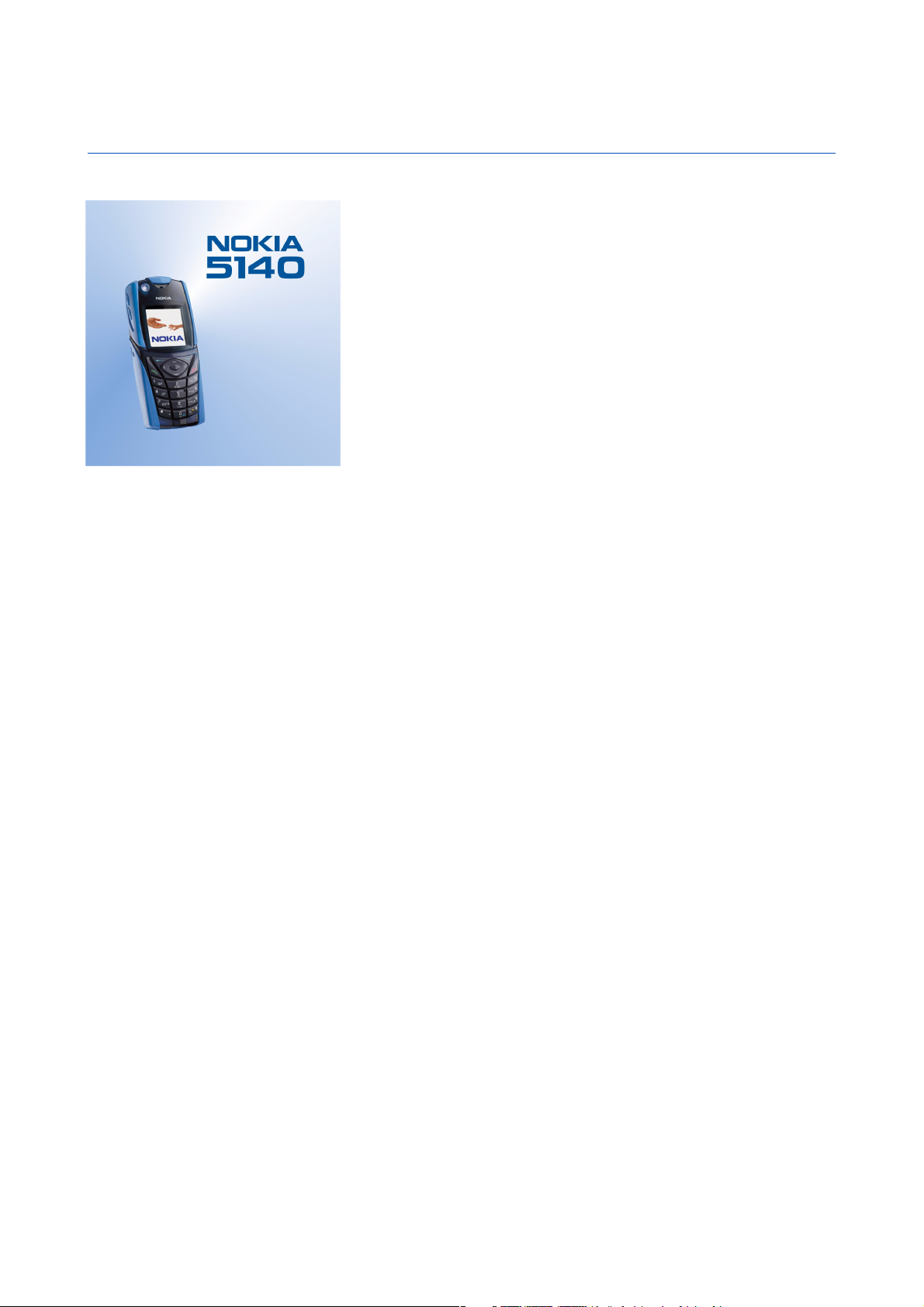
Nokia 5140 kasutusjuhend
9230316
1. väljaanne
Page 2
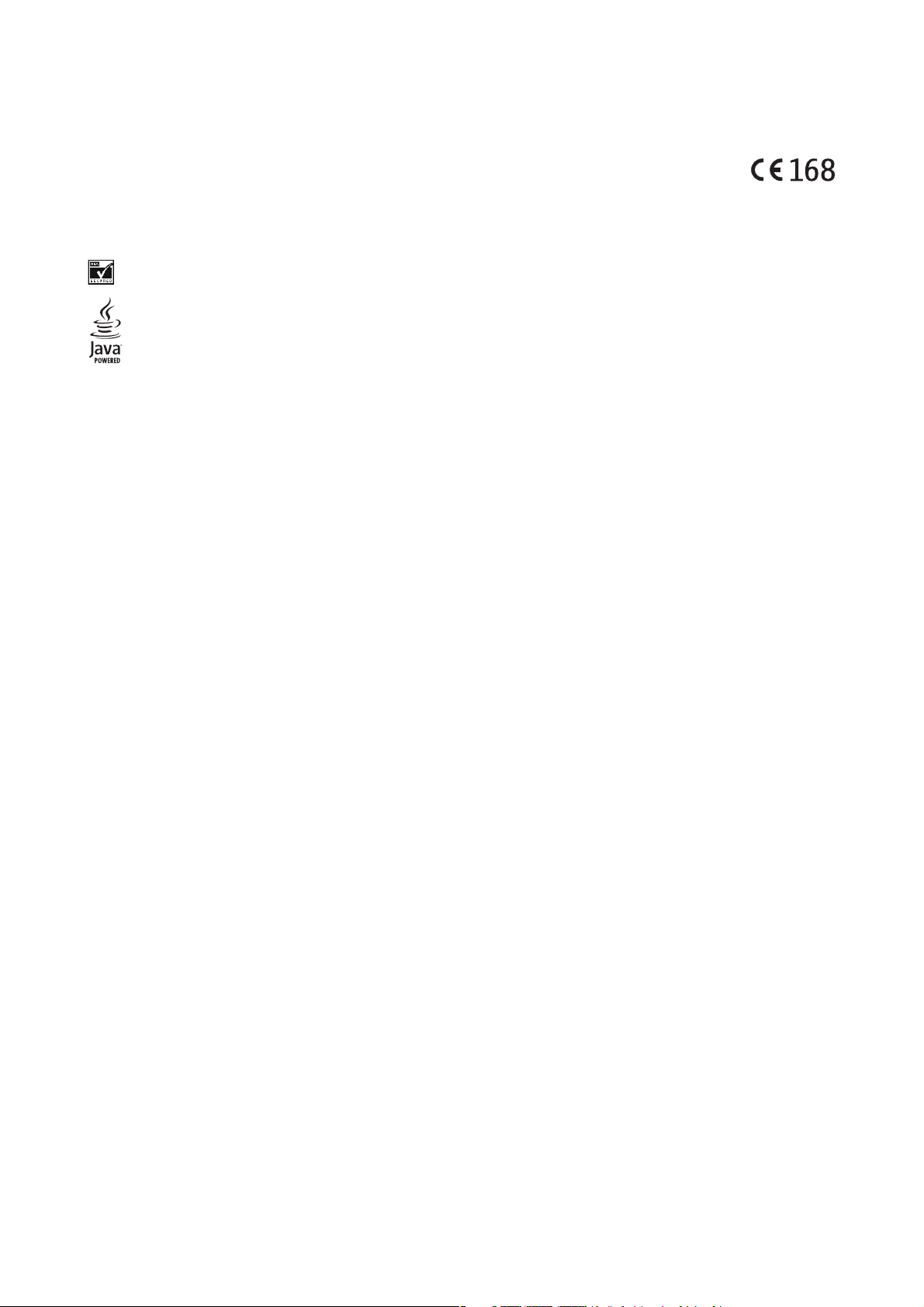
KINNITUS
"Meie, NOKIA CORPORATION kinnitame ja kanname ainuisikulist vastutust selle eest, et meie toode NPL-5 vastab Nõukogu Direktiivi 1999/5/EC nõuetele. Vastavuskinnituse koopia
(Declaration of Conformity) leiate aadressilt www.nokia.com/phones/declaration_of_conformity/".
Copyright © 2004 Nokia. Kõik õigused kaitstud.
Käesoleva dokumendi sisu osaline või täielik kopeerimine, üleandmine, levitamine või salvestamine üksõik millises vormis ilma Nokia kirjaliku loata on keelatud.
Nokia, Nokia Connecting People, Xpress-on ja Pop-Port on Nokia Corporation kaubamärgid või registreeritud kaubamärgid. Teised siinmainitud toote- ja firmade nimed võivad olla nende
omanike vastavad kaubamärgid või ärinimed.
Nokia tune on Nokia Corporation’i helimärk.
US Patent No 5818437 and other pending patents. T9 text input software Copyright (C) 1997-2004. Tegic Communications, Inc. All rights reserved.
Includes RSA BSAFE cryptographic or security protocol software from RSA Security.
Java is a trademark of Sun Microsystems, Inc.
KÄESOLEVA TOOTE KASUTAMINE MISTAHES VIISIL, MIS VASTAB MPEG-4 VISUAL STANDARDILE ON KEELATUD, VÄLJA ARVATUD JUHUL, KUI SELLE KASUTAMINE ON OTSESELT SEOTUD (A) ANDMETE VÕI
INFORMATSIOONIGA (i) MIS ON TASUTA LOODUD TARBIJA POOLT JA TASUTA OMANDATUD TARBIJALT, KES SEEGA EI TEGUTSE ÄRIÜHINGUS NING (ii) KASUTAMISEKS AINULT ISIKLIKUL OTSTARBEL
NING (B) MUUL OTSTARBEL SPETSIAALSELT SELLEKS PUHUKS VÄLJASTATUD MPEG LA,L.L.C LITSENTSI ALUSEL.
USE OF THIS PRODUCT IN ANY MANNER THAT COMPLIES WITH THE MPEG-4 VISUAL STANDARD IS PROHIBITED, EXCEPT FOR USE DIRECTLY RELATED TO (A) DATA OR INFORMATION (i) GENERATED BY
AND OBTAINED WITHOUT CHARGE FROM A CONSUMER NOT THEREBY ENGAGED IN A BUSINESS ENTERPRISE, AND (ii) FOR PERSONAL USE ONLY; AND (B) OTHER USES SPECIFICALLY AND SEPARATELY
LICENSED BY MPEG LA, L.L.C.
Nokia ei ole ühelgi juhul vastutav andmete või sissetulekute kaotuse ega eriliste, juhuslike, otseste ega kaudsete kahjude eest, sõltumata nende tekkimise viisist.
Selle dokumendi sisu on ära toodud "nagu on". Kui seadus ei määra teisiti, ei anta mingeid garantiisid, ei otseseid ega kaudseid, sealhulgas, kuid mitte piiratud kaudsete garantiidega
seoses kaubandusliku sobivusega või sobivusega teatud otstarbeks, seoses selle dokumendi õigsuse, usaldatavuse või sisuga. Nokia jätab endale õiguse mistahes hetkel muuta käesolevat
dokumenti või see tühistada ilma sellest eelnevalt teavitamata.
Mõnede toodete kättesaadavus võib piirkonniti erineda. Küsige oma lähimalt Nokia edasimüüjalt.
9230316/1. väljaanne
Page 3
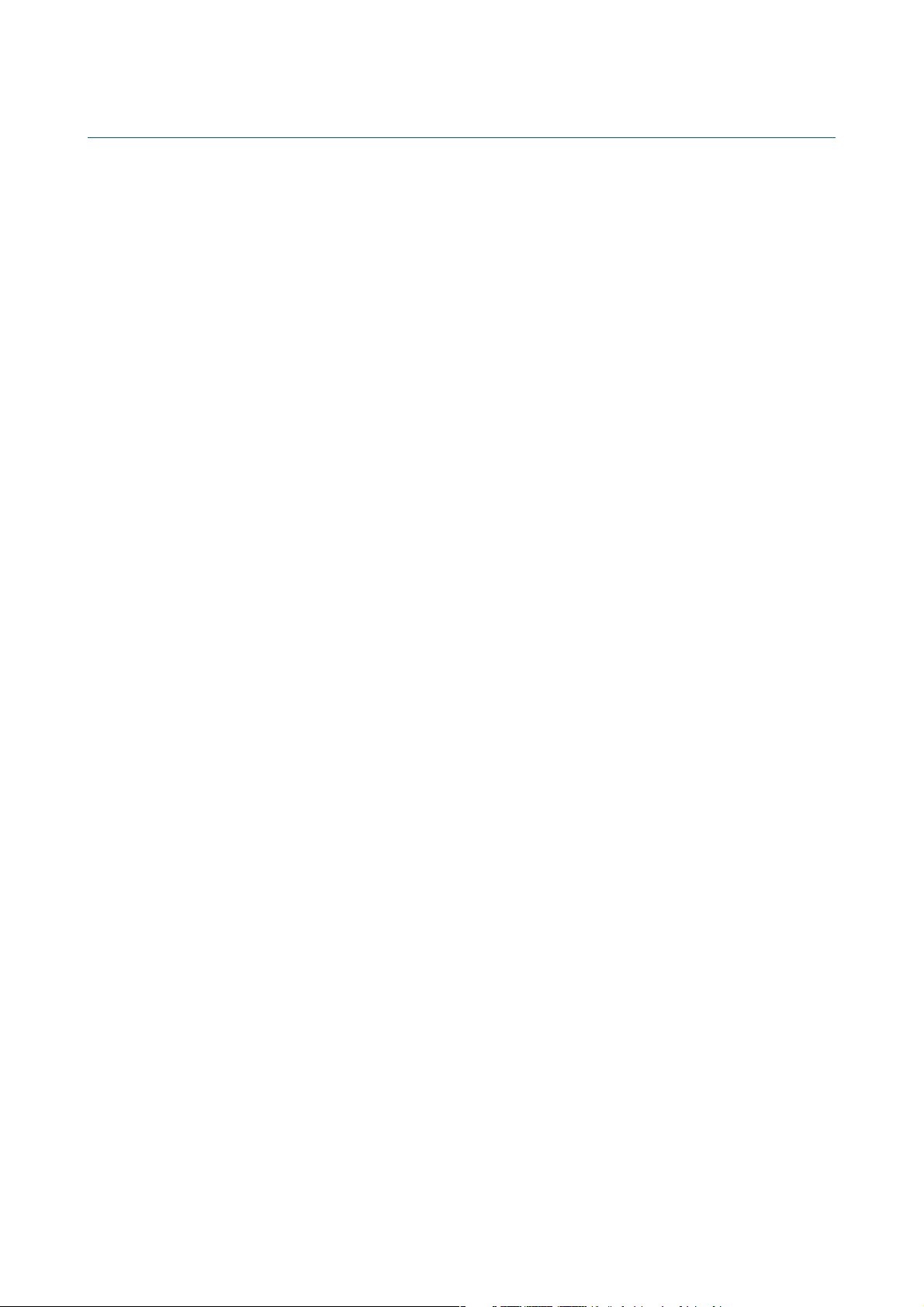
Sisukord
Ohu vältimiseks...............................................................5
TEAVE SEADME KOHTA.................................................................................5
Võrguteenused............................................................................................5
Ühismälu........................................................................................................6
1. Kuidas alustada...........................................................7
SIM-kaardi ja aku paigaldamine............................................................7
Aku laadimine..............................................................................................8
Telefoni sisse- ja väljalülitamine...........................................................8
Klahvid ja ühenduspesad.........................................................................9
Peamised ekraanitähised ooterežiimis............................................10
Kasutuskoodid...........................................................................................10
Turvakood...............................................................................................10
PIN-kood ja PIN2-kood (4 kuni 8 numbrit), mooduli PIN-
kood ja allkirja PIN-kood....................................................................10
PUK-kood ja PUK2-kood (8 numbrit)..............................................10
Piiranguparool (4 numbrit)...............................................................10
Rahakotikood (4 kuni 10 numbrit).................................................11
Paneeli ja klaviatuurimati vahetamine............................................11
Kanderihma kinnitamine.......................................................................11
2. Teie telefon................................................................13
Ooterežiim..................................................................................................13
Tähtsamad otsevalikud ooterežiimis................................................13
Klaviatuuri lukustus (klahvilukk).........................................................13
Seaded võrgu vahendusel.....................................................................14
3. Helistamisfunktsioonid...........................................15
Helistamine................................................................................................15
Kiirvalimine................................................................................................15
Kõne vastuvõtmine või kõnest keeldumine....................................15
Kõne ajal......................................................................................................15
4. Menüüfunktsioonid.................................................. 17
Menüüsüsteemi kasutamine................................................................17
Menüüde loend.........................................................................................18
5. Teksti kirjutamine....................................................19
Sõnastikupõhise tekstisisestuse sisse- ja väljalülitamine..........19
Kirjutuskeele valimine............................................................................19
Sõnastikupõhise sisestuse kasutamine............................................19
Tavaline tekstisisestus............................................................................19
Näpunäiteid teksti sisestamiseks.......................................................19
6. Sõnumid......................................................................21
Tekstsõnumid............................................................................................21
Tekstsõnumi koostamine ja saatmine...........................................21
Saatmisvalikud.......................................................................................21
SMS e-kirja koostamine.......................................................................21
SMS-sõnumite lugemine ja vastussõnumi saatmine................21
Tekstsõnumite kaustad......................................................................22
Jaotusnimekirjad...................................................................................22
Jaotusninekirja koostamine...........................................................22
Jaotusnimekirja valikud..................................................................22
Sõnumiloendur......................................................................................22
Tekstsõnumite kustutamine.............................................................22
Multimeediasõnumid..............................................................................22
Multimeediasõnumi koostamine ja saatmine............................23
Multimeediasõnumi lugemine ja sõnumile vastamine............23
Multimeediasõnumite kaustad........................................................24
Kui multimeediasõnumite mälu on täis........................................24
Multimeediasõnumite kustutamine...............................................24
E-kirjad.........................................................................................................24
E-kirja kirjutamine ja saatmine........................................................24
E-kirjade allalaadimine.......................................................................24
Kirja lugemine ja vastuse saatmine................................................25
Kirja kustutamine.................................................................................25
Saabunud kirjade kaust ja muud kaustad....................................25
Vestlus..........................................................................................................25
Juhised vestluse kasutamiseks.........................................................25
Vestlusmenüü avamine......................................................................26
Ühenduse loomine vestlusteenusega ja selle
katkestamine..........................................................................................26
Vestluse alustamine.............................................................................26
Vestluskutse vastuvõtmine või tagasilükkamine.......................26
Saabunud vestlussõnumi lugemine...............................................26
Vestluses osalemine.............................................................................26
Isiklike andmete muutmine..............................................................27
Vestluskontaktid...................................................................................27
Sõnumite blokeerimine ja blokeeringu lõpetamine.................27
Grupid.......................................................................................................28
Avalikud grupid..................................................................................28
Suletud grupi moodustamine.......................................................28
Kõnepost.....................................................................................................28
Infosõnumid..............................................................................................28
Sõnumiseaded...........................................................................................28
Tekstsõnumite ja SMS e-kirjade seaded........................................28
Multimeediasõnumite seaded..........................................................29
Seadete sisestamine käsitsi...........................................................29
E-posti seaded........................................................................................29
Teenuse juhtimise käsklused...............................................................30
7. Kontaktid.................................................................... 31
Kontaktide seaded...................................................................................31
Kontaktide lisamine................................................................................31
Mitme numbri ja tekstimärkme salvestamine...............................31
Foto lisamine.............................................................................................31
Kontakti otsing..........................................................................................32
Kontaktandmete muutmine või kustutamine................................32
Kontaktide kustutamine........................................................................32
Minu olekuinfo..........................................................................................32
Tellitud nimed...........................................................................................33
Nimede lisamine "tellitud nimede" loendisse............................33
Tellitud nimede vaatamine...............................................................33
Nime tellimuse lõpetamine...............................................................33
Kontaktide kopeerimine........................................................................34
Visiitkaartide saatmine ja vastuvõtmine.........................................34
Kiirvalimine................................................................................................34
Häälvalimine..............................................................................................34
Tunnussõna salvestamine.................................................................34
Tunnussõnade haldamine.................................................................34
Tunnussõnaga helistamine...............................................................35
Infonumbrid ja teenindusnumbrid....................................................35
Minu numbrid............................................................................................35
Helistajagrupid..........................................................................................35
8. Kõneregister..............................................................36
Viimaste kõnede loetelu........................................................................36
Kõneaja ja -maksumuse loendurid....................................................36
Asukoha määramine...............................................................................36
9. Seaded.........................................................................37
Profiilid........................................................................................................37
Helisignaalide seaded ............................................................................37
Ekraaniseaded...........................................................................................37
Kellaaja ja kuupäeva seaded................................................................38
Teie otsevalikud........................................................................................38
Ühenduvus..................................................................................................38
Infrapuna.................................................................................................38
GPRS...........................................................................................................38
GPRS-ühendus.....................................................................................39
GPRS-modemi seaded......................................................................39
Kõneseaded................................................................................................39
Telefoniseaded..........................................................................................40
Vestluse ja olekuinfo seaded................................................................40
Tarvikuseaded...........................................................................................40
Turvaseaded...............................................................................................40
Algseadete taastamine...........................................................................41
10. Galerii........................................................................ 42
Galeriikaustad...........................................................................................42
Galeriifailide funktsioonid.....................................................................42
11. Meedia......................................................................43
Kaamera......................................................................................................43
Pildistamine............................................................................................43
Page 4
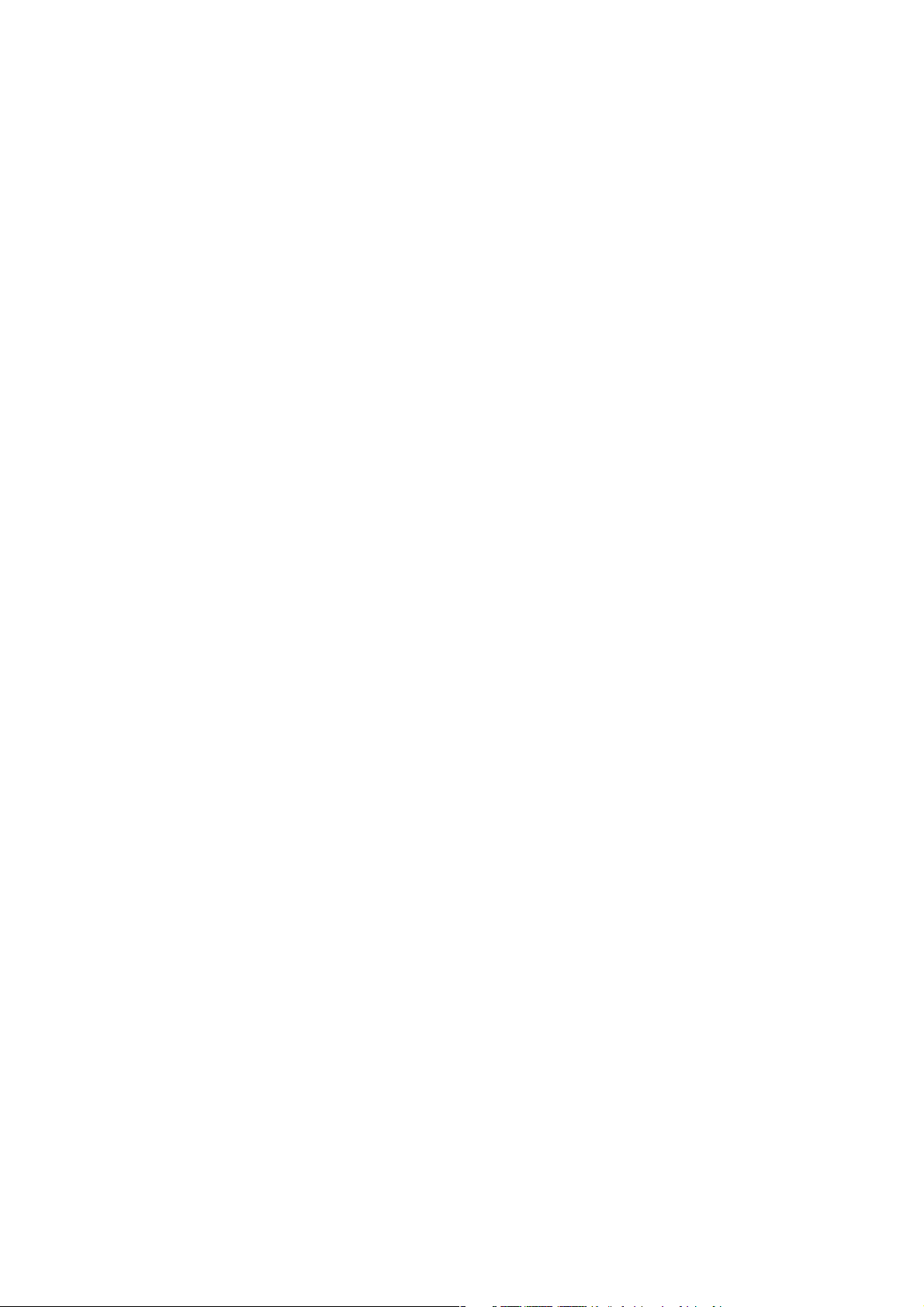
Sisukord
Videoklipi salvestamine......................................................................43
Kaamera seaded....................................................................................43
Raadio..........................................................................................................44
Raadio sisse- ja väljalülitamine........................................................44
Raadiojaamade häälestamine..........................................................44
Raadio kuulamine.................................................................................44
Diktofon.......................................................................................................45
Helide salvestamine.............................................................................45
Salvestiste kuulamine..........................................................................45
12. PTT ............................................................................46
PTT-menüü avamine...............................................................................46
PTT-seaded.................................................................................................46
Kasutusseaded.......................................................................................46
PTT-teenuseseaded..............................................................................46
Ühenduse loomine ja katkestamine PTT-teenusega....................46
Väljuvad ja sisenevad PTT-kõned........................................................47
Grupikõne................................................................................................47
Üksühese kõne algatamine...............................................................47
Grupi- või üksühese kõne vastuvõtmine.......................................47
Tagasihelistamispäring..........................................................................47
Tagasihelistamispäringu saatmine................................................47
Vastamine tagasihelistamispäringule...........................................47
Päringu saatja andmete salvestamine..........................................48
Üksüheste kontaktide lisamine...........................................................48
Gruppide koostamine ja häälestamine.............................................48
Grupi lisamine........................................................................................48
Kutse vastuvõtmine.............................................................................48
13. Märkmik....................................................................49
Äratuskell....................................................................................................49
Äratuse kellaaja ja äratussignaali määramine............................49
Kui äratuse kellaaeg on kätte jõudnud.........................................49
Kalender......................................................................................................49
Ülesanded...................................................................................................49
Märkmed.....................................................................................................49
Sünkroonimine.........................................................................................50
Sünkroonimise käivitamine telefonist...........................................50
Sünkroonimisseaded...........................................................................50
Sünkroonimine ühilduvast arvutist................................................50
Rahakott......................................................................................................50
Rahakotifunktsiooni avamine..........................................................51
Kaardi andmete salvestamine..........................................................51
Isiklikud märkmed................................................................................51
Rahakotiprofiili koostamine.............................................................51
Rahakotiseaded.....................................................................................52
Järjehoidja vastuvõtmine...................................................................58
Allalaadimine.............................................................................................58
Teatesõnumite postkast........................................................................58
Vahemälu....................................................................................................59
Präänikud....................................................................................................59
Sirvimise turvalisus..................................................................................59
Turvamoodul..........................................................................................59
Sertifikaadid...............................................................................................59
Digitaal-allkirjad.......................................................................................60
16. SIM-teenused........................................................... 61
17. Ühendamine PC-arvutiga......................................62
PC Suite........................................................................................................62
EGPRS, GPRS, HSCSD ja CSD.....................................................................62
Andmesiderakenduste kasutamine...................................................62
Akuteave......................................................................... 63
HOOLDUS JA KORRASHOID.............................................64
Täiendavad ohutusnõuded.........................................65
Kasutuskeskkond......................................................................................65
Meditsiiniline aparatuur........................................................................65
Südamestimulaatorid..........................................................................65
Kuuldeaparaadid...................................................................................65
Sõidukid.......................................................................................................65
Plahvatusohtlik piirkond.......................................................................65
Hädaabikõned...........................................................................................65
Sertifitseerimisinfo (SAR).......................................................................66
KÄESOLEV SEADE VASTAB RAHVUSVAHELISTELE
RAADIOSAGEDUSLIKU KIIRGUSE PIIRNORMIDELE...........................66
14. Rakendused.............................................................53
Mängud........................................................................................................53
Kogu..............................................................................................................53
Rakenduste haldamine.......................................................................53
Rakenduse või rakenduste sarja valikud......................................53
Rakenduse või mängu allalaadimine.............................................53
Treener.....................................................................................................53
Lisad..............................................................................................................54
Kalkulaator..............................................................................................54
Arvutamine..........................................................................................54
Valuuta teisendamine......................................................................54
Digitaalne kompass..............................................................................54
Taimer.......................................................................................................55
Stopper.....................................................................................................55
Vaheaegade mõõtmine...................................................................55
Ringiaegade mõõtmine...................................................................56
Näitude vaatamine ja kustutamine.............................................56
Müramõõtur............................................................................................56
Termomeeter.........................................................................................56
15. Teenused.................................................................. 57
Juhised teenustele ligipääsemiseks ja teenuste
kasutamiseks.............................................................................................57
Teenuse ühendusseadete salvestamine..........................................57
Ühenduse loomine teenusega.............................................................57
Lehtede sirvimine....................................................................................57
Ühenduse katkestamine teenusega..................................................58
Brauseri esitusviisi seaded....................................................................58
Järjehoidjad................................................................................................58
Järjehoidja valimine.............................................................................58
Page 5
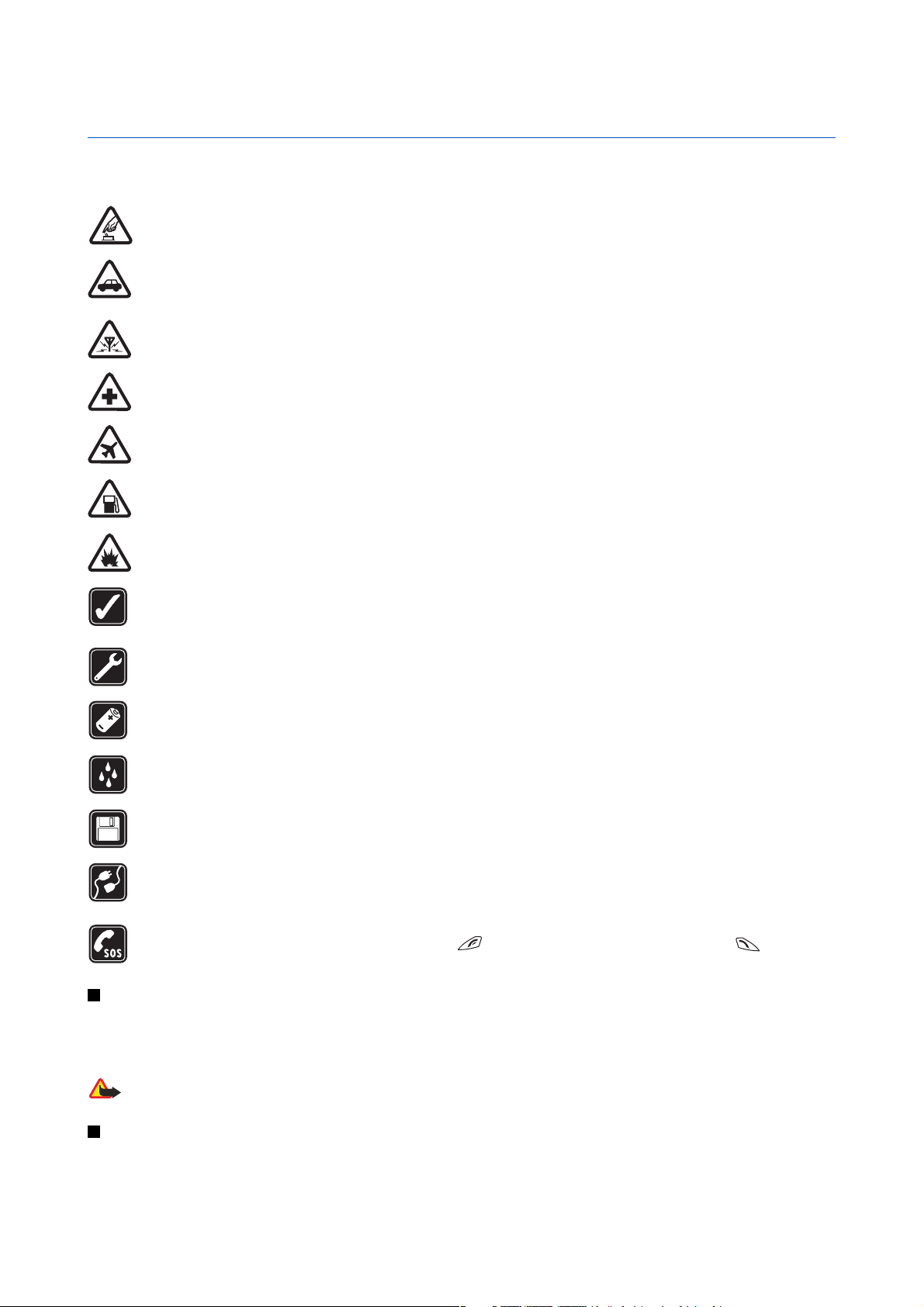
Ohu vältimiseks
Lugege läbi järgnevad lihtsad juhised. Juhiste mittejärgimine võib olla ohtlik või seadusevastane. Täiendavat teavet leiate täielikust
kasutusjuhendist.
SISSELÜLITAMINE
Kui mobiiltelefoni kasutamine on keelatud või kui see võib tekitada häireid või ohtlikke olukordi, ärge telefoni sisse lülitage.
OHUTU LIIKLEMINE
Järgige kõiki kohalikke seadusi. Mõlemad käed peavad olema vabad auto juhtimise jaoks. Sõiduki juhtimisel tuleb esmajoones
mõelda sõiduturvalisusele.
HÄIRED
Kõiki mobiiltelefone võivad mõjutada häired, mis võivad põhjustada tõrkeid telefoni töös.
HAIGLAS LÜLITAGE SEADE VÄLJA
Pidage kinni kõigist eeskirjadest. Meditsiinilise aparatuuri läheduses lülitage telefon välja.
LENNUKIS LÜLITAGE SEADE VÄLJA
Pidage kinni kõigist eeskirjadest. Mobiilsidevahendid võivad tekitada häireid lennuki juhtimissüsteemides.
TANKLAS LÜLITAGE SEADE VÄLJA
Ärge kasutage telefoni tanklas! Ärge kasutage seadet kütuse ega kemikaalide lähedal.
LÕHKAMISTÖÖDE PIIRKONNAS LÜLITAGE SEADE VÄLJA
Pidage kinni kõigist eeskirjadest. Ärge kasutage telefoni piirkonnas, kus pannakse toime lõhkamisi.
KASUTAGE MÕISTLIKULT
Kasutage seadet normaalasendis, nagu seda on kirjeldatud toote dokumentatsioonis. Antenni pole soovitatav põhjuseta
puudutada.
PROFESSIONAALNE TEENINDUS
Toodet võib paigaldada ja remontida üksnes vastava kvalifitsiooniga spetsialist.
LISASEADMED JA AKUD
Kasutage ainult heakskiidetud lisaseadmeid ja akusid. Ärge ühendage tooteid, mis ei seadmega ei ühildu.
NIISKUSKINDLUS
Telefon ei ole niiskuskindel. Hoidke seade kuiv.
VARUKOOPIAD
Ärge unustage tegemast kõikidest telefoni salvestatud olulistest andmetest varukoopiaid või kirjalikke märkmeid.
TEISTE SEADMETEGA ÜHENDAMINE
Mobiilsidevahendi ühendamisel teiste seadmetega tutvuge nende seadmete kasutusjuhendeis toodud ohutusnõuetega. Ärge
ühendage tooteid, mis ei seadmega ei ühildu.
HÄDAABI VÄLJAKUTSE Kontrollige, et telefon oleks sisse lülitatud ja asuks võrgu teeninduspiirkonnas. Ekraani puhastamiseks ja
ooterežiimi pöördumiseks vajutage vajalik arv kordi klahvi
oma asukoht. Ärge katkestage kõnet enne, kui selleks on luba antud.
. Sisestage hädaabi telefoninumber ja vajutage . Teatage
TEAVE SEADME KOHTA
Käesolevas juhendis kirjeldatud mobiilsidevahendiga EGSM900, GSM1800, GSM1900 võrgus töötamine on heakskiidetud. Võrkude kohta
saate täiendavat teavet oma teenusepakkujalt.
Käesoleva seadme funktsioonide kasutamisel pidage kinni kõigist seadustest ja austage teiste isikute privaatsust ning seaduslikke õigusi.
Hoiatus: Kõigi funktsioonide (v.a äratuskell) kasutamiseks peab seade olema sisse lülitatud. Ärge lülitage seadet sisse,
kui mobiilsideseadmete kasutamine võib tekitada häireid või ohtlikke olukordi.
Võrguteenused
Telefoni kasutamiseks peab kasutama mobiilside teenusepakkuja teenust. Paljude käesoleva seadme funktsioonide töötamine sõltub
mobiilsidevõrgu võimalustest. Kõik võrgud ei pruugi võrguteenuseid toetada või tuleb enne võrguteenuse kasutamist oma
Copyright © 2004 Nokia. All Rights Reserved. 5
Page 6
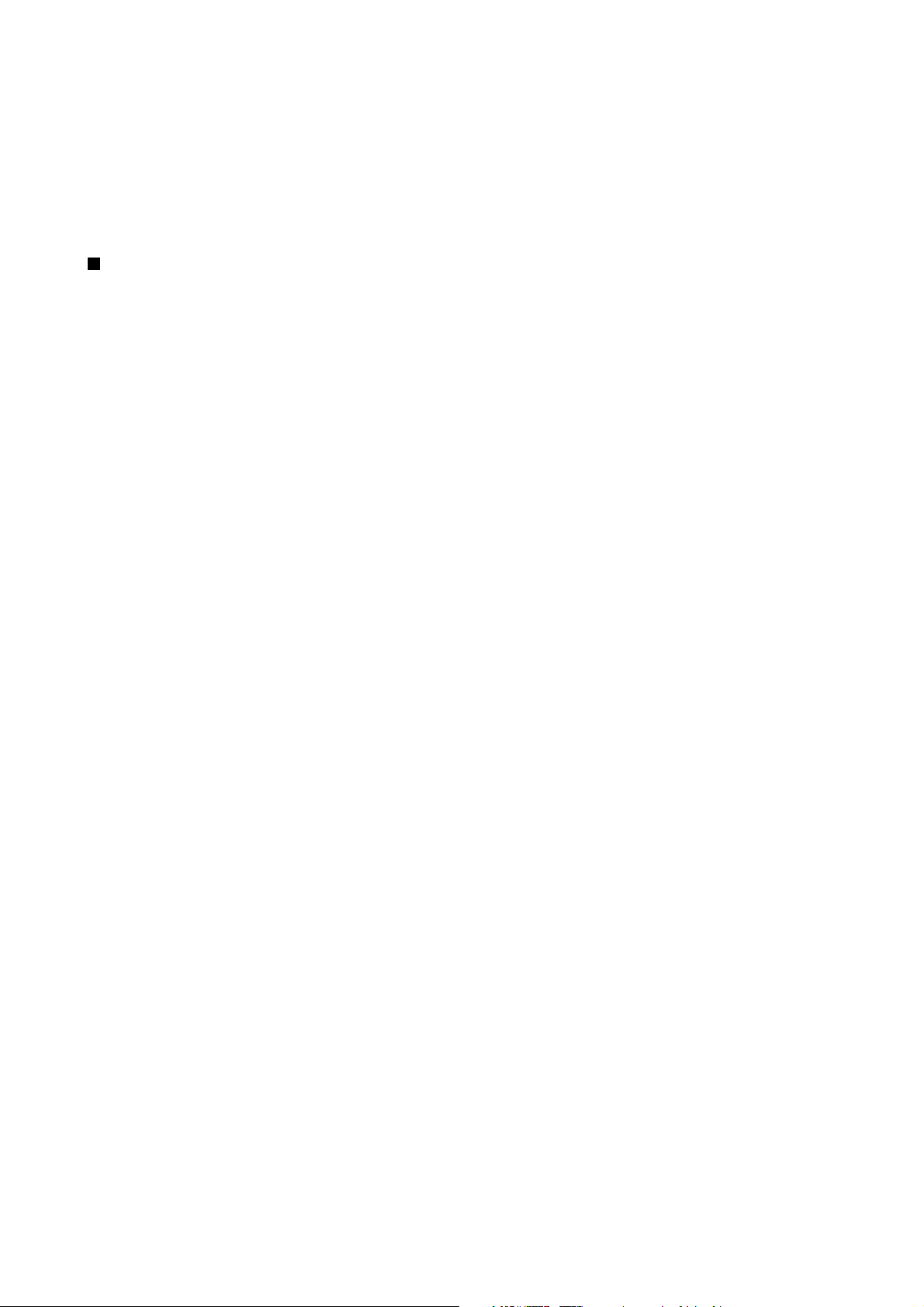
Ohu vältimiseks
teenusepakkujalt eelnevalt tellida. Vajadusel varustab teenusepakkuja teid võrguteenuse kasutamiseks täiendavate juhistega ning annab
teada teenuste hinnad. Mõnes võrgus võivad kehtida võrguteenustele piirangud, mis mõjutavad teenuse kasutamist. Näiteks ei pruugi mõni
võrk toetada kõiki keeleomaseid märke või teenuseid.
Samuti võib teenusepakkuja teatud teenused seadmes blokeerida või aktiveerimata jätta. Sellisel juhul ei näe te neid seadme menüüs.
Täiendavat teavet saate oma teenusepakkujalt.
Käesolev seade toetab TCP/IP-protokolle kasutavaid WAP 2.0 protokolle (HTTP ja SSL). Mõni funktsioon, nagu näiteks Multim. sõnumid, E-mail,
Vestlus, Minu kohalolek, Teenused, Sünkroniseeri, Kohamäärang, Push to talk, vajab, et võrk toetaks vastavaid tehnoloogiaid..
Ühismälu
Ühismälu võivad kasutada telefoni järgmised funktsioonid: kontaktid, tekst- ja multimeediasõnumid, vestlus, e-kirjad, tunnussõnad, SMSjaotusnimekirjad, fotod, helinad, video- ja heliklipid, kaamera, kalender, ülesanded, Java-mängud ja -rakendused ning märkmik. Nende
funktsioonide kasutamine võib vähendada teistele ühismälu kasutavatele funktsioonidele saadaval olevat mälumahtu. Eriti tuntav on see
siis, kui mõnda nimetatud funktsioonidest eriti intensiivselt kasutada (teatud funktsioonidele võib lisaks ühismälule olla eraldatud teatud
mäluhulk ainult enda tarbeks). Kui näiteks salvestate hulgaliselt pilte, Java-rakendusi vms, võib telefoni ekraanile ilmuda teade, et mälu on
täis. Sel juhul tuleb töö jätkamiseks kustutada ühismälust mõned andmed, kirjed jms.
Copyright © 2004 Nokia. All Rights Reserved. 6
Page 7
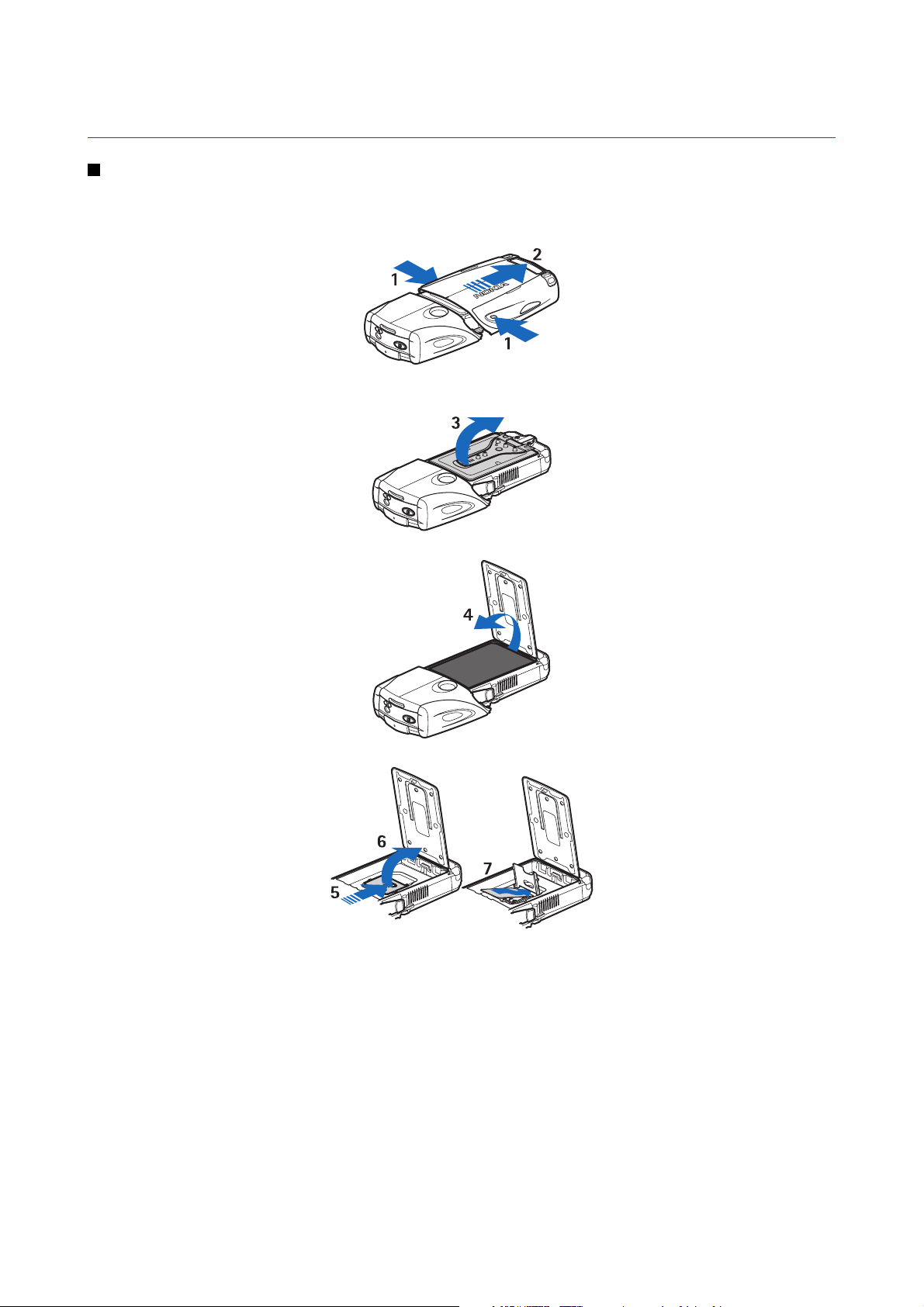
1. Kuidas alustada
SIM-kaardi ja aku paigaldamine
Hoidke SIM-kaardid väikelaste käeulatusest eemal. SIM-kaardi teenuste ja nende kasutamise kohta saate teavet SIM-kaardi
väljastajalt. SIM-kaarte väljastavad teenusepakkujad, võrguoperaatorid ja muud varustajad.
Enne aku eemaldamist lülitage seade alati välja ja eraldage laadija.
1—Pöörake telefoni tagumine pool enda poole ja vajutage paneeli alumise osa külgmistele sälkudele.
2—Eemaldage paneel alumisest osast.
3—Haarake klapist ja tõmmake see ettevaatlikult üles.
4—Võtke aku süvendist välja.
5—Lükake SIM-kaardi kaant telefoni põhja poole, kuni see vabaneb.
6—Tõstke SIM-kaardi hoidik üles.
7—Asetage SIM-kaart hoidkusse. Jälgige, et SIM-kaardi äralõigatud nurk jääks vasakule ja kaardi kullavärvi klemmid
allapoole.
Copyright © 2004 Nokia. All Rights Reserved. 7
Page 8
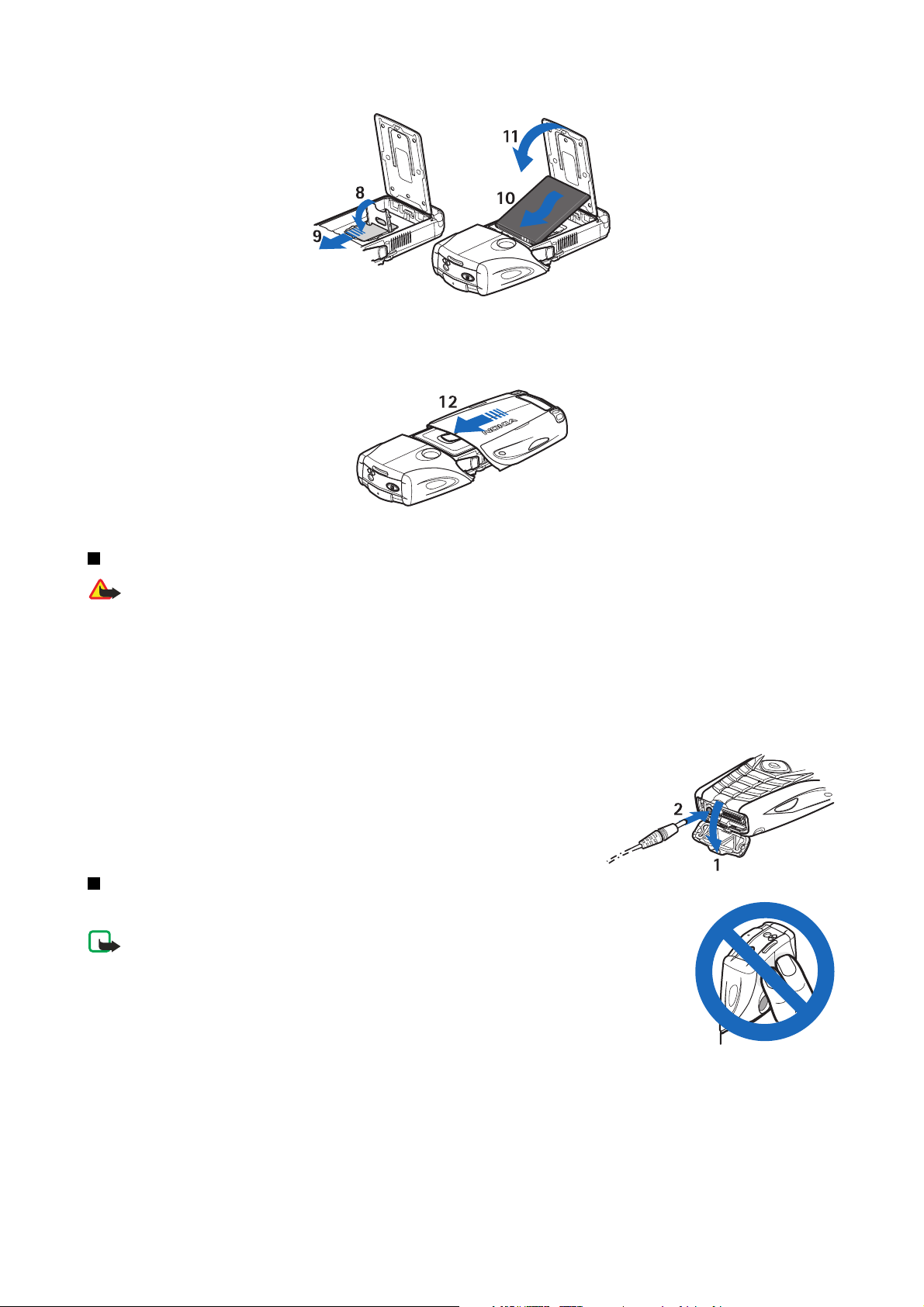
Kuidas alustada
8—Sulgege SIM-kaardi hoidik.
9—Lükake SIM-kaardi kaant telefoni ülemise osa poole, kuni see lukustub.
10—Asetage aku ja telefoni klemmid vastamisi. Paigutage aku süvendisse, klemmidega ots kõigepealt.
11—Sulgege akuklapp.
12—Asetage telefon alumise paneeli sisse ja lükake paneeli ülespoole, kuni see lukustub.
Aku laadimine
Hoiatus:
Kasutage ainult Nokia poolt antud mudeli jaoks heakskiidetud akusid, laadijaid ja lisaseadmeid. Vastasel
korral võivad kaotada kehtivuse seadme nõuetelevastavus ja seadmele antud garantii ning võib tekkida
ohtlik olukord.
Enne laadija ühendamist seadmega kontrollige laadija mudelinumbrit. Käesoleva seadme toiteallikaks on ACP-12, ACP-7,
ACP-8 ja AC-1.
1. Avage telefoni põhjal olev klapp.
2. Ühendage laadija juhe telefoni põhja all olevasse ühenduspessa.
3. Ühendage laadija tavalisse seinakontakti.
Laadimise ajal rullub ekraanil aku laadimisindikaator. Kui telefon on sisse lülitatud,
kuvatakse hetkeks teade Laeb. Kui aku on täiesti tühi, võib laadimisindikaator ekraanil
käivituda alles mõne minuti pärast ning alles siis on võimalik telefoniga helistada.
Telefoni saab kasutada ka laadimise ajal.
Laadimise kestus oleneb kasutatavast laadijast ja akust.
Telefoni sisse- ja väljalülitamine
Seadmel on sisseehitatud antenn.
Märkus:
Nagu teistegi raadiolaineid edastavate seadmete puhul, ärge puudutage
põhjuseta sisselülitatud mobiilsidevahendi antenni. Antenni puudutamine
mõjutab kõne kvaliteeti ning võib põhjustada seadme töötamist vajalikust
suuremal võimsusel. Sisselülitatud seadme antenniala puutumist vältides
optimeerite nii antenni kui ka aku tõhusust.
Hoidke telefoni nagu tavalist telefonitoru, antenn suunatud üles ja selja taha.
Copyright © 2004 Nokia. All Rights Reserved. 8
Page 9
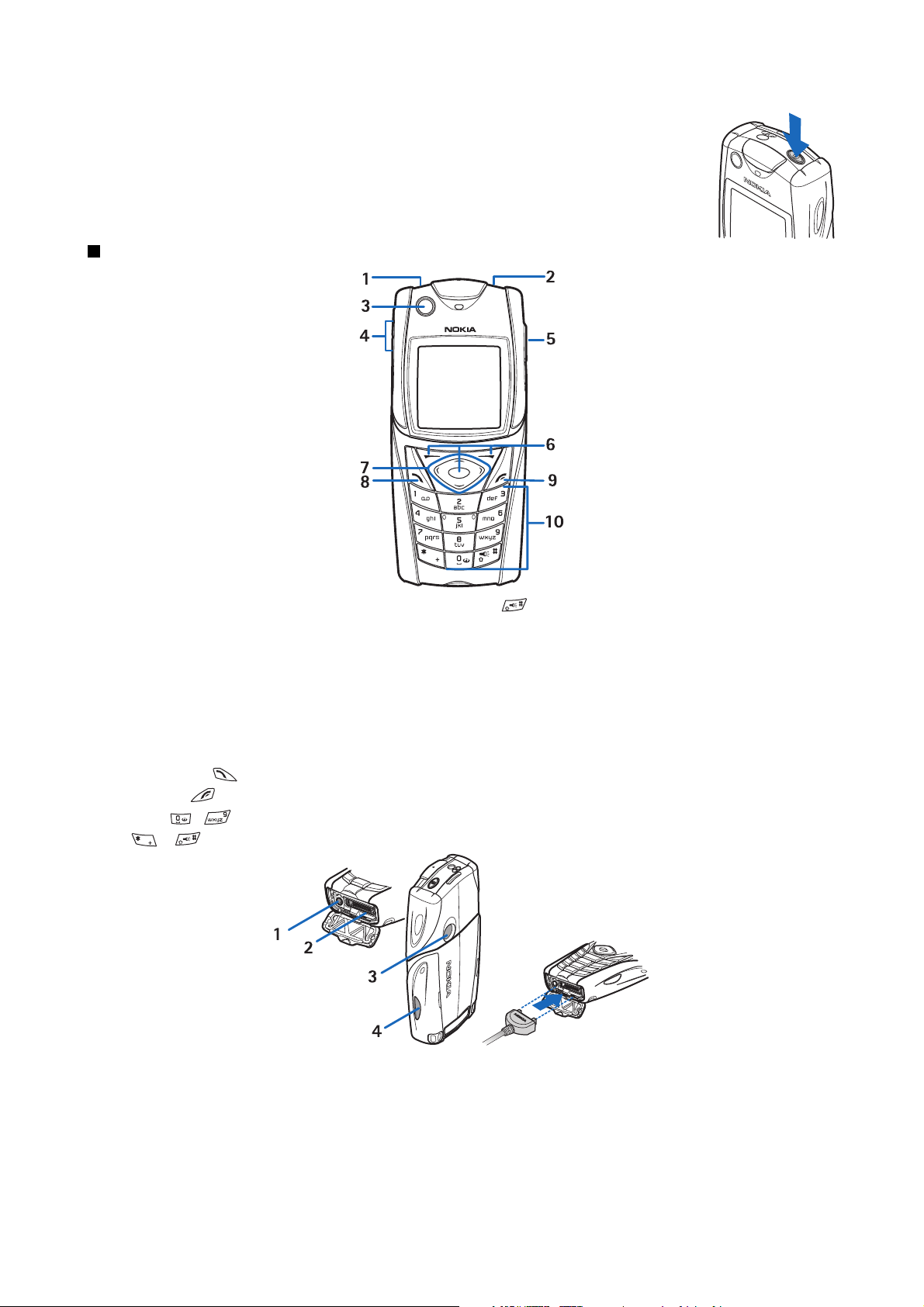
Kuidas alustada
Telefoni sisse- ja väljalülitamiseks hoidke all toitenuppu.
Kui ekraanile ilmub teade Paigalda SIM-kaart või SIM-kaarti ei toetata vaatamata sellele, et SIM-kaart on
õigesti paigaldatud, võtke ühendust teenusepakkujaga.
Kui telefon palub sisestada PIN-koodi või turvakoodi, sisestage kood ja vajutage OK.
Klahvid ja ühenduspesad
1—Taskulamp. Taskulambi sisselülitamiseks hoidke ooterežiimis all klahvi.
2—Toitenupp telefoni sisse- ja väljalülitamiseks.
3—Vesilood veisloodi seadmiseks kompassi kasutamisel.
4—helitugevusklahvid kuulari ja valjuhääldi või telefoniga ühendatud peakomplekti helitugevuse seadmiseks.
5—PPT-klahv
6—Vasak valikuklahv, keskmine valikuklahv ja parem valikuklahv. Nende klahvide funktsioon sõltub klahvi kohal olevast
tekstist.
7—Neljas suunas sirvimise klahv menüüde sirvimiseks või ka näiteks kursori liigutamiseks tekstisisestusel.
8—helistamisklahv
9—Lõpetusklav
10—Klahvid
Klahve
ja kasutatakse erinevates funktsioonides mitmesugustel eesmärkidel.
telefoninumbri valimiseks või kõne vastuvõtmiseks.
kõne lõpetamiseks või funktsioonist väljumiseks.
- numbrite ja sümbolite sisestamiseks.
1—Laadija pesa
2—Pop-Port™ ühenduspesa näiteks peakomplekti ja andmekaabli ühendamiseks.
3—Kaameraobjektiiv
4—Infrapunaliides (IR)
Copyright © 2004 Nokia. All Rights Reserved. 9
Page 10
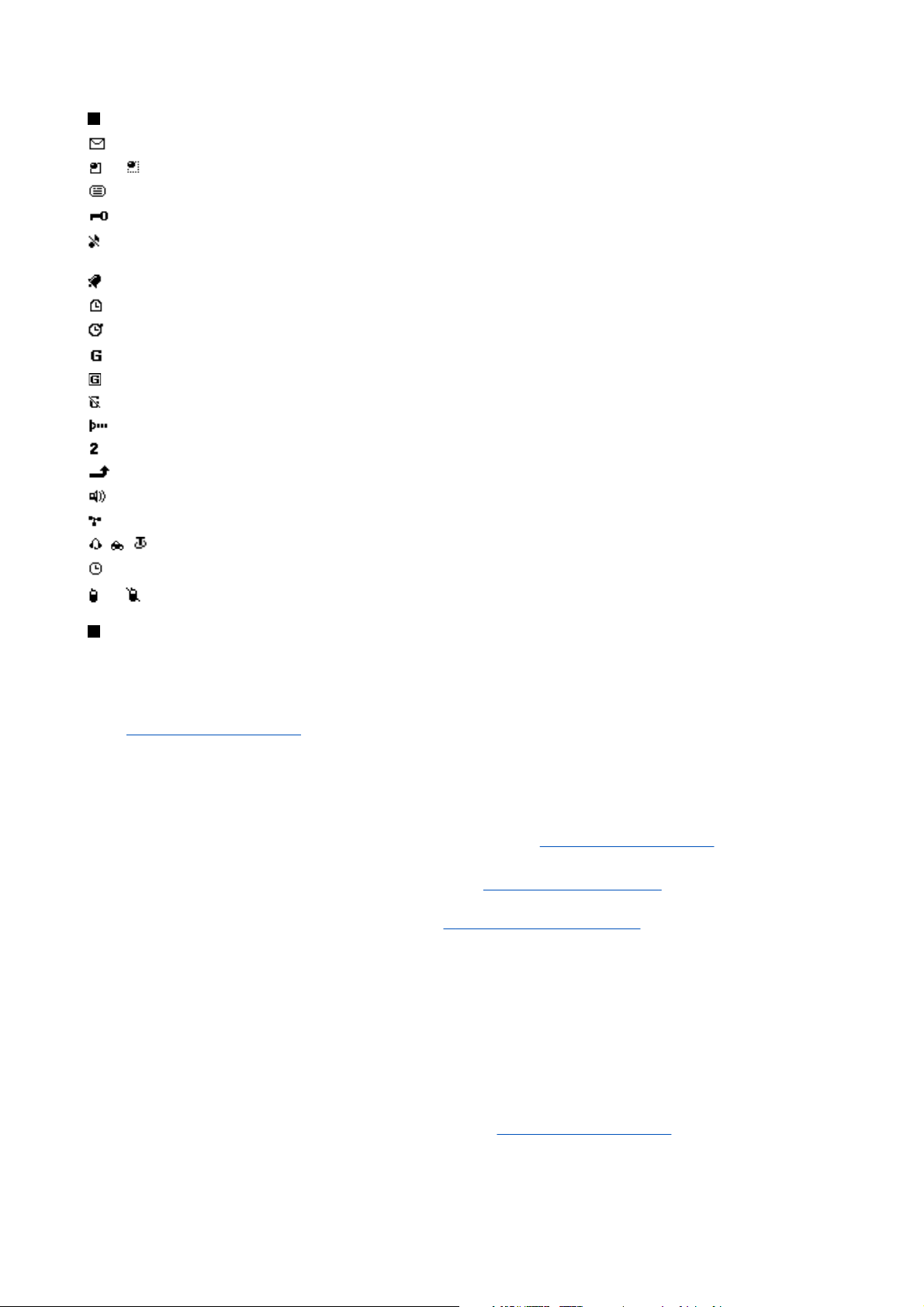
Kuidas alustada
Peamised ekraanitähised ooterežiimis
Saabus vähemalt üks tekst- või piltsõnum.
või Telefon on ühendatud vestlusteenusega ning teie olete sidus- või autonoomses režiimis.
Olete vestlusteenusega ühenduses ning teile on saabunud vähemalt üks vestlussõnum.
Telefoni klaviatuur on lukus.
Telefon ei anna kõne ega tekstsõnumi märguannet, kui menüü Saabuva kõne märguanne seadeks on Väljas,või kui
menüüs Helistajagrupid ei ole määratud ühtegi helistajagruppi või kui unktsiooni Sõnumi märguande toon seadeks on Hääletu.
Äratuskella seadeks on Sees.
Taustal töötab taimer.
Stopper on käivitatud.
Valitud on GPRS-i ühendusrežiim Pidev online ja (E)GPRS on kasutatav. GPRS-i ja EGPRS-i tähised on samad.
Loodud on (E)GPRS-ühendus.
(E)GPRS-ühendus katkeb (läheb ootele), kui (E)GPRS sissehelistamisühenduse ajal on telefonil aktiivne kõne.
Infrapunaühenduse ajal põleb tähis pidevalt.
Kui teil on kaks abonentnumbrit, kuvatakse teise kõneliini number.
Kõik sissetulevad kõned suunatakse teisele numbrile.
Valjuhääldi on aktiivne või telefoniga on ühendatud lisaseade muusika kuulamiseks.
Kasutusel on piiratud kasutajagrupp.
, , Telefoniga on ühendatud peakomplekt, vabakäeseade või vaegkuuljate lisaseade.
Valitud on ajastusega profiil.
või PTT-ühendus on aktiivne või katkenud.
Kasutuskoodid
Turvakood
Turvakood (5 kuni 10 numbrit) kaitseb telefoni lubamatu kasutamise eest. Algne turvakood on 12345. Muutke see kood,
hoidke uus kood enda teada ja säilitage seda kindlas kohas ning telefonist eraldi. Te saate valida, kas telefon küsib koodi või
mitte.
Vt Turvaseaded leheküljel 40..
Kui sisestasite viis korda järjest vale turvakoodi, ei võta telefon koodi järgnevaid sisestusi vastu. Oodake 5 minutit ja
sisestage kood uuesti.
PIN-kood ja PIN2-kood (4 kuni 8 numbrit), mooduli PIN-kood ja allkirja PIN-kood
• PIN-kood (Personal Identification Number) kaitseb teie SIM-kaarti lubamatu kasutamise eest. PIN-koodi saate tavaliselt
koos SIM-kaardiga. Aktiveerige PIN-koodi päring telefoni sisselülitamisel.
• Mõned SIM-kaardid on varustatud PIN2-koodiga, mis annab juurdepääsu teatud funktsioonidele.
• Mooduli PIN-kood annab juurdepääsu turvamooduli andmetele.
turvamoodul, antakse teile koos SIM-kaardiga mooduli PIN-kood.
• Allkirja PIN-koodi läheb vaja digitaalallkirja funktsioonis.
turvamoodul, antakse teile koos SIM-kaardiga allkirja PIN-kood.
Kui sisestasite kolm korda järjest vale PIN-koodi, võib telefoni ekraanile ilmuda teade PIN blokeeritud või PIN-kood
blokeeritud PIN-kood blokeeritud, seejärel palutakse sisestada PUK-kood.
Vt Turvamoodul leheküljel 59. Kui SIM-kaardil on
Vt Digitaal-allkirjad leheküljel 60. Kui SIM-kaardil on
PUK-kood ja PUK2-kood (8 numbrit)
PUK-koodi (Personal Unblocking Key) kasutatakse blokeerunud PIN-koodi muutmiseks. PUK2-koodi kasutatakse blokeerunud
PIN2-koodi muutmiseks.
Kui teile ei antud vastavaid koode koos SIM-kaardiga, pöörduge võrguoperaatori poole.
Vt Turvaseaded leheküljel 40.
Piiranguparool (4 numbrit)
piiranguparool on vajalik menüü Kõnepiirangu teenus kasutamiseks. Vt Turvaseaded leheküljel 40. Parooli annab
võrguoperaator.
Copyright © 2004 Nokia. All Rights Reserved. 10
Page 11
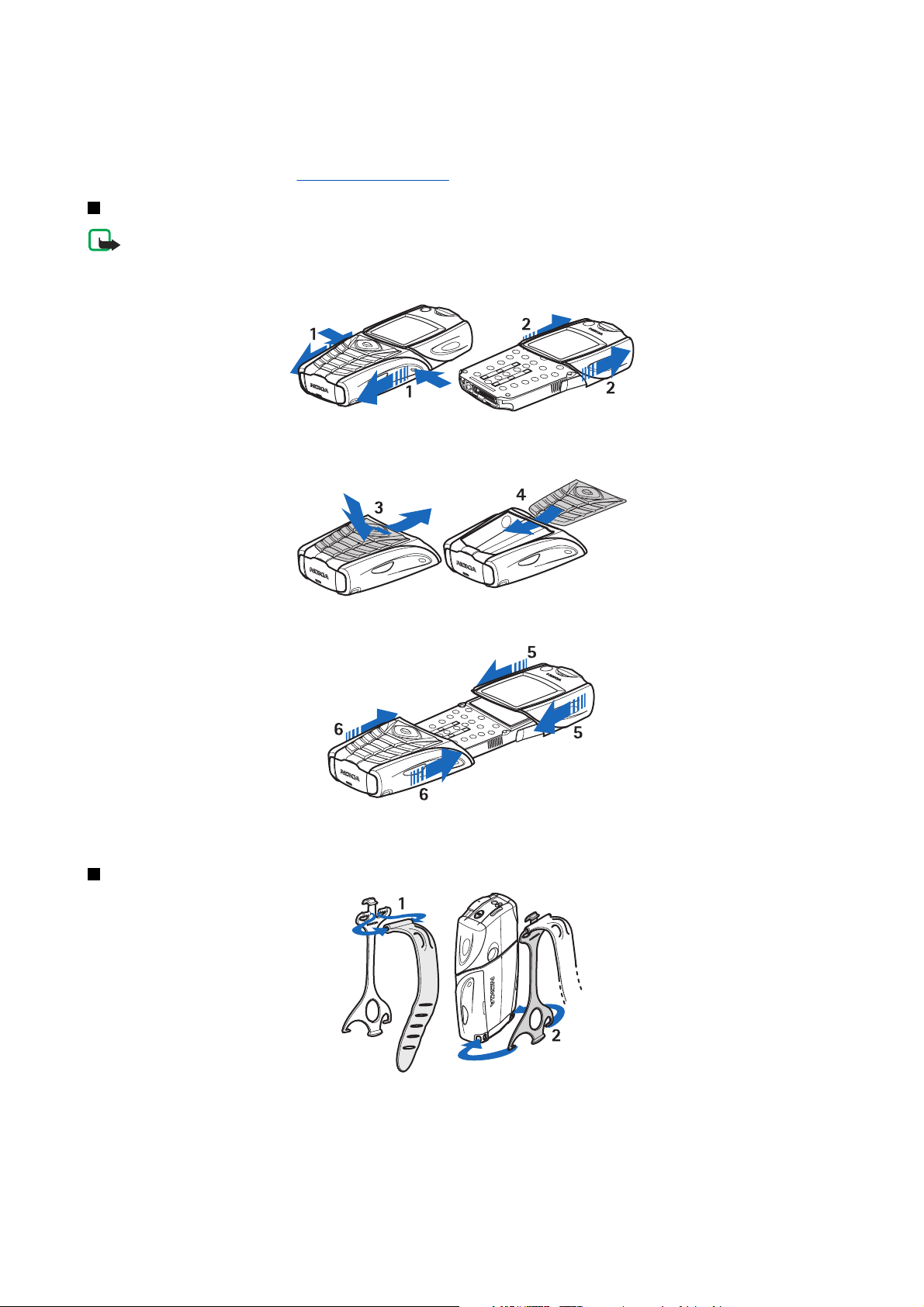
Kuidas alustada
Rahakotikood (4 kuni 10 numbrit)
Rahakotifunktsioonide kasutamisel palutakse sisestada rahakotikood. Kui sisestasite kolm korda järjest vale rahakotikoodi,
blokeerub rahakotifunktsioon viieks minutiks. Kui ka kolme järgmise katsega ei õnnestu õiget koodi sisestada,
kahekordistub blokeeringu kestus.
Vt Rahakott leheküljel 50.
Paneeli ja klaviatuurimati vahetamine
Märkus:
Enne korpuse vahetamist lülitage seade alati välja ning eraldage laadija ja muud lisaseadmed. Korpuse
vahetamisel vältige elektrooniliste komponentide puudutamist. Hoidke ja kasutage seadet alati koos
korpusega.
1—Pöörake telefoni tagumine pool enda poole ja vajutage paneeli alumise osa külgmistele sälkudele. Eemaldage paneel
alumisest osast.
2—Ülemise paneeli eemaldamiseks lükake seda ülespoole
3—Klaviatuurimati eemaldamiseks alumisest paneelist suruge seda allapoole ja võtke paneelist välja.
4—Klaviatuurimati tagasipaigutamiseks asetage see alumisse paneeli ja suruge kinni.
5—Asetage ülemine paneel telefoni peale.
6—Lükake alumist paneeli telefoni peale, kuni see klõpsatusega kinnitub, olles alumisega kohakuti.
Kanderihma kinnitamine
1—Kinnitage elastne rihm hoidiku külge.
2—Kinnitage hoidik tihvtidega telefoni allosas asuvatesse augukestesse.
Copyright © 2004 Nokia. All Rights Reserved. 11
Page 12
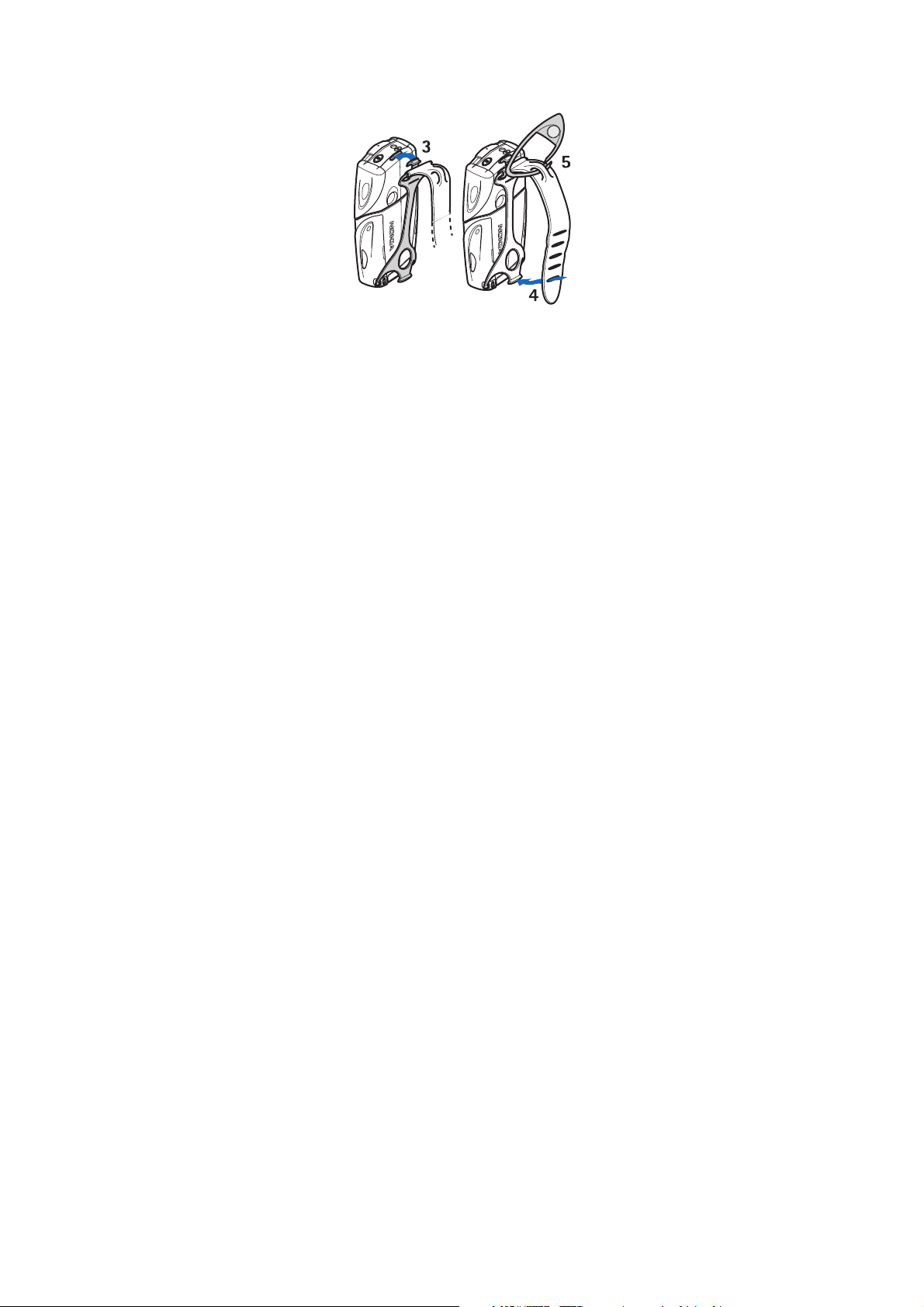
Kuidas alustada
3—Kinnitage hoidiku teises otsas olev tihvt telefoni ülaosas asuvasse augukesse.
4—Keerake elastne rihm näiteks randme ümber ja ühendage rihm hoidkuga.
5—Ühendage kinnitus rihma silmusega. Kinnituse küljes on luup ja vile.
Copyright © 2004 Nokia. All Rights Reserved. 12
Page 13
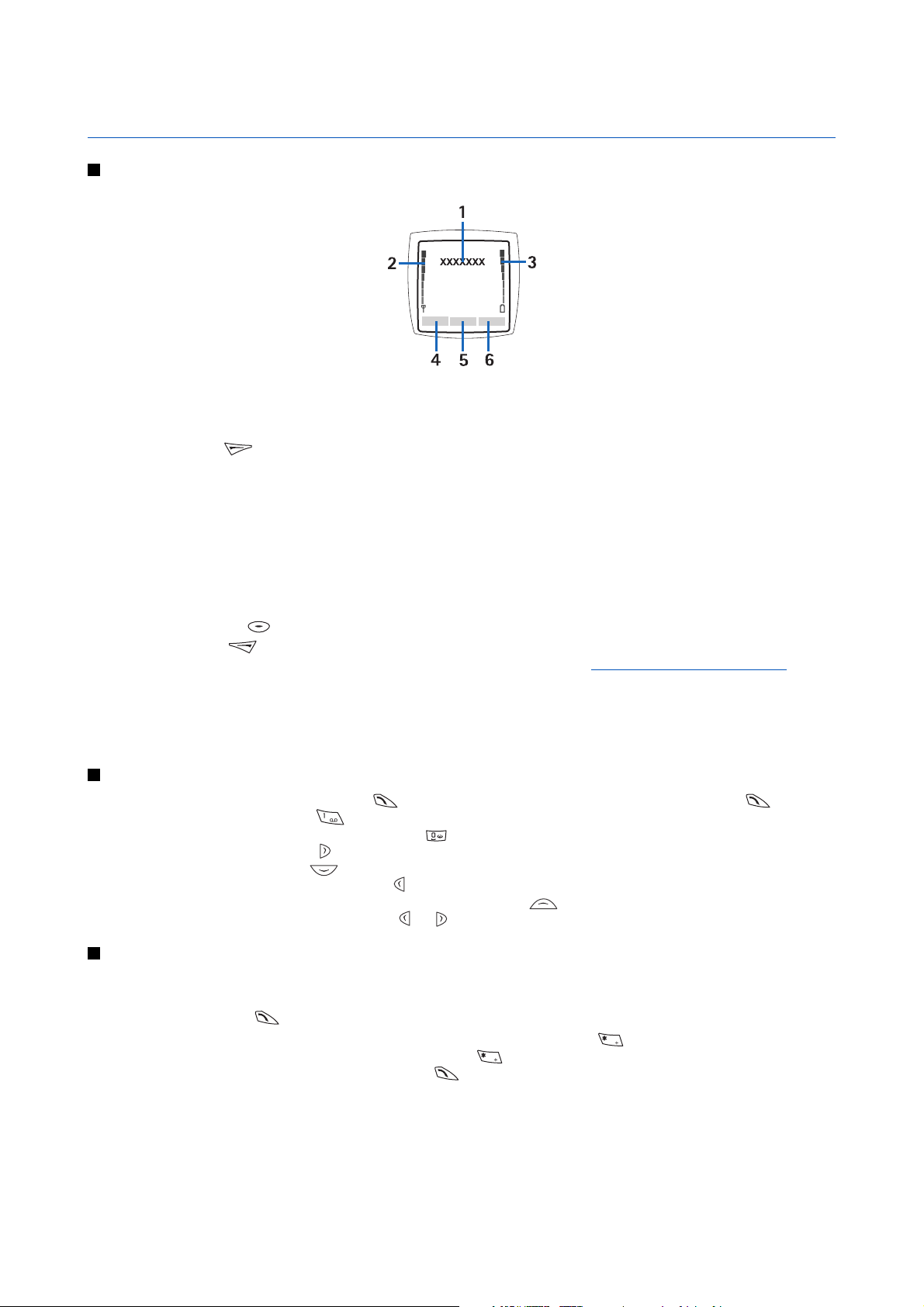
2. Teie telefon
Ooterežiim
Kui telefon on kasutamiseks valmis ning ühtegi sümbolit ei ole ekraanile sisestanud, on telefon ooterežiimis.
1—Näitab kasutusel oleva operaatorvõrgu nimetust või logo.
2—Näitab mobiilsidevõrgu signaalitugevust teie praeguses asukohas. Mida kõrgem on tulp, seda tugevam on signaal.
3—Näitab aku laetuse taset. Mida kõrgem on tulp, seda rohkem on aku laetud.
4—Vasak valikuklahv
Otsevalikute loendisse lisatud funktsioonide vaatamiseks vajutage Ava. Funktsiooni aktiveerimiseks liikuge sellele ja
vajutage Vali.
Uute funktsioonide lisamiseks vajutage Valikud, valige Ava valikud – avaneb valitavate funktsioonide loend. Funktsiooni
lisamiseks otsevalikute loendisse liikuge sellele funktsioonile ja vajutage Märgi. Funktsiooni kustutamiseks loendist
vajutage Vabasta.
Funktsioonide ümberpaigutamiseks loendis vajutage Valikud ja valige Korrasta. Leidke funktsioon, mille asukohta soovite
muuta, vajutage Teisalda ja valige uus asukoht.
Kui loend on tühi, vajutage funktsiooni lisamiseks Lisa.
5—Keskmine valikuklahv
6—Parem valikuklahv
võrguoperaatori kodulehe, või funktsioon, mille valisite menüüst Parem valikuklahv.
Taustpildid ja pimenduspildid
• Teil on võimalik valida ooterežiimi ekraanile soovikohane taustpilt.
• Kui telefoni funktsioone ei ole teatud aja vältel kasutatud, käivitub ekraanil automaatselt pimenduspilt, milleks on
digitaalkell. Kui telefoni kellaaeg on määramata, on ekraanil 00:00.
avab ooterežiimis Ava. Seda klahvi saab kasutada meelisfunktsioonide kiireks avamiseks.
avab ooterežiimis Menüü.
võib olla ooterežiimis Kontak., mis avab menüü Kontaktid, operaatorvõrgu link, mis avab
Vt Teie otsevalikud leheküljel 38.
Tähtsamad otsevalikud ooterežiimis
• Valitud numbrite loendi avamiseks vajutage . Leidke vajalik number või nimi ja vajutage helistamiseks .
• Kõneposti helistamiseks hoidke all
• Brauseri avamiseks ja ühenduse loomiseks hoidke all
• PTT Grupiloend avamiseks vajutage
• Kontaktnime leidmiseks vajutage
• Tekstsõnumi kirjutamise alustamiseks vajutage
• Kaamera kadreerimisfunktsiooni avamiseks tavafoto režiimis vajutage
näiteks videorežiimi sisselülitamiseks, hoidke all
klahvi.
klahvi.
.
.
.
. Kaamerarežiimi kiireks vahetamiseks,
või klahvi.
Klaviatuuri lukustus (klahvilukk)
Klahvilukk lukustab telefoni klaviatuuri juhuslike klahvivajutuste ärahoidmiseks.
Lukus klaviatuurilt on võib-olla võimalik helistada seadmesse programmeeritud hädaabinumbrile. Sisestage hädaabi
telefoninumber ja vajutage
• Klaviatuuri lukustamiseks ooterežiimis vajutage Menüü ja siis 1,5 sekundi jooksul
• Klaviatuuri avamiseks vajutage Ava ja siis 1,5 sekundi jooksul
• Kõne vastuvõtmiseks lukustatud klaviatuurilt vajutage
kasutada. Kui te kõne lõpetate või keeldute sellest, lukustub klaviatuur automaatselt. Te saate valida, et klaviatuur
lukustuks automaatselt või küsiks avamiseks koodi.
Copyright © 2004 Nokia. All Rights Reserved. 13
.
.
.
. Kõne ajal on klaviatuur avatud ja te saate telefoni tavaliselt
Page 14
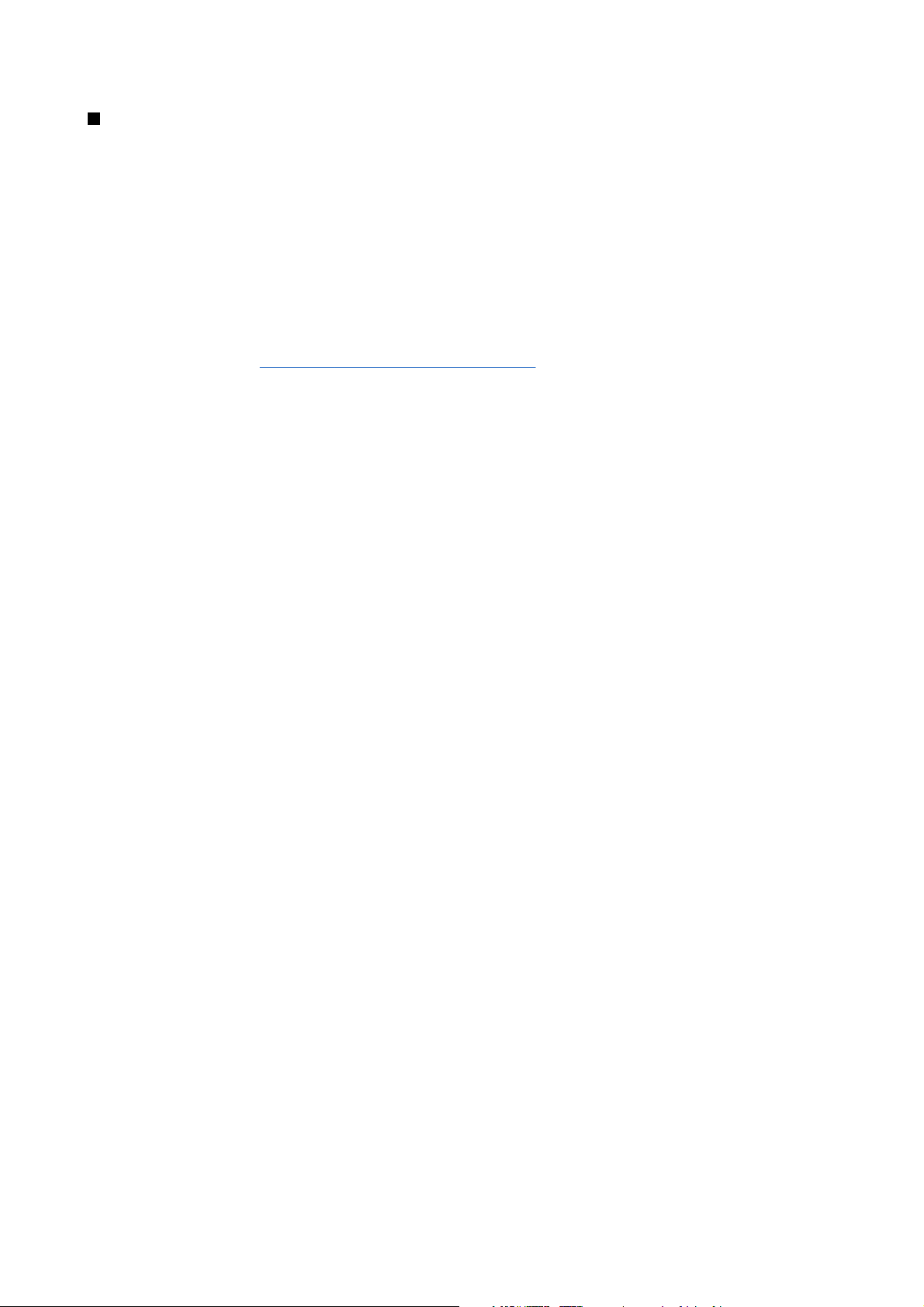
Teie telefon
Seaded võrgu vahendusel
Selleks, et kasutada MMS-i, GPRS-i ja muid mobiilsideteenuseid, tuleb salvestada vastavad seaded. Kui teile saadeti
ühendusseaded sõnumiga võrgu vahendusel, tuleb need lihtsalt telefoni salvestada. Seadete kohta saate täiendavat infot
võrguoperaatorilt, teenusepakkujalt või lähimast Nokia müügiesindusest.
Telefon võib võtta vastu ühendusseadeid GPRS-i, multimeediasõnumite, sünkroonimise, jututoa, olekuteabe, PTT ning
brauseri kasutamiseks. Kui teile on saadetud võrgu vahendusel ühendusseaded, kuid neid ei salvestata ega aktiveerita
automaatselt, ilmub ekraanile teade Ühendus- seaded vastu võetud.
• Saabunud seadete salvestamiseks vajutageValikud ja valige Salvesta. Kui telefoni ekraanile ilmub Sisesta seadete PIN:,
sisestage seadete PIN-kood. PIN-koodi asjus võtke ühendust seaded saatnud teenusepakkujaga. Kui eelnevalt salvestatud
seadeid ei ole, salvestatakse need esimesse vabasse seadekomplekti ja aktiveeritakse automaatselt.
• Selleks, et vaadata kodulehte ja rakendust, mis neid seadeid kasutab, vajutage Valikud ja valige Vaata. Seadete
salvestamiseks vajutage Salvesta. Salvestatud seadeid ei saa vaadata ega muuta.
• Selleks, et saabunud seadetest loobuda, vajutageValikud ja valige Loobu.
Te saate seaded aktiveerida.
Ühendusseadete kustutamiseks telefonist sisestage ooterežiimis *#335738# (tähtedes *#delset#), valige kustutatav
seadekomplekt ja vajutage Kustuta. Pärast toimingu kinnitamist pöördub telefon ooterežiimi.
Vt Ühenduse loomine teenusega leheküljel 57.
Copyright © 2004 Nokia. All Rights Reserved. 14
Page 15
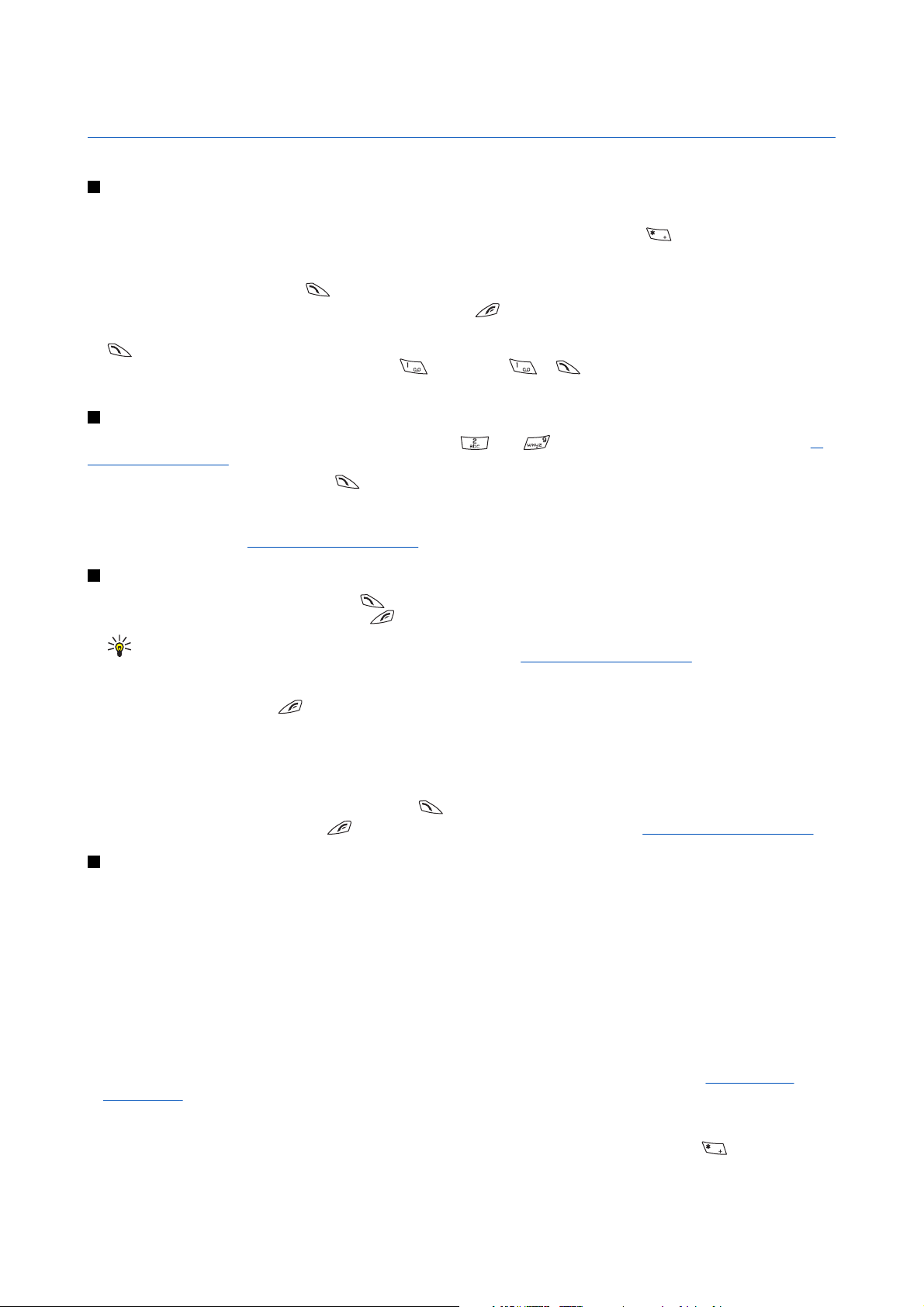
3. Helistamisfunktsioonid
Helistamine
1. Sisestage telefoninumber (koos suunakoodiga). Sisestusvea korral vajutage kustutamiseks Kustuta.
Rahvusvahelise kõne puhul vajutage rahvusvahelise kõne eesliite sisestamiseks kaks korda
asendab riigist väljahelistamise koodi), seejärel sisestage riigi kood, suunanumber (numbri ees olev 0 jätke ära) ja
telefoninumber.
2. Numbrile helistamiseks vajutage
3. Kõne lõpetamiseks (ka siis, kui kõnet ei ühendatud), vajutage
• Helistamine kontaktidest - Leidke menüüsse Kontaktid salvestatud nimi või telefoninumber ja vajutage helistamiseks
.
• Helistamine kõneposti - Vajutage ooterežiimis
sisestage see ja vajutage OK.
.
.
või vajutage ja . Kui telefon küsib kõnepostinumbrit,
Kiirvalimine
Kiirvalimist ei saa kasutada enne, kui olete kiirvalimisklahvide kuni alla programmeerinud kiirvalimisnumbrid. Vt
Kontaktid leheküljel 31.
Vajutage vastavat kiirvalimisklahvi ja siis
või
Kui funktsioon Kiirvalimine on sisse lülitatud, hoidke kiirvalimisklahvi all, kuni telefon alustab numbrivalimist. Kiirvalimise
saab sisse ja välja lülitada.
Vt Kõneseaded leheküljel 39.
.
klahvile (+ sümbol
Kõne vastuvõtmine või kõnest keeldumine
• Sissetuleva kõne vastuvõtmiseks vajutage .
• Sissetulevast kõnest keeldumiseks vajutage
Näpunäide: Kui aktiveeritud on funktsioon Kui number on kinni ning kõned suunatakse (näiteks
kõneposti), suunatakse ka kõne, millest keeldusite.
• Selleks, et kõne vastuvõtmise asemel telefonihelin vaigistada, vajutage Hääletu või Valikud. Seejärel valige, kas võtate
kõne vastu või keeldute sellest.
• Kõne lõpetamiseks vajutage
lõpetamiseks peakomplekti nupule vajutada.
Kui teile helistatakse, näitab telefon helistaja nime, telefoninumbrit või teadet Salastatud number või Kõne. Kui sissehelistaja
telefoninumbri seitse viimast numbrit kattuvad menüüsse Kontaktid salvestatud numbriga, võib telefon näidata valet infot.
Koputus
1. Ootel oleva kõne vastuvõtmiseks vajutage kõne ajal . Esimene kõne pannakse ootele.
2. Aktiivse kõne lõpetamiseks vajutage
. Kui telefoniga on ühendatud nupuga peakomplekt, võite kõne vastuvõtmiseks ja
.
Vt Kõneseaded leheküljel 39.
. Funktsiooni Koputus saab sisse ja välja lülitada. Vt Kõneseaded leheküljel 39.
Kõne ajal
Kõne ajal kasutatavad funktsioonid on üldjuhul võrguteenused. Pöörduge võrguoperaatori või teenusepakkuja poole ja
tehke kindlaks, kas teil on võimalik neid funktsioone kasutada.
Vajutage kõne ajal Valikud ja valige:
Sulge mikrofon võiAva mikrofon, Lõpeta kõne, Lõpeta kõik kõned, Kontaktid, Menüü, Ootele või Jätka, Lukusta klahvid, Lindista,
Uus kõne (võrguteenus), Vasta ja Keeldu.
Muud kõne ajal kasutatavad funktsioonid võivad olla järgmised:
• Konverents—konverentskõne algatamiseks, millest võib osa võtta kuni viis inimest (võrguteenus). Helistage poolelioleva
kõne ajal uuele osalejale (Uus kõne). Esimene kõne pannakse ootele. Kui uus kõne ühendati, valige Konverents, et lülitada
esimene osaleja konverentskõnesse. Eraviisilise kõneluse alustamiseks konkreetse osalejaga valige Omavaheline kõne,
seejärel valige osaleja. Konverentskõne jätkamiseks valige Konverents.
• Autom. heli sees või Autom. heli väljas—helitugevuse automaatseadistuse sisse- ja väljalülitamiseks.
leheküljel 39.
• Saada DTMF—DTMF-toonsignaalide (Dual Tone Multi-Frequency), näiteks kasutuskoodide või pangaarve numbri
saatmiseks. DTMF-süsteemi kasutavad kõik toonvalimistelefonid. Sisestage DTMF-toonide jada või leidke see menüüst
Kontaktid, ja vajutage DTMF. Ootesümboli "w" ja pausisümboli "p" sisestamiseks vajutage korduvalt
• Vaheta—ühelt kõnelt teisele lülitumiseks, kui teil on üks aktiivne ja teine ootel kõne (võrguteenus).
Vt Kõneseaded
.
Copyright © 2004 Nokia. All Rights Reserved. 15
Page 16
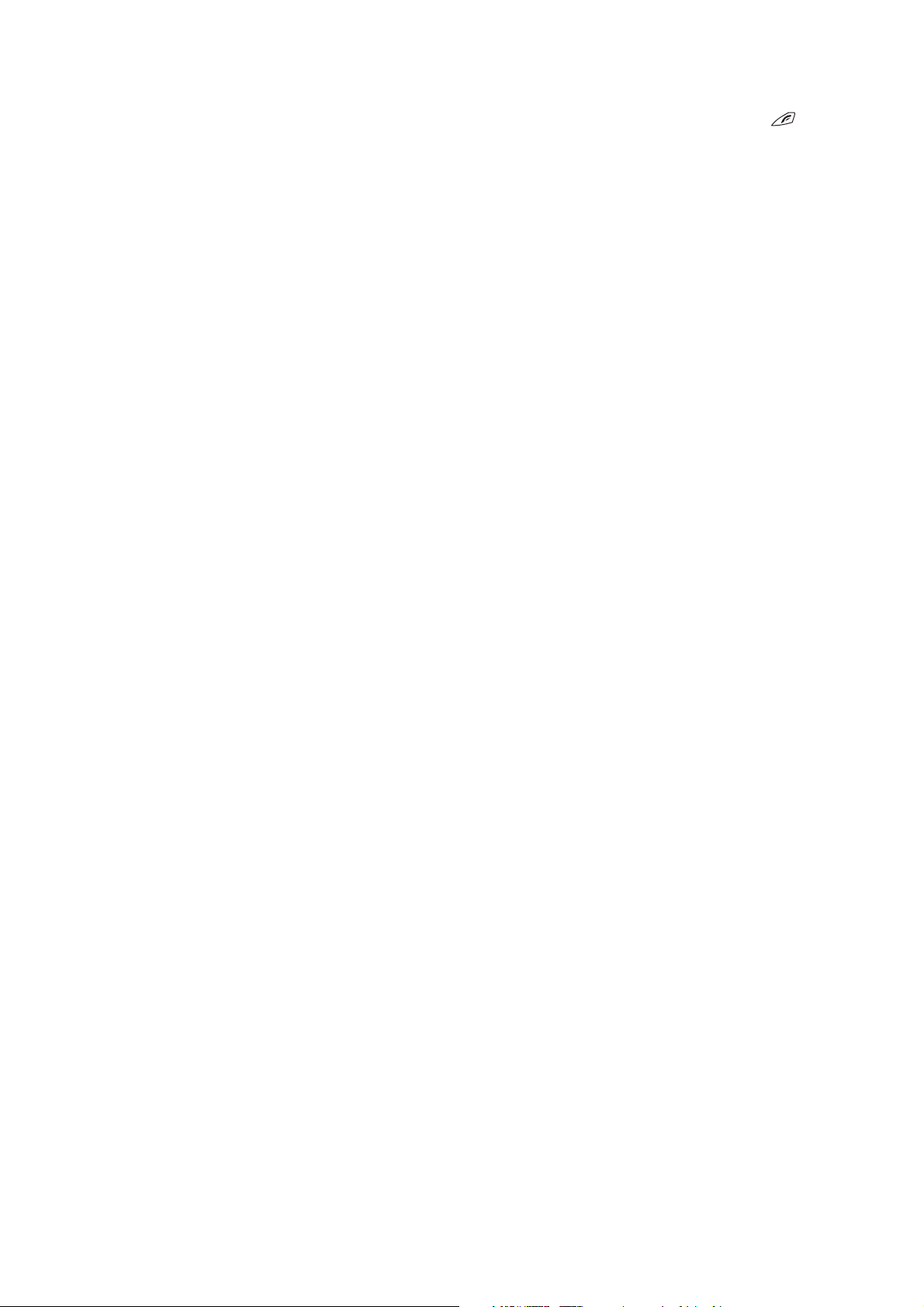
Helistamisfunktsioonid
• Siirda—ootel oleva kõne ja aktiivse kõne ühendamiseks ja enda lahtiühendamiseks mõlemast kõnest vajutage
(võrguteenus).
• Kõlar—telefoni valjuhääldi kasutamiseks kõne ajal. Valjuhääldit kasutades ärge hoidke telefoni kõrva juures, sest heli
võib äärmiselt tugev olla. Valjuhääldi sisse- ja väljalülitamiseks valige Kõlar või Telefon, või vajutage Kõlar või Telefon. Kui
kõne lõpetatakse või kui telefoniga ühendatakse vabakäevarustus või peakomplekt, lülitub valjuhääldi automaatselt välja.
Copyright © 2004 Nokia. All Rights Reserved. 16
Page 17
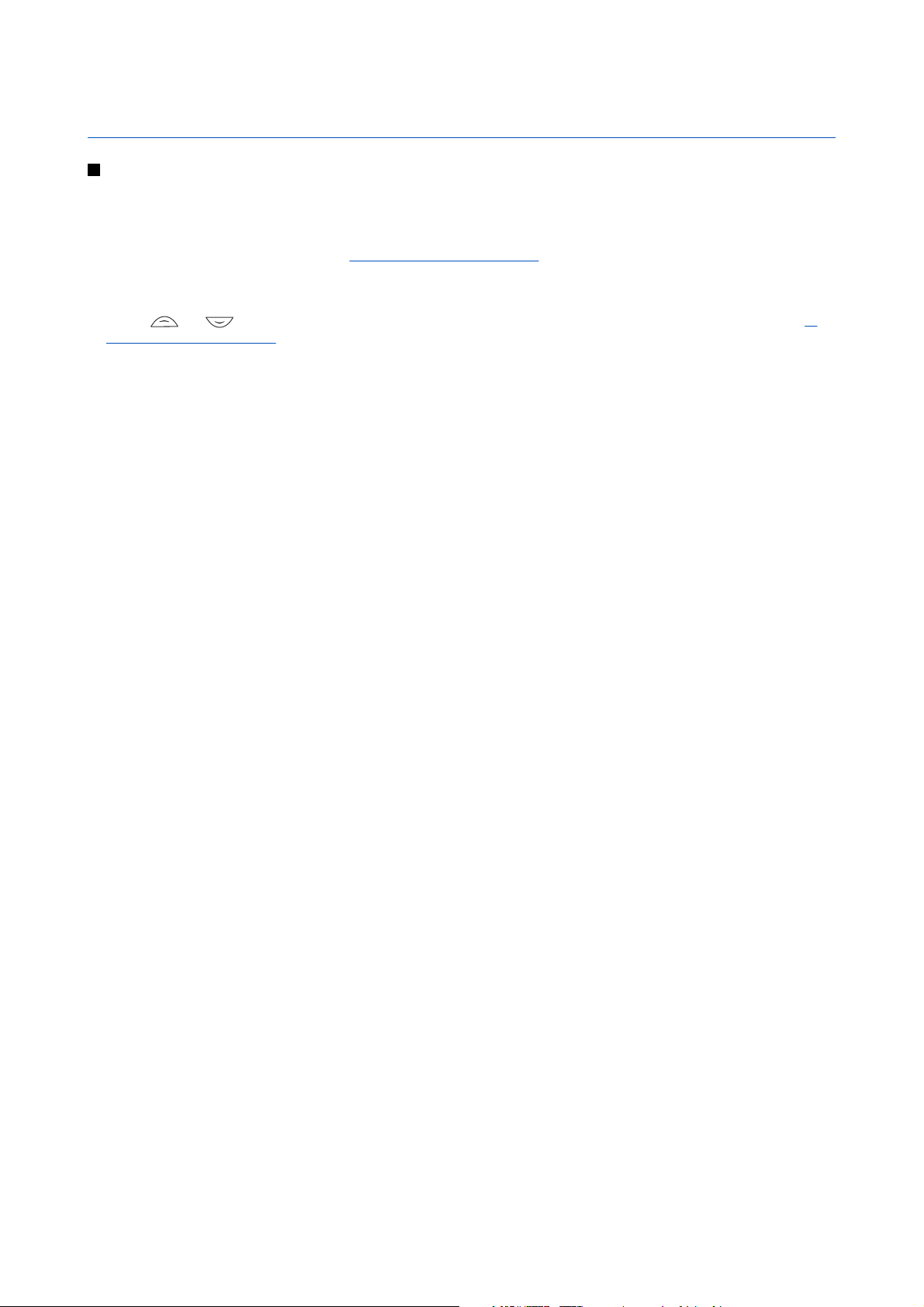
4. Menüüfunktsioonid
Menüüsüsteemi kasutamine
Teie telefonis on palju kõikvõimalikke funktsioone, mis on jaotatud menüüdesse. Enamik menüüfunktsioone on varustatud
lühikese abitekstiga.
1. Abiteksti vaatamiseks leidke vajalik menüüfunktsioon ja oodake 15 sekundit.
2. Abitekstist väljumiseks vajutage Tagasi.
Menüüfunktsiooni leidmine sirvimise teel
1. Menüüsüsteemi sisenemiseks vajutage Menüü.
2. Sirvige
Ekraaniseaded leheküljel 37. Valige näiteks Seaded ja vajutage Vali.
3. Kui menüüs on alammenüüd, valige vajalik alammenüü, näiteks Kõne seaded.
4. Kui menüü sisaldab omakorda alammenüüsid, korrake punkti 3.
5. Leidke sobiv seade.
6. Eelmisele menüütasemele pöördumiseks vajutage Tagasi, menüüst väljumiseks vajutage Välju.
Otsevaliku kasutamine
Menüüd, alammenüüd ja seaded on nummerdatud, seetõttu saab neisse siseneda menüü järjekorranumbri järgi.
1. Menüüsüsteemi sisenemiseks vajutage Menüü. Sisestage kiiresti, 2 sekundi jooksul, vajaliku menüüfunktsiooni
numbrikombinatsioon.
2. Eelmisele menüütasemele pöördumiseks vajutage Tagasi, menüüst väljumiseks vajutage Välju.
või klahviga menüüsid või kui valitud on ruudustikmenüü, kasutage ükskõik kumba sirvimisklahvi. Vt
Vt Telefoniseaded leheküljel 40.
Copyright © 2004 Nokia. All Rights Reserved. 17
Page 18
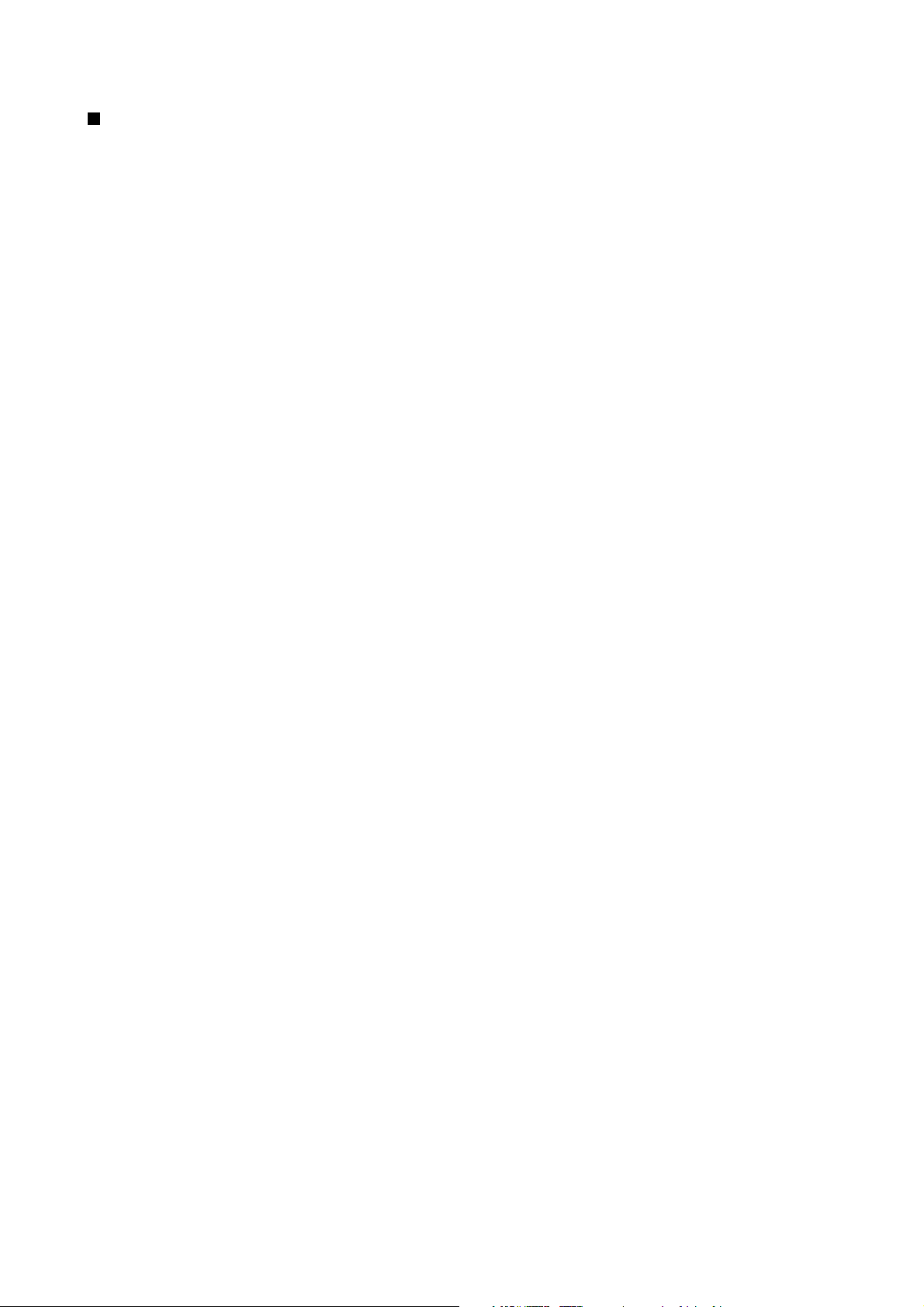
Menüüde loend
1. Sõnumid
1. Tekstisõnumid
2. Multim. sõnumid
3. E-mail
4. Vestlus
5. Kõnepost
6. Infosõnumid
7. Sõnumi seaded
8. Teenuse juhtimine
2. Kontaktid
1. Otsi
2. Lisa kontakt
3. Kustuta
4. Minu kohalolek
5. Tellitud nimed
6. Kopeeri
7. Seaded
8. Kiirklahvid
9. Tunnussõnad
10. Infonumbrid
11. Teenuste numbrid
12. Minu numbrid
13. Helistajagrupid
3. Kõneregister
1. Vastamata kõned
2. Vastuvõetud kõned
3. Valitud numbrid
4. Viimaste kõnede kustutamine
5. Kõnede kestus
6. GPRSi andmeloendur
7. GPRS-ühenduse taimer
8. Kohamäärang
4. Seaded
1. Profiilid
2. Tooni seaded
3. Ekraani seaded
4. Kellaaja ja kuupäeva seaded
5. Oma otseteed
6. Ühenduvus
7. Kõne seaded
8. Telefoni seaded
9. Vestluse ja minu kohalolu seaded
10. Lisatarviku seaded
11. Turvaseaded
12. Algseadete taastamine
5. Galerii
6. Meedia
1. Kaamera
2. Raadio
3. Diktofon
7. Push to talk
1. Lülita PTT sisse
2. Helista tagasi
3. Grupiloend
4. Kontaktide loend
5. Lisa grupp
6. Seaded
7. Teenused
8. Märkmik
1. Äratuskell
2. Kalender
3. Ülesanded
4. Märkmed
5. Sünkroniseeri
6. Rahakott
9. Rakendused
1. Mängud
2. Kogu
3. Lisad
1. Kalkulaator
2. Kompass
3. Taimer
4. Stopper
5. Müramõõtur
6. Termomeeter
10. Teenused
1. Avaleht
2. Järjehoidjad
3. Allalaadimise lingid
4. Vastuv. teenused
5. Seaded
6. Ava aadress
7. Tühjen. vahemälu
11. SIM-menüü
Copyright © 2004 Nokia. All Rights Reserved. 18
Page 19
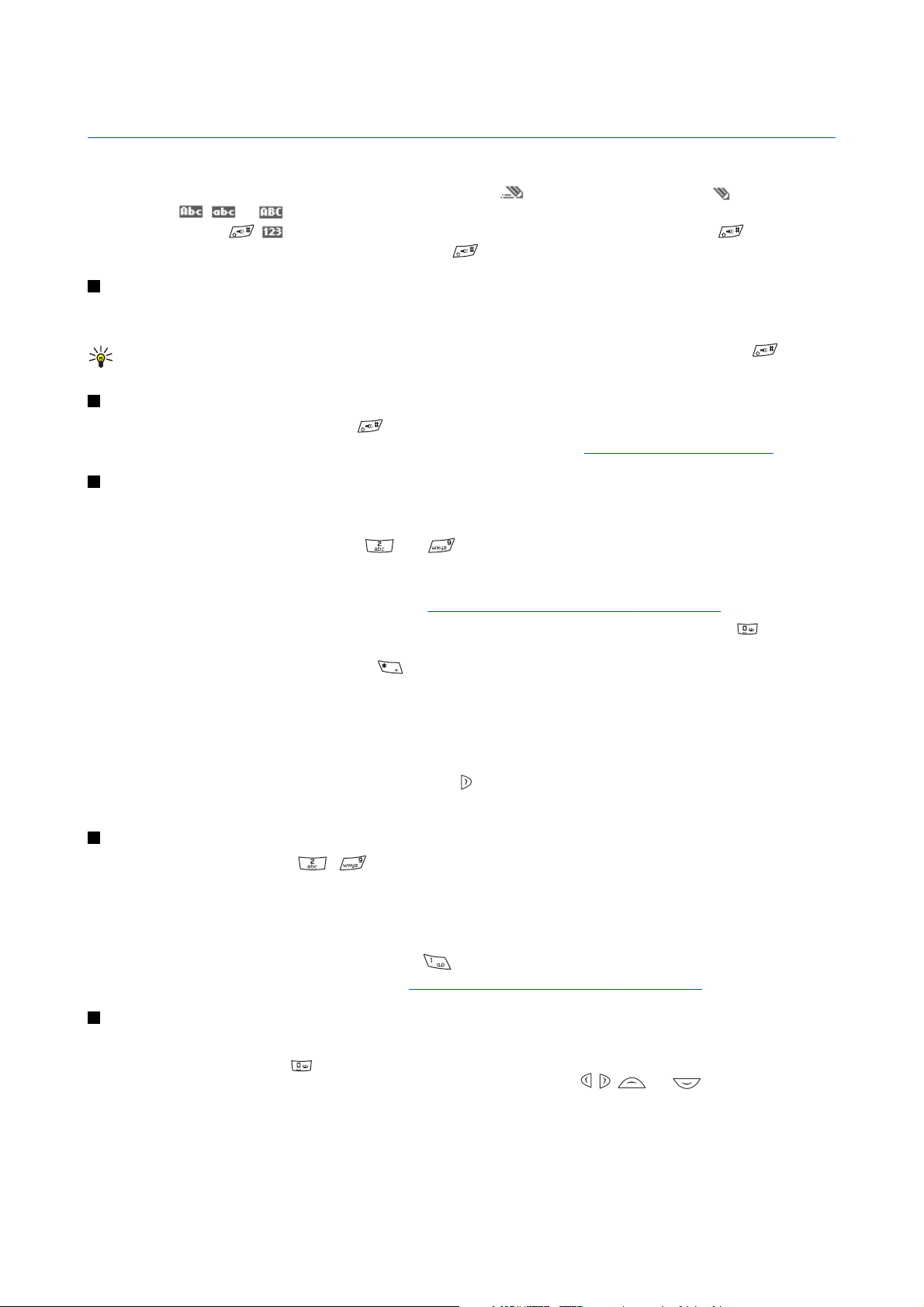
5. Teksti kirjutamine
Teksti sisestamiseks (näiteks sõnumite kirjutamisel) saab kasutada sõnastikupõhist või tavalist tekstisisestust.
Teksti kirjutamisel tähistab ekraani ülemises vasakus servas kuvatav
tekstisisestust.
vahetamiseks vajutage
valige Numbrirežiim. Tährežiimile taaslülitumiseks hoidke all
, või sisestusrežiimi tähise kõrval näitab suur- ja väiketähe registrit. Suur- ja väiketähtede
. tähistab numbrirežiimi. Tähe- ja numbrirežiimi vahetamiseks hoidke all klahvi ja
Sõnastikupõhise tekstisisestuse sisse- ja väljalülitamine
Kui olete täherežiimis, vajutage Valikud. Kui sõnastikupõhist sisestust saab valitud keele puhul kasutada, valige selle
sisselülitamiseks Sõnaraamat lahti, väljalülitamiseks Sõnaraamat kinni.
Näpunäide: Sõnastikupõhise sisestuse kiireks sisse- ja väljalülitamiseks vajutage kaks korda või
hoidke all Valikud klahvi.
Kirjutuskeele valimine
Vajutage täherežiimis Valikud või hoidke all klahvi.. Kirjutuskeele ajutiseks muutmiseks valige Kirjutamiskeel.
Selleks, et valida erinev menüütekstide ja kirjutuskeel, vaadake Keele seaded lõigus
Sõnastikupõhise sisestuse kasutamine
Sõnastikupõhine sisestusmeetod põhineb telefonisisesel sõnaraamatul, millesse saate ka ise uusi sõnu juurde lisada.
Tähtede sisestamiseks vajutage igale klahvile ainult üks kord.
1. Alustage sõna kirjutamist, kasutage klahve
iga klahvivajutust muutub sõna ekraanil.
Numbri sisestamiseks täherežiimis hoidke all vastavat numbriklahvi.
Täiendavad juhised teksti sisestamiseks leiate lõigust
2. Kui kõik tähed on sisestatud ning ekraanil on õige sõna, vajutage sõna kinnitamiseks ja tühiku lisamiseks
ükskõik kummale sirvimisklahvile. Kursori liigutamiseks vajutage sirvimisklahvi.
Kui ekraanil on vale sõna, vajutage korduvalt
kinnitage see.
Kui sõna järel on küsimärk (?), puudub sõnastikus sõna, mida soovisite kirjutada. Sõna lisamiseks sõnastikku vajutage
Tähth., sisestage sõna (kasutage tavalist sisestusmeetodit) ja vajutage Salvesta. Kui sõnastikku enam sõnu juurde ei
mahu, asendatakse kõige vanem sõna uuega.
Liitsõnade kirjutamine
1. Sisestage esimene osa liitsõnast ja kinnitage see vajutades
2. Kirjutage teine osa liitsõnast ja kinnitage sõna.
kuni . Iga tähe sisestamisel vajutage klahvile ainult üks kord. Pärast
Vt Näpunäiteid teksti sisestamiseks leheküljel 19.
; või vajutage Valikud ja valige Vasted. Kui ekraanile ilmub õige sõna,
klahvile.
sõnastikupõhist sisestust ning tavalist
klahvi.
Vt Telefoniseaded leheküljel 40.
klahvile või
Tavaline tekstisisestus
Vajutage korduvalt numbriklahvile - , kuni vajalik täht ekraanile ilmub. Iga numbriklahvi all on rohkem sümboleid,
kui klahvil näha. Tähtede valik sõltub valitud kirjutuskeelest.
Numbri sisestamiseks täherežiimis hoidke all vastavat numbriklahvi.
• Kui järgmine täht on samal klahvil, oodake kursori ilmumist või vajutage ükskõik kummale sirvimisklahvile ja sisestage
täht.
• Enamkasutatavad kirjavahemärgid ja erisümbolid on
Täiendavad juhised teksti sisestamiseks leiate lõigust
klahvi all.
Vt Näpunäiteid teksti sisestamiseks leheküljel 19..
Näpunäiteid teksti sisestamiseks
Mõnikord saab teksti sisestamisel kasutada järgmisi funktsioone.
• Tühiku sisestamiseks vajutage
• Kursori liigutamiseks vasakule, paremale, üles või alla vajutage sirvimisklahvile
• Kursorist vasakule jääva sümboli kustutamiseks vajutage Kustuta. Sümbolite kiireks kustutamiseks hoidke all Kustuta
klahvi. Kõigi sümbolite kustutamiseks korraga (ainult sõnumi kirjutamisel) vajutage Valikud ja valige Kustuta tekst.
• Sõna sisestamiseks tähthaaval sõnastikupõhises režiimis vajutage Valikud ja valige Lisa sõna. Sõna sisestamiseks
tavalises sisestusrežiimis vajutage Salvesta. Sõna lisatakse sõnastikku.
Copyright © 2004 Nokia. All Rights Reserved. 19
.
, , või .
Page 20
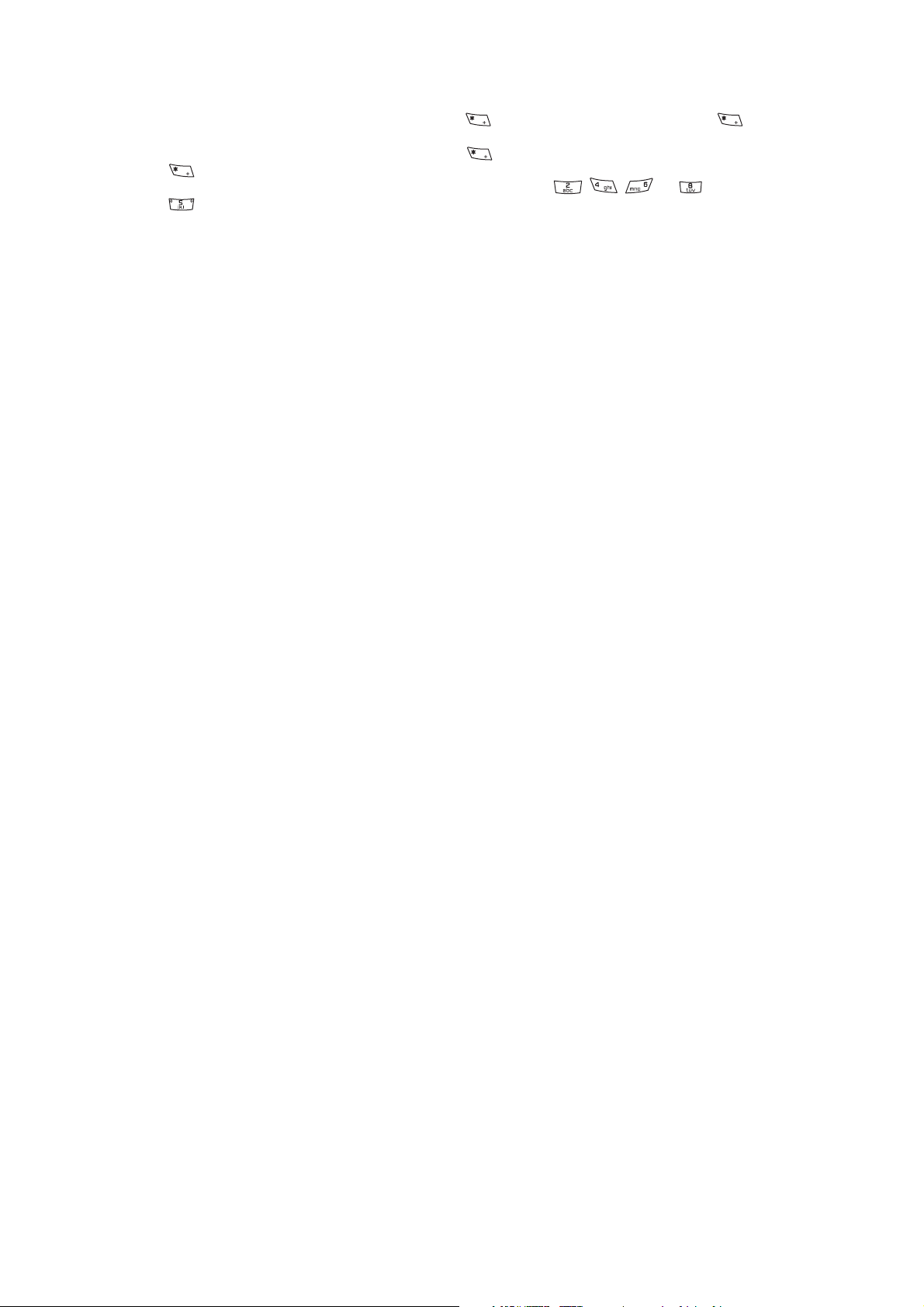
Teksti kirjutamine
• Erisümboli sisestamiseks tavalises sisestusrežiimis vajutage . Sõnastikupõhises režiimis hoidke all klahvi või
vajutage Valikud ja valige Lisa sümbol. Emotikoni lisamiseks vajutage Valikud ja valige Lisa emotikon. Emotikoni
sisestamiseks tavalises sisestusrežiimis vajutage kaks korda
hoidke all
klahvi, emotikonide vaatamiseks vajutage klahvi veel kord. Leidke ükskõik millise sirvimisklahviga vajalik
sümbol ja vajutage Kasuta. Teine võimalus on liikuda sümbolile vajutades
vajutades
.
. Erisümbolite vaatamiseks sõnastikupõhises režiimis
, , või ja valida sümbol
Tekstsõnumi redaktoris on kasutusel järgmised funktsioonid.
• Numbri sisestamiseks täherežiimis vajutage Valikud, valige Lisa number, sisestage telefoninumber, või leidke see
menüüst Kontaktid ja vajutage OK.
• Nime lisamiseks menüüst Kontaktid vajutage Valikud ja valige Lisa kontakt. Selleks, et sisestada nime juurde salvestatud
telefoninumber või tekstimärge, vajutage Valikud ja valige Vaata andmeid.
Copyright © 2004 Nokia. All Rights Reserved. 20
Page 21

6. Sõnumid
Märkus: Sõnumite saatmisel võib seade kuvada teate Sõnum saadetud. Selline teade kinnitab, et sõnum
on saadetud seadmest telefoni salvestatud sõnumikeskuse numbrile. See ei kinnita sõnumi jõudmist
soovitud sihtkohta. Sõnumiteenuste kohta saate üksikasjalikku teavet teenusepakkujalt.
Tekstsõnumid
Te saate saata mitmest tavalisest tekstsõnumist koosnevaid mitmeosalisi sõnumeid (võrguteenus), mis sisaldavad pilte.
Antud seadmega on võimalik saata tavalisest 160 märgist pikemaid tektsõnumeid. Kui teie sõnumis on üle 160 märgi,
edastatakse see kahe või enama sõnumina.
Seade loendab navigeerimisribal sõnumis kasutatud märkide arvu 160-st allapoole. Näiteks 10 (2) tähendab, et saate
sisestada veel 10 märki, et sõnum edastataks veel kahe sõnumina.
Pidage meeles, et erisümbolid (Unicode-sümbolid), näiteks ė, ā, į, ģ, võtavad rohkem ruumi.
Tekstsõnumi koostamine ja saatmine
Märkus:
Piltsõnumite funktsioon on kasutatav ainult võrguoperaatori või teenusepakkuja toetuse korral.
Piltsõnumeid saavad võtta vastu ja kuvada vaid piltsõnumifunktsiooniga seadmed.
1. Vajutage Menüü ja valige Sõnumid → Tekstisõnumid → Koosta sõnum.
Näpunäide: Sõnumiredaktori kiireks avamiseks vajutage ooterežiimis .
2. Kirjutage sõnum ja vajutage Saada või
3. Sisestage adressaadi telefoninumber või vajutage Otsi, et leida number menüüst Kontaktid, seejärel vajutage OK.
.
Saatmisvalikud
Vajutage Valikud, valige Saatmisvalikud ning määrake järgmised seaded:
• Saada mitmele—sõnumi saatmiseks mitmele adressaadile. Sõnum saadetakse eraldi kõigile adressaatidele ning see võib
olla kallim kui ühe sõnumi saatmine.
• Saada nimekirjale—sõnumi saatmiseks eelmääratud jaotusnimekirja alusel. Sõnum saadetakse eraldi kõigile
adressaatidele ning see võib olla kallim kui ühe sõnumi saatmine.
• Saatmisprofiil—sõnumi saatmiseks eelmääratud sõnumiprofiili alusel.
SMS e-kirja koostamine
E-kirju saab saata tekstsõnumitega (SMS) (võrguteenus).
E-kirja koostamiseks ja tekstsõnumiga saatmiseks tuleb salvestada e-kirja edastusseaded. Teabe saamiseks ja teenuse
tellimiseks võtke ühendust teenusepakkuja või võrguoperaatoriga.
1. Vajutage Menüü ja valige Sõnumid → Tekstisõnumid → Koosta SMS meil.
2. Sisestage adressaadi e-posti aadress või leidke see menüüst Kontaktid.
3. Sisestage e-kirja teema ja kirjutage kiri. Ekraani ülemisel real kuvatakse sisestatavate sümbolite arvu. Kirja koostamisel
võib kasutada tekstimalli.
4. E-kirja saatmiseks vajutage Saada.
SMS-sõnumite lugemine ja vastussõnumi saatmine
Sõnumi või e-kirja saabumisest annab märku tähis. Vilkuv tähis näitab, et sõnumimälu on täis. Kustutage kaustast
Vastuvõetud mõned vanad sõnumid.
1. Uue sõnumi vaatamiseks vajutage Näita. Sõnumi hilisemaks vaatamiseks vajutage Välju.
Sõnumi lugemiseks hiljem vajutage Menüü ja valige Sõnumid → Tekstisõnumid → Vastuvõetud. Kui teile saabus mitu
sõnumit, valige sõnum, mida soovite lugeda. Lugemata sõnumeid tähistab
2. Vajutage sõnumi lugemise ajal Valikud. Te saate sõnumit kustutada, edasi saata, tekstsõnumi või e-kirjana redigeerida,
teise kausta paigutada või eraldada sõnumist andmeid. Samuti saate sõnumi algusteksti meeldetuletusena telefoni
kalendrisse salvestada.
3. Sõnumile vastamiseks vajutage Vasta. Kui vastate e-kirjale, kinnitage esmalt e-posti aadress ja teema või muutke neid,
seejärel kirjutage vastus.
4. Sõnumi saatmiseks kuvatavale numbrile vajutage Saada ja OK.
.
Copyright © 2004 Nokia. All Rights Reserved. 21
Page 22

Sõnumid
Tekstsõnumite kaustad
Vajutage Menüü ja valige Sõnumid → Tekstisõnumid.
• Blanketid sisaldab sõnumeis kasutatavaid teksti- ja pildimalle.
• Vastuvõetud sisaldab vastuvõetud tekstsõnumeid ja e-kirju.
• Saadetud sisaldab saadetud sõnumeid.
• Salvestatud ja Minu kaustad on mõeldud sõnumite säilitamiseks. Uusi kaustu saab salvestada menüüs Minu kaustad.
Jaotusnimekirjad
Te saate koostada nende adressaatide jaotusnimekirja, kellele te tihti sõnumeid saadate.
Jaotusninekirja koostamine
Kontrollige, et kontaktid, keda soovite jaotusnimekirja lisada, oleksid salvestatud nii telefoni kui SIM-kaardi mällu.
1. Vajutage Menüü ja valige Sõnumid → Tekstisõnumid → Jaotusnimekirjad.
2. Kui teil ei ole eelnevalt ühtegi loendit salvestatud, vajutage Lisa.
Muul juhul vajutage Valikud ja valige Lisa nimekiri.
3. Sisestage loendi nimetus ja vajutage OK.
4. Nime lisamiseks loendisse vajutage Vaata ja Lisa. Valige kontakt, kelle soovite jaotusnimekirja lisada.
5. Järgmiste kontaktide lisamiseks vajutage Lisa.
Jaotusnimekirja valikud
1. Vajutage Menüü ja valige Sõnumid → Tekstisõnumid → Jaotusnimekirjad.
2. Kui teil on mitu jaotusnimekirja, leidke vajalik loend, muidu jätkake.
3. Vajutage Valikud ja valige valikloendist funktsioon.
• Lisa nimekiri—uue loendi lisamine.
• Muuda nimi—loendi nime muutmine.
• Tühjenda nimekiri—loendi tühjendamine.
• Kustuta nimekiri—loendi kustutamine.
Sõnumiloendur
Selleks, et vaadata saadetud ja vastuvõetud sõnumite arvu, vajutage Menüü, valige Sõnumid → Tekstisõnumid →
Sõnumiloendur ja Saadetud sõnumid või Vastuvõetud sõnumid. Loendurite nullimiseks valige Tühjenda loendurid.
Tekstsõnumite kustutamine
• Tekstsõnumite kustutamiseks vajutage Menüü ja valige Sõnumid → Tekstisõnumid → Kustuta sõnumeid.
• Kõigi sõnumite kustutamiseks kaustast valige kaust, millest soovite sõnumeid kustutada, ja vajutage kinnitamiseks Jah.
Multimeediasõnumid
Märkus:
Multimeediasõnumeid saavad võtta vastu ja kuvada vaid need seadmed, millel on ühilduv
multimeediasõnumite või e-posti funktsioon.
MMS on võrguteenus. Multimeediasõnum võib sisaldada teksti, heli, pilti, kalendrikirjet, visiitkaarti või videoklippi. Kui
sõnumi maht ületab 100 kB, ei pruugi telefon seda vastu võtta. Mõnes võrgus saadetakse sel juhul tekstsõnum Internetiaadressiga, kus seda multimeediasõnumit vaadata saab.
Telefon kahandab pildi ekraanisuuruseks.
Multimeediasõnumite funktsioon võib toetada järgmisi vorminguid:
• Pildifailid: JPEG, GIF, WBMP, BMP, OTA-BMP ja PNG
• Helifailid: polüfoonilised (SP-MIDI), AMR-audio ja monofoonilised helinad
• Videolõigud: 3GP-vorming (H.263 baseline ja MPEG-4 simple profile)
Pidage meeles, et telefon ei pruugi toetada nende failivormingute kõiki teisendeid. Kui teile saadetud sõnumis on objekt,
mida ei toetata, võib telefon kuvada failinime ja teate Objekti vormingut ei toetata.
Kõne, mängude mängimise, Java-rakenduse kasutamise ja veebilehtede sirvimise ajal ei saa multimeediasõnumit vastu
võtta. Kuna multimeediasõnumite edastus võib mitmel põhjusel ebaõnnestuda, ärge olulistes küsimustes ainuüksi
multimeediasõnumile lootma jääge.
Copyright © 2004 Nokia. All Rights Reserved. 22
Page 23

Sõnumid
Multimeediasõnumi koostamine ja saatmine
Vastuvõttev seade võib multimeediasõnumit algselt saadetuga võrreldes erinevalt kuvada.
Multimeediasõnumite tellimisinfo saamiseks ja muudes küsimustes pöörduge võrguoperaatori või teenusepakkuja poole.
Saate määrata multimeediasõnumite funktsiooni seaded.
Autoriõigustega kaitstud piltide, helinate ja muude failide kopeerimine, muutmine ja edasisaatmine võib olla takistatud.
Multimeediasõnumi koostamine ja saatmine
1. Vajutage Menüü ja valige Sõnumid → Multim. sõnumid → Koosta sõnum.
2. Kirjutage sõnum.
Vt Teksti kirjutamine leheküljel 19.
3. Manuse lisamiseks vajutage Valikud.
• Faili sisestamiseks sõnumisse vajutage Valikud, valige Lisa ja leidke sobiv funktsioon. Valida saab ainult markeeritud
valikuid. Avaneb Galerii kaustade loend. Avage kaust ja leidke sellest sobiv fail, vajutage Valikud ja valige Lisa. Kui fail
on lisatud, näete sõnumis selle faili nime.
• Telefon toetab mitmest slaidist koosnevaid multimeediasõnumeid. Iga slaid võib sisaldada teksti, ühte pilti,
kalendrikirjet, visiitkaarti ja ühte heliklippi. Slaidi lisamiseks vajutage Valikud ja valige Lisa → Slaid. Kui sõnumis on
mitu slaidi, vajutage konkreetse slaidi avamiseks Valikud ja valige Eelmine slaid, Järgmine slaid või Slaidide nimekiri.
Slaidide kuvamisintervalli määramiseks valige Slaidide ajastus. Tekstiosa liigutamiseks sõnumi algusesse või lõppu
valige Tekst üleval või Tekst all.
• Nime lisamiseks menüüst Kontaktid vajutage Valikud ja valige Lisavalikud → Lisa kontakt. Valige sobiv nimi ja
vajutage Vali. Telefoninumbri lisamiseks menüüst vajutage Valikud ja valige Lisavalikud → Lisa number. Sisestage
telefoninumber või leidke see menüüst Kontaktid ja vajutage OK.
4. Sõnumi vaatamiseks enne saatmist vajutage Valikud ja valige Eelvaade.
5. Sõnumi saatmiseks vajutage Saada või
, või vajutage Valikud ja valige Saada e-mailile või Saada mitmele.
6. Sisestage adressaadi telefoninumber (või e-posti aadress) või leidke see menüüst Kontaktid. Vajutage OK – sõnum
salvestatakse kausta Koostatud, kus asuvad kõik saatmist ootavad sõnumid.
Pange tähele, et multimeediasõnumi saatmine võtab rohkem aega kui tekstsõnumi saatmine.
Multimeediaõnumi saatmisel on ekraanil animeeritud
saatmise ajal tekib tõrge, üritab telefon sõnumit paar korda uuesti edastada. Kui see ebaõnnestub, jääb sõnum kausta
Koostatud. Te saate seda hiljem saata.
Saadetud sõnum salvestatakse kausta Saadetud, kui funktsiooni Salvesta saadetud sõnumid seadeks on Jah.
Multimeediasõnumite seaded leheküljel 29. Pidage meeles, et sõnumi edukas saatmine ei tähenda veel selle jõudmist
adressaadini.
Vt Multimeediasõnumite seaded leheküljel 29.
tähis. Sel ajal on võimalik kasutada telefoni teisi funktsioone. Kui
Vt
Multimeediasõnumi lugemine ja sõnumile vastamine
NB!
Multimeediasõnumite manused võivad sisaldada viirusi või kahjustada mõnel muul moel teie seadet või
arvutit. Kui te ei pea kirja või sõnumi saatjat usaldusväärseks, ärge avage ühtki lisatud manust.
Kui telefon võtab vastu multimeediasõnumi, näete ekraanil animeeritud
Vilkuv
tähis näitab, et multimeediasõnumite mälu on täis. Vt Kui multimeediasõnumite mälu on täis leheküljel 24.
1. Saabunud multimeediasõnumi lugemiseks vajutage Näita, kui soovite sõnumit hiljem vaadata, vajutage Välju.
Kirja lugemiseks hiljem vajutage Menüü ja valige Sõnumid → Multim. sõnumid → Vastuvõetud. Sõnumite loendis
tähistab lugemata sõnumit
. Leidke sõnum, mida soovite vaadata, ja vajutage Vali.
2. Keskmise valikuklahvi funktsioon sõltub hetkel kuvatavast manusest.
• Kirjale vastamiseks vajutage Vasta.
• Kui sõnum sisaldab esitlust, vajutage kogu sõnumi vaatamiseks Esita. Muidu vajutage Esita, et kuulata sõnumisse
lisatud heliklippi või vaadata videoklippi. Pildi suurendamiseks vajutage Suurend.. Visiitkaardi või kalendrikirje
vaatamiseks vajutage Vaata.
3. Vajutage Valikud, et kasutada mõningaid allolevaid valikuid:
• Näita esitlust—sõnumisse lisatud esitluse vaatamiseks.
• Vaata teksti—sõnumi vaatamiseks.
• Ava pilt, Ava heliklipp või Ava videoklipp—vastava faili avamiseks. Vajutage Valikud ja te saate näiteks faili menüüsse
Galerii salvestada.
• Ava kalendrimärge või Ava visiitkaart—kalendrikirje või visiitkaardi vaatamiseks.
• Salvesta pilt, Salvesta helilõik või Salvesta videolõik—faili salvestamiseks menüüss Galerii.
• Andmed—lisatud faili andmete vaatamiseks.
• Kustuta sõnum—salvestatud sõnumi kustutamiseks.
tähist ja teadet Multimeedia sõnum vastu võetud.
Copyright © 2004 Nokia. All Rights Reserved. 23
Page 24

Sõnumid
• Vasta kõigile—sõnumile vastamiseks. Vastussõnumi saatmiseks vajutage Saada.
• Kasuta andmeid—telefoninumbrite, e-posti aadresside ja veebiaadresside eraldamiseks sõnumist.
• Edasta numbrile, Edasta e-mailile või Edasta mitmele—sõnumi edasisaatmiseks.
• Muuda—sõnumi redigeerimiseks. Redigeerida saab ainult teie enda koostatud sõnumeid.
koostamine ja saatmine leheküljel 23.
• Sõnumi andmed— sõnumi pealkirja, suuruse ja tüübi vaatamiseks.
Vaadake ka funktsiooni Galerii valikuid.
Vt Galerii leheküljel 42.
Vt Multimeediasõnumi
Multimeediasõnumite kaustad
Vajutage Menüü ja valige Sõnumid → Multim. sõnumid.
• Kaust Vastuvõetud sisaldab saabunud multimeediasõnumeid.
• Kaust Koostatud sisaldab saatmist ootavaid multimeediasõnumeid.
• Kaust Saadetud sisaldab saadetud multimeediasõnumeid.
• Kaust Salvestatud sisaldab salvestatud multimeediasõnumeid.
Kui multimeediasõnumite mälu on täis
Kui teile saadeti multimeediasõnum, kuid sõnumimälu on täis, vilgub ekraanil tähis ning kuvatakse teade Multim.mälu
täis, vaata saabunud sõn.. Ootel oleva sõnumi vaatamiseks vajutage Näita. Sõnumi salvestamiseks vajutage Salvesta,
seejärel valige mõned vanemad sõnumid ja kustutage need.
Selleks, et ootel olevast sõnumist loobuda, vajutage Välju ja Jah. Kui vajutate Ei, saate sõnumit vaadata.
Multimeediasõnumite kustutamine
• Multimeediasõnumite kustutamiseks vajutage Menüü ja valige Sõnumid → Multim. sõnumid → Kustuta sõnumeid.
• Kõigi sõnumite kustutamiseks kaustast valige kaust, millest soovite sõnumeid kustutada, ja vajutage kinnitamiseks Jah.
E-kirjad
Telefoni e-posti rakendus võimaldab teil pääseda ligi oma e-posti kontole. E-posti kasutamiseks peab teil olema ühilduv eposti süsteem.
Telefoniga saab kirjutada, saata ja lugeda e-kirju. Samuti saate salvestada e-kirju ühilduvasse PC-arvutisse ning neid sealt
kustutada. Telefon toetab POP3- ja IMAP4-protokolle kasutavaid e-posti servereid. Enne e-kirjade saatmist ja vastuvõtmist:
• tellige uus e-posti konto või kasutage olemasolevat kontot. E-posti konto saamiseks võtke ühendust e-posti
teenusepakkujaga.
• võtke ühendust e-posti teenusepakkujaga ja kontrollige e-posti seadeid. E-posti seadeid saab võtta vastu võrgu
vahendusel.
• sisestage telefoni e-posti seaded. Seadete vaatamiseks vajutage Menüü ja valige Sõnumid → Sõnumi seaded → E-mailid.
Vt E-posti seaded leheküljel 29.
Pange tähele, et see rakendus ei toeta klahvihelisid.
E-kirja kirjutamine ja saatmine
E-kirja võib valmis kirjutada enne või pärast e-posti teenusega ühenduse võtmist.
1. Vajutage Menüü ja valige Sõnumid → E-mail → Koosta meil.
2. Sisestage adressaadi e-posti aadress ja vajutage OK, või vajutage Muuda, sisestage e-posti aadress ja vajutage OK. Soovi
korral sisestage e-kirja teema.
3. Kirjutage kiri.
arvu.
4. E-kirja saatmiseks vajutage Saada. E-kirja koheseks saatmiseks valige Saada kohe. Kui valite Saada hiljem, salvestatakse
kiri menüüsse Saatmiseks.
Selleks, et e-kirja hiljem redigeerida või jätkata selle kirjutamist, võite salvestada kirja menüüsse Mustandid, milleks
valige Salvesta mustand
E-kirja hilisemaks saatmiseks vajutage Menüü, valige Sõnumid → E-mail, vajutage Valikud ja valige Saada kohe või
Kontrolli ja saada.
Vt Seaded võrgu vahendusel leheküljel 14.
Vt Teksti kirjutamine leheküljel 19. Ekraani ülemises parempoolses servas näete sisestatavate sümbolite
E-kirjade allalaadimine
Te saate e-kirjad oma e-posti kontolt alla laadida.
1. Vajutage Menüü, valige Sõnumid → E-mail, vajutage Valikud ja valige Võta vastu.
Copyright © 2004 Nokia. All Rights Reserved. 24
Page 25

Sõnumid
Teine võimalus: vajutage Menüü ja valige Sõnumid → E-mail → Kontrolli ja saada, et uued e-kirjad alla laadida ja
kaustasSaatmiseks olevad kirjad ära saata.
Kui mälu on täis, kustutage enne allalaadimist mõned vanemad kirjad.
Telefon loob ühenduse e-posti teenusega. E-kirjade allalaadimisel kuvatakse ekraanil olekuriba.
2. Vajutage Vali, et vaadata uut kirja kaustas Vastuvõetud, kirja hilisemaks vaatamiseks vajutage Tagasi.
Kui teile saabus mitu kirja, valige kiri, mille soovite avada. Lugemata tekstisõnumit tähistab
.
Kirja lugemine ja vastuse saatmine
1. Vajutage Menüü ja valige Sõnumid → E-mail → Vastuvõetud.
2. Vajutage kirja lugemisel Valikud, et vaadata valitud kirja andmeid, märkida see mitteloetuks, kustutada, vastata, vastata
kõigile, edasi saata või teise kausta teisaldada.
3. Kirjale vastamiseks vajutage Vasta. Võite saadetud kirja oma vastusesse kaasata. Kinnitage e-posti aadress ja pealkiri või
muutke neid, seejärel kirjutage vastus.
4. Kirja saatmiseks vajutage Saada ja valige Saada kohe.
Kirja kustutamine
• E-kirja kustutamiseks vajutage Menüü, valige Sõnumid → E-mail, vajutage Valikud ja valige Kustuta meile.
• Kõigi kirjade kustutamiseks kaustast valige kaust, millest soovite sõnumeid kustutada, ja vajutage Jah.
Pidage meeles, et telefonist kustutatud e-kiri jääb serverisse alles.
Saabunud kirjade kaust ja muud kaustad
Telefoni menüüs E-mail on järgmised kaustad:
• Vastuvõetud—e-posti kontolt alla laetud e-kirjade salvestamiseks.
• Muud kaustad—sisaldab kausta Mustandid lõpetamata kirjade salvestamiseks.
• Arhiiv—kirjade haldamiseks.
• Saatmiseks —saatmata kirjade ja valikuga Saada hiljem märgitud kirjade salvestamiseks.
• Saadetud—saadetud kirjade salvestamiseks.
Vt E-kirja kirjutamine ja saatmine leheküljel 24.
Vestlus
Vestlus (võrguteenus) kujutab endast lühikeste tekstsõnumite vahetamist võrgus olevate inimeste vahel TCP/IP-protokolli
kaudu. Seda, kas teine inimene on sidusrežiimis ning valmis jututoavestluses osalema, näitab kontaktide loend. Kirjutatud ja
saadetud sõnum jääb telefoni ekraanile. Vastussõnum ilmub teie sõnumi alla.
Enne vestlusteenuse kasutamist tuleb see teenus tellida. Teenuse kasutatavuse, hinna- ja tellimisinfo asjus võtke ühendust
võrguoperaatori või teenusepakkujaga, kes annab teile ainuomase kasutajanime ja parooli ning kõik vajalikud seaded.
Vestlusteenuse kasutamiseks tuleb eelnevalt häälestada vastavad seaded.
Vestlemise ajal saab kasutada telefoni teisi funktsioone, vestlus jääb taustal aktiivseks. Vestlusseansil võib telefoni aku
tühjeneda kiiremini kui tavaliselt (oleneb võrgust) ning telefon tuleks laadijaga ühendada.
Juhised vestluse kasutamiseks
• Avage menüü Vestlus (autonoomne režiim).
• Looge vestlusteenusega ühendus (sidusrežiim).
• Alustage kontaktiga vestlust valides Vestl. kontaktid.
• Koostage enda vestluskontaktide loend.
• Ühinege avaliku jututoaga valides Grupid.
• Ühinege vestlusgrupiga võttes vastu vestluskutse.
• Koostage isiklikke vestlusgruppe, ühinege avalike gruppidega või kustutage neid.
• Muutke enda andmeid
• Otsige kasutajaid ja gruppe valides Otsi.
• Lugege uut saabunud vestlussõnumit, mis ei ole aktiivse vestlusseansi sõnum.
• Kirjutage aktiivse vestlusseansi sõnum ja saatke see ära.
• Salvestatud vestlusseansside vaatamiseks, ümber nimetamiseks või kustutamiseks avage Vestlus ja valige Salvestatud vestl..
• Blokeerige kontakte ning tühistage blokeering.
• Katkestage vestlusteenusega ühendus.
Vt Vestluse ja olekuinfo seaded leheküljel 40.
Copyright © 2004 Nokia. All Rights Reserved. 25
Page 26

Sõnumid
Vestlusmenüü avamine
Menüü Vestlus avamiseks autonoomses režiimis vajutage Menüü ja valige Sõnumid → Vestlus. Kui olete häälestanud
vestlusteenuste kasutamiseks mitu ühendusseadete komplekti, valige sobiv seadekomplekt.
• Ühenduse loomiseks vestlusteenusega valige Logi sisse. Te saate valida, et telefon astuks menüü Vestlus avamisel
automaatselt vestlusteenusega ühendusse.
• Vestlusseansside ajal salvestatud vestluste vaatamiseks, kustutamiseks või ümber nimetamiseks valige Salvestatud vestl..
Valikut Salvestatud vestl. saate kasutada ka siis, kui olete jututoaga ühenduses.
• Vestluse ja olekuinfo ühendusseadete muutmiseks valige Ühenduse seaded. Valiku Ühenduse seaded saate avada ka
vestlusteenusega ühenduses olles.
Ühenduse loomine vestlusteenusega ja selle katkestamine
Vestlusteenusega ühendumiseks avage menüü Vestlus, kui vaja, valige vastav teenus, ja vajutage Logi sisse. Ühenduse
katkestamiseks valige Välju.
Näpunäide: Selleks, et telefon looks menüü Vestlus avamisel vestlusteenusega automaatselt
sideühenduse, ühenduge vestlusteenusega ja valige Minu seaded → Automaatne sisselogimine → Vestl.
käivitamisel.
Vestluse alustamine
Avage menüü Vestlus, looge vestlusteenusega ühendus ja alustage vestlust (selleks on mitu moodust).
• Valige Vestlused. Avaneb aktiivse vestlusseansi uute ja loetud vestlussõnumite või vestluskutsete loend. Leidke sõnum või
kutse ja vajutage Ava.
tähistab loetud grupisõnumit. tähistab vestluskutset. Ekraanil olevad tähised ja tekstid võivad erineda, kuna need
sõltuvad konkreetsest vestlusteenusest.
• Valige Vestl. kontaktid. Kuvatakse teie salvestatud kontaktid. Leidke kontakt, kellega soovite vestelda, ja vajutage
Vestlus.
telefoni kontaktide mällu salvestatud kontakti, kes on hetkel autonoomses režiimis.
Tähised sõltuvad vestlusteenusest. Te saate loendisse kontakte lisada.
• Valige Grupid → Avalikud grupid (kui võrk guppi ei toeta, on valik tuhm). Avaneb võrguoperaatori või teenusepakkuja
koostatud avalike gruppide järjehoidjate loend. Vestluse alustamiseks liikuge grupile ja vajutage Ühine. Sisestage nimi,
mille all soovite vestluses osaleda. Kui vestlusgrupiga on loodud ühendus, ilmub ekraanile teade Liitusid grupiga: ja grupi
nimi ning te saate alustada selle grupiga vestlemist. Te saate moodustada ka suletud vestlusgruppe.
• Valige Otsi → Kasutajad, et otsida võrgust vestlejaid telefoninumbri, varjunime, e-posti aadressi või pärisnime järgi.
• Valige Grupid ja otsige võrgust avalikke gruppe, kui võrk toetab vestlusgruppide funktiooni. Otsida saab grupiliikme,
grupinime, -teema või -tunnuse järgi. Vestluse alustamiseks leitud kasutaja või grupiga vajutage Valikud ning valige
Vestlus või Liitu grupiga.
• Vestlust saab alustada ka menüüst Kontaktid.
näitab, et sellelt kontaktilt on saabunud uus sõnum. tähistab sidusrežiimis olevat kontakti. tähistab
tähistab uut lugemata sõnumit. tähistab loetud sõnumit. tähistab uut grupisõnumit.
tähistab blokeeritud kontakti.
Vestluskutse vastuvõtmine või tagasilükkamine
Kui vestlusseansi aja saabub teile uus vestluskutse, ilmub ooterežiimi ekraanile teade Saabus uus kutse. Lugemiseks vajutage
Loe. Kui teile saabus mitu kutset, leidke vajalik ja vajutage Ava.
• Suletud vestlusgrupiga ühinemiseks vajutage Nõustu. Sisestage nimi, mille all soovite vestluses osaleda. Kui grupiga on
loodud ühendus, ilmub ekraanile teade Liitusid grupiga: ja grupinimi.
• Kutse tagasilükkamiseks või kustutamiseks vajutage Valikud ja valige Keeldu or Kustuta. Soovi korral kirjutage põhjendus.
Saabunud vestlussõnumi lugemine
Kui olete vestlusteenusega ühenduses ja teile saabub uus sõnum, mis ei ole aktiivse vestlusseansi sõnum, ilmub ooterežiimi
ekraanile Uus kiirsõnum. Lugemiseks vajutage Loe.
Kui uusi sõnumeid on mitu, kuvatakse ekraanil sõnumite arvu ja selle järel teadet uut kiirsõnumit. Vajutage Loe, leidke
sõnum ja vajutage Ava.
Aktiivse vestlusseansi ajal saabunud sõnumeid hoitakse menüü Vestlus kaustas Vestlused. Kui sõnumi saatis inimene, kes ei
ole salvestatud menüüsse Vestl. kontaktid, kuvatakse saatja tunnust. Kui sõnumi saatja on menüüsse Vestl. kontaktid
salvestatud, kuvatakse selle inimese nime. Kui kontakt ei ole telefonimällu salvestatud, vajutage uue kontakti salvestamiseks
Valikud.
• Salvesta kontakt—Sisestage inimese nimi ja kinnitage. Kontaktandmed salvestatakse telefoni mällu.
• Lisa kontaktile —Valige kontakt, kellele soovite andmeid lisada, ja vajutage Lisa.
Vestluses osalemine
Kui olete vestlusega ühinenid või vestlust alustanud, vajutage sõnumi kirjutamiseks Kirjuta, või alustage kirjutamist.
Copyright © 2004 Nokia. All Rights Reserved. 26
Page 27

Sõnumid
Näpunäide: Kui vestlusseansi ajal saabub sõnum inimeselt, kes ei osale aktiivses vestlusseansis,
kuvatakse teade
Sisestage sõnum ja vajutage selle saatmiseks Saada või
ja kostab helisignaal.
. Sõnum jääb ekraanile ning selle kohale ilmub vastussõnum.
Vajutage Valikud ja valige:
• Vaata vestlust—kuvab poolelioleva vestluse. Sõnumite salvestamiseks vajutage Salvesta ning sisestage vestlusseansi
nimetus.
• Salvesta kontakt—kontakti salvestamine.
• Lisa kontaktile—
Vt Saabunud vestlussõnumi lugemine leheküljel 26..
Vt Saabunud vestlussõnumi lugemine leheküljel 26.
• Grupi liikmed— kuvab teie koostatud suletud grupi liikmed.
• Blokeeri kontakt—blokeerib selle inimese sõnumid, kellega hetkel vestlete.
• Lõpeta vestlus— sulgeb poolelioleva vestluse.
• Sõnaraamat lahti—
Vt Teksti kirjutamine leheküljel 19.
Isiklike andmete muutmine
1. Avage menüü Vestlus ja looge vestlusteenusega ühendus.
2. Enda olekuinfo või varjunime vaatamiseks või muutmiseks valige Minu seaded.
• Kui soovit näidata kõigile vestlejaile, et olete sidusrežiimis, valige Kättesaadavus → Kättes. kõigile.
• Selleks, et näidata enda sidusrežiimis olekut ainult enda vestluskontaktidele, valige Kättesaadavus → Kätt. kontaktidele.
• Kui soovite näidata, et olete autonoomses režiimis, valige Kättesaadavus → Näita, et offlain.
Kui vestlusteenusega on ühendus loodud, näitab
režiimis.
, et olete sidusrežiimis ning , et olete teiste jaoks autonoomses
Vestluskontaktid
Te saate lisada vestluskontaktide loendisse uusi kontakte.
1. Looge vestlusteenusega ühendus ja valige Vestl. kontaktid.
2. Vajutage Valikud ja valige Lisa kontakt. Valige valikloendist vajalik funktsioon.
• Sisesta käsitsi—kasutajatunnuse sisestamiseks.
• Otsi serverist—teiste vestlejate otsimiseks.
• Kontaktidest—kontaktide lisamiseks telefoni kontaktide mälust.
• Kopeeri serverist—kontakti kopeerimiseks kontaktide loendist teenusepakkuja serverisse. Telefoni ekraanile ilmub
Kontrollin kont. nimekir..
Kontaktide loendi avamiseks vajutage Ava. Markeerige lisatav kontakt või tühistage markeering ja vajutage Valmis.
Kui kontaktid puuduvad, ilmub ekraanile küsimus Kontaktide nime- kiri tühi. Kopeerin kontaktid serverist? ja te saate
võrgust kontakte valida ja lisada. Kui kontaktid on lisatud ja telefon kuvab vastava infoteate, vajutage OK.
3. Vestluse alustamiseks vajutage Vestlus või, kui kontakt on saatnud teile uue sõnumi, vajutage Ava.
4. Vajutage Valikud ja valige valikloendist funktsioon.
• Kontakti andmed—valitud kontakti andmete vaatamiseks. Andmete muutmiseks
kustutamine leheküljel 32.
• Muuda nimi—kontaktnime muutmiseks.
• Blokeeri kontakt (või Aktiveeri kontakt)—valitud kontakti sõnumite blokeerimiseks (või blokeeringu tühistamiseks).
• Lisa kontakt—uue kontakti lisamiseks.
• Kustuta kontakt—kontakti kustutamiseks vestluskontaktide loendist.
• Kopeeri serverisse—kontaktide kopeerimiseks kontaktide loendist teenusepakkuja serverisse.
• Kättesaadavused—et valida vestluskontaktide loendist kontakt, kelle oleku kohta soovite teateid saada.
Vt Kontaktandmete muutmine või
Sõnumite blokeerimine ja blokeeringu lõpetamine
Sõnumite blokeerimiseks:
1. Looge vestlusteenusega ühendus ja valige Vestlused, valige Vestl. kontaktid, või ühinege vestlusega või alustage
vestlusseanssi.
2. Valige vestluskontaktide loendist isik, kelle sõnumeid te ei soovi vastu võtta, ja vajutage Valikud.
3. Valige Blokeeri kontakt ja vajutage OK.
Blokeeringu lõpetamiseks:
1. Looge vestlusteenusega ühendus ja valige Blokeeritud.
2. Leidke kontakt, kelle sõnumite blokeeringu soovite lõpetada, ja vajutage Aktiveeri.
Blokeeringu saatb lõpetada ka kontaktide loendist.
Copyright © 2004 Nokia. All Rights Reserved. 27
Page 28

Sõnumid
Grupid
Kui võrk toetab vestlusgruppe, saate koostada ise suletud gruppe, mis eksisteerivad ainult vestlusseansi ajal, või ühineda
teenusepakkuja avalike gruppidega. Suletud gruppi saab lisada vestluskontaktide loendi ning seega ka telefoni kontaktide
loendi kontakte.
Avalikud grupid
Võite salvestada teenusepakkuja avalike gruppide järjehoidjaid. Looge vestlusteenusega ühendus ja valige Grupid →
Avalikud grupid. Vajutage Ühine ning, kui te ei ole grupi liige, sisestage oma varjunimi.
Vajutage Valikud ja valige üks allolevatest funktsioonidest:
• Kustuta grupp—kustutab grupi gruppide loendist.
• Otsi gruppe—gruppide otsimine grupiliikme, grupinime, -teema või -tunnuse järgi.
Suletud grupi moodustamine
1. Looge vestlusteenusega ühendus ja valige Grupid → Moodusta grupp.
2. Sisestage grupinimi ja enda varjunimi selles grupis. Erinevates gruppides võib kasutada erinevaid nimesid.
3. Avaneb kontaktide loend. Markeerige loendis nimed, mida te soovite oma suletud gruppi lisada ning tühistage nimed,
mida te ei soovi lisada.
Uutele grupiliikmetele tuleb saata vestluskutse. Kui telefoni ekraanile ilmub Kutse:, sisestage kutse tekst.
Sidusrežiimis olevaid kontakte tähistab
Loendis tuhmi kirjaga toodud kontakte ei saa lisada.
Tähised sõltuvad vestlusteenusest.
Vt Kontaktide lisamine leheküljel 31.
, autonoomseid kontakte tähistab ning blokeeritud kontakte tähistab .
Kõnepost
Kõnepost on võrguteenus. Teavet teenuse kohta ja ka oma kõneposti numbri saate võrguoperaatorilt.
Vajutage Menüü ja valige Sõnumid → Kõnepost ning siis üks allolevatest funktsioonidest:
• Kõneposti kuulamine—kõneposti helistamiseks. Kui teil on kaks abonentnumbrit (võrguteenus), võib ka kõneposti
numbreid olla mitu.
• Kõneposti number—kõnepostinumbri salvestamiseks. Sisestage kõnepostinumber, leidke see mälust või muutke numbrit
ja vajutage numbri salvestamiseks OK.
Näpunäide: Selleks, et kiirsti kõneposti helistada, hoidke all klahvi.
Infosõnumid
Funktsioon Infosõnumid (võrguteenus) võimaldab vastu võtta operaatorvõrgu teateid erinevatel teemadel. Võrk võib anda
teavet näiteks ilma- või liiklusolude kohta. Võrguteate teemad ja nendele vastavad numbrid saate võrguoperaatorilt.
Sõnumiseaded
Tekstsõnumite ja SMS e-kirjade seaded
1. Vajutage Menüü ja valige Sõnumid → Sõnumi seaded → Saatmisprofiil.
2. Kui SIM-kaart toetab mitut sõnumiprofiili, valige profiil, mida soovite muuta, ja määrake järgmised seaded:
• Sõnumikeskuse number—et salvestada sõnumikeskuse telefoninumber, mis on vajalik tekstsõnumite saatmiseks.
Numbri annab võrguoperaator.
• Sõnumite saatmisviis—sõnumitüübi määramiseks: Tekst, E-mail, Piipar või Faks.
• Sõnumi kehtivus— et määrata, kui kaua peaks võrk sõnumit adressaadile edastada üritama, kui see seni ei ole
õnnestunud.
• Vaikimisi saaja number või E-maili server—Aktiivse profiili jaoks vaikimisi valitava adressaadi telefoninumbri
salvestamiseks, kui sõnumitüübiks on valitud Tekst, või e-posti serverinumbri salvestamiseks, kui sõnumitüübiks on
valitud E-mail.
• Saateraportid—et võrk saadaks teie sõnumile saateraporti (võrguteenus).
• Kasuta GPRSi—Valige Jah, et valida SMS-i edastuskanaliks GPRS. Samuti valige funktsiooni GPRS-ühendus seadeks Pidev
Vt GPRS-ühendus leheküljel 39.
online.
• Vastus sama keskuse kaudu—et võimaldada sõnumi saajal vastussõnumi saatmine teie sõnumikeskuse vahendusel
(võrguteenus).
• Muuda saatmisprofiili nimi—valitud sõnumiprofiili nime muutmiseks. Sõnumiprofiile saab kasutada vaid siis, kui SIM-
kaart toetab mitut seadekogumit.
Copyright © 2004 Nokia. All Rights Reserved. 28
Page 29

Sõnumid
Ülekirjutuse seaded
Kui tekstsõnumite mälu on täis, ei saa telefon uusi sõnumeid saata ega vastu võtta. Te saate aga valida, et telefon asendaks
vanad tekstsõnumid kaustades Vastuvõetud ja Saadetud automaatselt uutega.
1. Vajutage Menüü ja valige Sõnumid → Sõnumi seaded → Tekstisõnumid → Saadetud kausta ülekirjutaminevõi Vastuv.
sõnumite ülekirjutamine.
2. Kui soovite, et telefon asendaks vanad tekstsõnumid kaustades Saadetud või Vastuvõetud uutega, valige Lubatud.
Multimeediasõnumite seaded
Mõnikord saadavad võrguoperaatorid või teenusepakkujad multimeediaühenduse seaded võrgu vahendusel. Vt Seaded
võrgu vahendusel leheküljel 14.
Seadete sisestamine käsitsi
Vajutage Menüü ja valige Sõnumid → Sõnumi seaded → Multim. sõnumid.
• Kui soovite, et telefon salvestaks saadetud multimeediasõnumid kausta Saadetud, valige Salvesta saadetud sõnumid →
Jah. Kui valite Ei, siis ei salvestata saadetud sõnumeid.
• Kui soovite, et võrk saadaks teie sõnumile saateraporti (võrguteenus), valige Saateraportid.
• Multimeediasõnumile lisatava foto suuruse määramiseks valige Vähenda pilti.
• Et valida slaidide vaikimisi valitav kuvamisaeg, valige Slaidide ajastus vaikimisi.
• Sõnumite vastuvõtmiseks või blokeerimiseks valige Multimeedia vastuvõtmine ja siis vastavalt Jah võiEi.
Kui soovite multimeediasõnumeid vastu võtta ainult oma koduvõrgus, valige Koduvõrgus (vaikeseade).
• Kui soovite, et telefon laeks uued multimeediasõnumid automaatselt telefoni, valige Saabuvad multi- meedia sõnumid,
Võta vastu, kui te seda ei soovi, valige Keeldu. See valik ei ole kasutatav, kui funktsiooni Multimeedia vastuvõtmine seadeks
on valitud Ei.
• Multimeediasõnumite allalaadimise ühendusseadete määramiseks valige Ühenduse seaded → Aktiivsed multi- meedia
seaded ja aktiveerige seadekomplekt, kuhu soovite seaded salvestada.
• Aktiivsete seadete muutmiseks valige Muuda aktiivseid multim. seadeid.
Valige ja sisestage ükshaaval kõik vajalikud seaded. Seaded annab võrguoperaator või teenusepakkuja.
• Seadekomplektile uue nimetuse sisestamiseks valige Seadete nimi, sisestage nimetus ja vajutage OK.
• Teenusepakkuja veebiaadressi sisestamiseks valige Avaleht, sisestage aadress. Punkti sisestamiseks vajutage
seejärel vajutage OK.
• Prokside kasutamiseks või blokeerimiseks valige Proksid → Aktiveeri või Blokeeri.
• Kui prokside kasutamine on aktiveeritud, valige prokside muutmiseks Põhiproksi ja Lisaproksi.
• GPRS-andmekandja seadete häälestamiseks valigeAndmekandja → GPRS.
• Valitud andmekandja seadete häälestamiseks valigeAndmekandja seaded.
• Selleks, et sisestada GPRS-võrguga ühenduse loomiseks vajalikud pöörduspunkti seaded, valige GPRSi pöörduspunkt,
sisestage pöörduspunkti nimetus ja vajutage OK.
• Autentimistüübi valimiseks valige Autentimise tüüp → Turvaline või Tavaline.
• Kasutajanime määramiseks valige Kasutajanimi, sisestage kasutajanimi ja vajutage OK.
• Parooli määramiseks valige Parool, sisestage parool ja vajutage OK.
• Reklaamide vastuvõtu lubamiseks või keelamiseks valige Reklaamide vastuvõtmine → Jah või Ei. See valik ei ole
kasutatav, kui funktsiooni Multimeedia vastuvõtmine seadeks on valitud Ei.
,
E-posti seaded
Mõnikord saadab võrguoperaator või teenusepakkuja e-posti seaded sõnumina võrgu vahendusel. Vt Seaded võrgu
vahendusel leheküljel 14.
1. Vajutage Menüü ja valige Sõnumid → Sõnumi seaded → E-mailid.
2. Valige Aktiivsed e-maili seaded ja aktiveerige seadekomplekt, kuhu soovite seaded salvestada.
3. Valige Muuda aktiivseid e-maili seadeid ja muutke aktiivseid seadeid. Valige ja sisestage ükshaaval kõik vajalikud seaded.
• Postkasti nimi—Sisestage postkastile vabalt valitav nimi.
• E-maili aadress—Sisestage oma e-posti aadress.
• Minu nimi—Sisestage enda nimi või varjunimi.
• Väljuva meili (SMTP) server—Sisestage e-posti serveri aadress.
• Saabuva meili serveri tüüp—Sõltuvalt kasutatavast e-posti süsteemist valige POP3 või IMAP4. Kui mõlemad on
kasutusel, valige IMAP4. Serveri tüübi muutmine muudab sissetuleva meili pordinumbrit.
Copyright © 2004 Nokia. All Rights Reserved. 29
Page 30

Sõnumid
Kui valite POP3, kuvatakse valikud Saabuva meili (POP3) server, POP3 kasutajanimi ja POP3 parool. Kui valite IMAP4,
kuvatakse valikud Saabuva meili (IMAP4) server, IMAP4 kasutajanimi ja IMAP4 parool. Sisestage sissetulevate e-kirjade
serveri aadress, seejärel sisestage e-posti konto kasutajanimi ja parool. Kui SMTP kasutajanimi ja SMTP parool on
määramata, kasutab e-posti server POP3/IMAP4 kasutahanime ja parooli.
Valige funktsioonis Muud seaded:
• Lisa signatuur—Teil on võimalik koostada signatuur, mis lisatakse automaatselt kirjutatud e-kirja lõppu.
• Kasuta SMTP autoriseerimist—Kui e-posti teenusepakkuja nõuab väljuvate e-kirjade autoriseerimist, valige Jah. Sel
juhul tuleb määrata ka SMTP kasutajanimi ja SMTP parool.
• SMTP kasutajanimi—Sisestage e-posti teenusepakkujalt saadud kasutajanimi.
• SMTP parool—Sisestage väljuvate e-kirjade parool.
• Väljuva meili (SMTP) port —Sisestage väljuvate kirjade e-posti serveri pordinumber. Üldjuhul on see 25.
Kui valisite funktsioonis Saabuva meili serveri tüüp valiku POP3, kuvatakse järgmised valikud:
• Saabuva meili (POP3) port— Sisestage e-posti teenusepakkujalt saadud pordinumber.
• Vastuse aadress—Sisestage vastussõnumite aadress.
• Turvaline sisselogimine—Kui krüpteeritud sisselogimine on nõutav, valige Turvaline sisselogimine sees, muul juhul
valige Turvaline sisselogimine väljas. Lisateavet saate teenusepakkujalt. Krüpteeritud logimine pakub kindlamaid
turvameetmeid kasutajanimede ja paroolide kaitseks. Ühenduse turvalisust see ei mõjuta.
• Laadi meilid alla—Sisestage korraga allaetavate e-kirjade maksimaalne arv.
• SMTP ühenduse seaded—Määrake ühendusseaded e-kirjade saatmiseks.
• POP3 ühenduse seaded—Määrake ühendusseaded e-kirjade vastuvõtmiseks. Seadete saamiseks pöörduge e-posti
teenusepakkuja poole.
Kui valisite funktsioonis Saabuva meili serveri tüüp valiku IMAP4, kuvatakse järgmised valikud:
• Saabuva meili (IMAP4) port—Sisestage e-posti teenusepakkujalt saadud pordinumber.
• Vastuse aadress—Sisestage vastussõnumite aadress.
• Laadi meilid alla—Sisestage korraga allaetavate e-kirjade arv.
• Allalaadimisviis—Kui soovite kõik uued kirjad alla laadida, valige Viimane, kui soovite alla laadida ainult lugemata
kirjad, valigeViimane lugemata.
• SMTP ühenduse seaded—Määrake ühendusseaded e-kirjade saatmiseks.
• IMAP4 ühenduse seaded—Määrake ühendusseaded e-kirjade vastuvõtmiseks.
Vt Seadete sisestamine käsitsi leheküljel
29.
Teenuse juhtimise käsklused
Teil on võimalik saate operaatorvõrku päringuid (nimetatakse ka USSD käsklusteks), kasutatakse näiteks võrguteenuste
sisselülitamiseks.
1. Vajutage Menüü ja valige Teenuse juhtimine.
2. Sisestage päring ja saatke võrku.
Copyright © 2004 Nokia. All Rights Reserved. 30
Page 31

7. Kontaktid
Teil on võimalik salvestada nimesid ja telefoninumbreid (kontakte) telefoni mällu või SIM-kaardile.
Telefoni mälus saab kirjetele lisada nimesid, telefoninumbreid ja tekstimärkmeid. Nime juurde võib salvestada ka pildi.
Salvestatavate nimede arv sõltub nimede juurde salvestatud infomahust.
SIM-kaardi mälus saab iga nime juurde salvestada ühe telefoninumbri.
Telefon toetab kontaktide olekuinfoteenust (võrguteenus), mis hõlmab funktsioone Minu kohalolek ja Tellitud nimed. Menüüs
Minu kohalolek võite näidata oma olekuinfot vastava teenuse tellinud kasutajaile. Menüüs Tellitud nimed saate nende
koostada kontaktide loendi, kelle olekuinfot te soovite näha, samuti saate sellest loendist kiiresti vaadata nende kontaktide
kättesaadavust.
Kontaktide seaded
Järgmiste valikute kasutamiseks vajutage Menüü ja valige Kontaktid → Seaded:
• Mälu valik—et valida kontaktide jaoks kasutatav mälu. Kui valite Telefon ja SIM, saate oma kontakte vaadata mõlemas
mälus, kuid nimed ja telefoninumbrid salvestatakse telefoni mällu.
• Kontaktide esitusviis—et valida kontaktide esitusviis.
• Mälu olek—et vaadata mõlema mälu olekut.
Kontaktide lisamine
Nimed ja numbrid salvestatakse kasutusel olevasse mällu. Vt Kontaktide seaded leheküljel 31.
1. Vajutage Menüü ja valige Kontaktid → Lisa kontakt.
2. Sisestage nimi ja vajutage OK.
3. Sisestage telefoninumber ja vajutage OK.
4. Kui nimi ja number on salvestatud, vajutage OK.
Näpunäide: Nime ja numbri kiirsalvestamiseks sisestage ooterežiimis telefoninumber ja vajutage
Salvesta. Sisestage nimi ja vajutage OK.
Vt Tavaline tekstisisestus leheküljel 19.
Mitme numbri ja tekstimärkme salvestamine
Telefoni mälu kontaktidesse saab salvestada erinevat tüüpi telefoninumbreid ja lühikesi tekstimärkmeid. Tekstimärge võib
olla näiteks kontaktaadress.
Esimesena salvestatud telefoninumber saab automaatselt põhinumbriks, mida näitab numbritüübi tähist ümbritsev raam,
näiteks
eelnevalt ei ole valitud teist numbrit).
1. Kontrolloge, et kasutatavaks mäluks oleks valitud Telefon või Telefon ja SIM.
2. Nimede ja telefoninumbrite avamiseks ooterežiimis vajutage
3. Leidke nimi, millle soovite lisada uue numbri või tekstimärkme.
4. Vajutage Andmed ja Valikud ning valige Lisa number või Lisa andmed.
5. Numbri või muude andmete lisamiseks määrake numbri- või tekstitüüp.
6. Sisestage number või tekstimärge ja vajutage salvestamiseks OK.
. Kui valite kontaktidest nime, näiteks selleks, et inimesele helistada, kasutab telefon alati põhinumbrit (kui
Vt Kontaktide seaded leheküljel 31.
.
Kui olekuinfoteenusega on loodud ühendus ning tekstitüübiks on valitud Kasutajanimi, valige Otsi, et otsida
operaatorvõrgu või teenusepakkuja serverist inimese tunnust kas siis mobiiltelefoninumbri või e-posti aadressi järgi.
Minu olekuinfo leheküljel 32. Kui leiti ainult üks kasutajatunnus, salvestatakse see automaatselt. Muul juhul vajutage
tunnuse salvestamiseks Valikud ja valige Salvesta. Valige Sisesta käsitsi ja sisestage tunnus.
Numbri- või tekstitüübi muutmiseks vajutage Valikud ja valige Muuda tüüp. Tunnuse tüüpi ei saa muuta loenditest Vestl.
kontaktid ja Tellitud nimed.
Kui soovite valitud numbri põhinumbriks määrata, vajutage Valikud ja valige Vaikimisi numbriks.
Ooterežiimi pöördumiseks vajutage Tagasi ja Välju.
Vt
Foto lisamine
Telefoni mällu salvestatud kontaktandmetele saab lisada sobivas vormingus pildi. Kõikidele kontaktidele ei saa pilte lisada.
Vajutage ooterežiimis
pilt. Avaneb Galerii kaustade loend. Avage vastav kaust, leidke lisatav foto, vajutage Valikud ja valige Kontaktidesse.
Kontaktile lisatakse pildi koopia.
, leidke kontakt, kellele soovite lisada foto, ja vajutage Andmed. Vajutage Valikud ja valige Lisa
Copyright © 2004 Nokia. All Rights Reserved. 31
Page 32

Kontaktid
Kontakti otsing
1. Vajutage Menüü ja valige Kontaktid → Otsi. Nime kiirotsinguks vajutage ooterežiimis .
2. Võite sisestada hüpikaknasse otsitava nime esimesed tähed.
Nimeloendi sirvimiseks vajutage
3. Valige kontaktnimi ja vajutage Andmed. Sirvige kirje juurde salvestatud andmeid.
Tellitud nimesid kuvatakse erinevalt (sõltub valiku Kontaktide esitusviis seadest).
Näidatakse olekutähist, isiklikku logo ja olekuteadet või siis ainult olekutähist. Kõikide dünaamiliste andmete
vaatamiseks vajutage Andmed.
Näpunäide: Selleks, et vaadata kiiresti nime ja selle põhinumbrit, hoidke kontaktide loendis selle nime
juures all
Täieliku olekuinfo vaatamiseks vajutage Andmed ning hoidke kontaktide loendis dünaamilise kontakti
juures all
klahvi.
klahvi.
ja , kursori liigutamiseks hüpikaknas vajutage ja .
Vt Kontaktide seaded leheküljel 31.
Kontaktandmete muutmine või kustutamine
Leidke kontakt ja vajutage Andmed. Leidke nimi, telefoninumber, tekstimärge või pilt, mida soovite muuta või kustutada.
• Muutmiseks vajutage Muuda või Muuda, või vajutage Valikud ja valige, sõltuvalt funktsiooni Kontaktide esitusviis
valikust, Muuda nimi, Muuda number, Muuda andmeid või Muuda pilt.
ei saa muuta loenditest Vestl. kontaktid ja Tellitud nimed.
• Numbri või tekstimärkme kustutamiseks vajutage Valikud ja valige Kustuta number või Kustuta info.
Kontaktile lisatud foto kustutamiseks vajutage Valikud ja valige Kustuta pilt. Pilt kustutatakse kontaktidest, kuid säilib
menüüs Galerii.
Vt Kontaktide seaded leheküljel 31. Kasutajatunnust
Kontaktide kustutamine
Vajutage Menüü ja valige kontaktide ja kõigi kontaktandmete kustutamiseks Kontaktid → Kustuta.
• Kontaktide kustutamiseks ühekaupa valige Ükshaaval, seejärel leidke kustutamisele kuuluv nimi. Vajutage Kustuta ja
kinnitamiseks Jah.
Kui kontaktil on menüüs Vestl. kontaktid või loendis Tellitud nimed salvestatud kasutajatunnus, kuvatakse enne kontakti
kustutamist teade Kohaloleku info kustutatakse.
• Kõigi kontaktide kustutamiseks korraga vajutage Kustuta kõik, leidke Telefonimälust või SIM-kaardilt ja vajutage Kustuta.
VajutageJah ning sisestage toimingu kinnitamiseks turvakood.
Minu olekuinfo
Olekuinfoteenuse (võrguteenus) abil saate sõpradele, pereliikmetele ja töökaaslastele näidata enda olekuinfot. Olekuinfo
kätkeb teie kättesaadavust, olekuteadet ja isiklikku logot. Teie olekuandmeid näidatakse teistele teenusekasutajaile, kes on
pärinud teie kohta infot. Päringule vastavaid andmeid kuvatakse menüü Tellitud nimed funktsioonis Kontaktid. Teil on
võimalik oma olekuinfot isikupärastada ning valida isikud, kellele infot näidatakse ja kellele mitte.
Enne olekuinfo kasutamist tuleb see teenus tellida. Teenuse olemasolu, hinna- ja tellimisinfo asjus võtke ühendust
võrguoperaatori või teenusepakkujaga, kes annab teile ainuomase kasutajatunnuse, parooli ning kõik vajalikud seaded.
Vestluse ja olekuinfo seaded leheküljel 40.
Olekuinfo kasutamiseks looge teenusega ühendus. Olekuinfoteenusega ühenduses olles saab kasutada telefoni teisi
funktsioone, olekuinfo jääb taustal aktiivseks. Kui ühendus katkeb, näidatakse vaatajaile teatud aja vältel siiski veel teie
olekuinfot, aeg sõltub operaatorvõrgust.
Vajutage Menüü ja valige Kontaktid → Minu kohalolek.
Valige järgmised seaded:
• Aktiveeri teenus Minu kohalolek või Katkesta ühendus—ühenduse loomiseks teenusega või ühenduse katkestamiseks.
• Minu kohalolek hetkel—Selleks, et vaadata enda privaatset või avalikku olekuinfot, valige Vaata kohalolekut hetkel →
Privaatne või Avalik.
Valige Minu kättesaadavus, et seada enda olekuks Olemas (tähis
Valige Minu kohaloleku teade ja sisestage tekst, mida soovite teistele näidata; või vajutage Valikud ja valige Eelmised
teated ning eelmine olekuteade.
Valige Minu kohaoleku logo ja valige menüü Galerii kaustast Graafika enda logo. Kui valite vaikelogo, siis logo ei avaldata.
Valige Vali, kellele näidata, et valida grupid, kellele to soovite enda olekuinfot näidata.
Valige Priv. ja avalikele, et teie privaatse loendi inimestele näidataks kogu olekuinfot (kättesaadavust, olekuteadet ja
logo). Teistele inimestele näidatakse ainult teie kättesaadavust.
); Hõivatud (tähis ) võiKättesaamatu (tähis ).
Vt
Copyright © 2004 Nokia. All Rights Reserved. 32
Page 33

Kontaktid
Valige Privaatsetele, et teie privaatse loendi inimestele näidataks kogu olekuinfot (kättesaadavust, olekuteadet ja logo).
Teistele ei näidata mingeid andmeid.
Valides Ära näita kellelegi, ei näidata teie olekuinfot mitte kellelegi.
• Vaatajad—Valige Vaatajatele, et vaadata kõiki isikuid, kes on teie olekuinfo tellinud.
Valige Privaatne, et vaadata isikuid, kellele teie olekuinfot näidatakse (hõlmab teie kättesaadavust, olekuteadet ja logo).
Privaatloendit saate ise hallata. Isikud, kes teie privaatloendisse ei kuulu, näevad ainult teie kättesaadavust.
Valige Blokeeritud, et vaadata isikuid, kelle jaoks teie olekuinfo näitamine on blokeeritud.
• Seaded—Valige Näita kohaloleku infot ooterežiimil, et ooterežiimi ekraanil kuvataks teie olekutähis.
Valige Sünkroniseeri profiilidega, et määrata, kas teie olekuinfo (Minu kohaloleku teade ja Minu kättesaadavus)
uuendamine toimub käsitsi või automaatselt, viimasel juhul liitke need aktiivse profiiliga.
Pidage meeles, et isikupäraseks muudetud olekulogo ei saa profiiliga siduda.
Valige Ühenduse tüüp, et valida, kas sisselülitatud telefon loob olekuinfoteenusega automaatselt ühenduse või mitte.
Valige Vestluse ja minu kohalolu seaded.
Vt Vestluse ja olekuinfo seaded leheküljel 40.
Vt Profiilid leheküljel 37.
Tellitud nimed
Võite koostada inimeste nimekirja, kelle olekuinfot soovite vaadata. Neid andmeid saate vaadata ainult sel juhul, kui kontakt
ja võrk seda lubavad.
Kontrolloge, et kasutatavaks mäluks oleks valitud Telefon või Telefon ja SIM.
Olekuinfoteenusega ühendumiseks vajutage Menüü ja valige Kontaktid → Minu kohalolek → Aktiveeri teenus Minu
kohalolek. Tellitud nimesid saate vaadata ka siis, kui te ei ole olekuinfoteenusega ühenduses, olekuinfot aga sel juhul paraku
ei näidata.
Vt Kontaktide seaded leheküljel 31.
Nimede lisamine "tellitud nimede" loendisse
1. Vajutage Menüü ja valige Kontaktid → Tellitud nimed.
Kui te ei ole olekuinfoteenusega ühendust loonud, küsib telefon, kas soovite seda teha.
2. Kui kontaktide loend on tühi, vajutage Lisa.
Muul juhul vajutage Valikud ja valige Telli uus. Avaneb kontaktide loend.
3. Valige loendist kontakt. Kui kontaktile on salvestatud tunnus, lisatakse see kontakt tellitud nimede loendisse.
Kui kontakt on tellitud nimede loendisse lisatud, kuvatakse teade Tellimine aktiveeritud.
Näpunäide: Nime tellimiseks menüüst Kontaktid leidke vajalik kontakt, vajutage Andmed ja siis Valikud.
Valige Küsi kohalolekut → Tellimusena.
Ainult olekuinfo vaatamiseks valige Küsi kohalolekut → Ühekordselt.
Tellitud nimede vaatamine
Vt Kontakti otsing leheküljel 32. olekuinfo vaatamiseks.
1. Vajutage Menüü ja valige Kontaktid → Tellitud nimed.
Näidatakse tellitud nimede loendi esimese kontaktnime olekuinfot. Andmed, mida inimene teistele soovib näidata,
võivad sisaldada tekstimärget ja olekutähist.
võrgus.
2. Vajutage Valikud ja valige:
• Telli uus—uue kontakti lisamiseks tellitud nimede loendisse.
• Vestlus—vestluse alustamiseks
• Saada sõnum—tekstsõnumi saatmiseks valitud kontaktile.
• Saada meil SMSiga—e-kirja saatmiseks valitud kontaktile.
• Saada visiitkaart—visiitkaardi saatmiseks valitud kontaktile.
• Lõpeta tellimine—valitud kontakti kustutamiseks tellitud nimede loendist.
näitab, et inimese kohta puudub olekuinfo.
, või näitab, et inimene on võrgus, ei saa vabalt suhelda või pole
Nime tellimuse lõpetamine
Nime tellimuse lõpetamiseks leidke see kontakt menüüst Kontaktid ja vajutage Andmed. Valige kasutajatunnus, vajutage
Valikud, valiget Lõpeta tellimine ning vajutage OK.
Näpunäide: Tellimuse lõpetamiseks funktsioonist Tellitud nimed, Vt Tellitud nimede vaatamine leheküljel
33.
Copyright © 2004 Nokia. All Rights Reserved. 33
Page 34

Kontaktid
Kontaktide kopeerimine
Nimesid ja telefoninumbreid võib kopeerida telefonimälust SIM-kaardi mällu ja vastupidi. Pidage meeles, et telefonimällu
salvestatud tekstimärkmeid, näiteks e-posti aadresse, SIM-kaardile ei kopeerita.
1. Vajutage Menüü ja valige Kontaktid → Kopeeri.
2. Valige Telefonimälust SIM-kaardile või SIM-kaardilt telefonimällu.
3. Valige Ükshaaval, Kõik või Vaikimisi numbrid.
Kui valisite Ükshaaval, leidke kopeeritav nimi ja vajutage Kopeeri.
kui kopeerite telefonist SIM-kaardile, ilmub ekraanile Vaikimisi numbrid. Kopeeritakse ainult põhinumbrid.
4. Selleks, et valida, kas algsed nimed ja numbrid säilitatakse või kustutatakse, valige vastavalt Säilita algne või Teisalda algne.
Kui valisite Kõik või Vaikimisi numbrid ning ekraanile ilmub Kopeerin kontaktid? või Teisaldan kontaktid?, vajutage Jah.
Visiitkaartide saatmine ja vastuvõtmine
Omavahel ühilduvatelt ning vCard-standardit toetavatelt seadmetelt saab vastu võtta inimeste visiitkaarte.
Kui teile saadeti visiitkaart, vajutage visiitkaardi salvestamiseks Näita ja Salvesta. Kui te ei soovi visiitkaarti salvestada,
vajutage Välju ja siis Jah.
Visiitkaardi saatmiseks leidke kontaktidest saadetav nimi ja telefoninumber. Vajutage Andmed, vajutage Valikud ning
valige Saada visiitkaart.
• Visiitkaardi saatmiseks infrapunaga valige Infrapunasega.
• Visiitkaardi saatmiseks võrgu vahendusel (OTA) (kui võrk seda võimaldab) valige Tekstisõnumiga.
• Visiitkaardi saatmiseks multimeediasõnumis (kui võrk seda võimaldab) valige Multimeedia abil.
Kiirvalimine
Numbri salvestamiseks kiirvalimisklahvi alla vajutage Menüü ja valige Kontaktid → Kiirklahvid, seejärel leidke vajalik
kiirvalimisklahv.
Vajutage Määra, või kui selle klahvi alla on juba number määratud, vajutage Valikud ja valige Muuda. Vajutage Otsi, valige
nimi ja siis number. Kui funktsioon Kiirvalimine on välja lülitatud, küsib telefon, kas soovite selle aktiveerida.
leheküljel 39.
Helistada saab ka kiirvalimisklahvidega.
Vt Kiirvalimine leheküljel 15.
Vt Kõneseaded
Häälvalimine
Teil on võimalik helistada telefoninumbri juurde salvestatud tunnussõna abil. Tunnussõnaga helistamisel ei ole vaja
sisestada telefoninumbrit. Tunnussõna võib olla ükskõik milline sõna, näiteks inimese nimi.
Salvestatavate tunnussõnade arv on piiratud.
Häälvalimise juures pidage silmas järgmist:
• tunnussõnad ei sõltu keelest. Need on seotud konkreetse inimese häälega.
• lausuge tunnussõna täpselt nii, nagu selle salvestamisel.
• tunnussõnad on müratundlikud. Salvestage tunnussõnad müravabas keskkonnas; sama kehtib ka nende kasutamise kohta.
• liiga lühikesed sõnad ei sobi. Kasutage pikemaid sõnu ning vältige sarnaseid tunnussõnu erinevate numbrite puhul.
Märkus:
Tunnussõnade kasutamine võib olla raskendatud mürarohkes keskkonnas või hädaolukorras, seetõttu
ärge lootke igas olukorras ainuüksi häälvalimisele.
Tunnussõna salvestamine
Tunnussõna saab salvestada telefoni mälus olevatele kontaktidele. Nimed, mille juurde soovite tunnussõna salvestada,
salvestage või kopeerige telefoni mällu. Tunnussõnu saab salvestada ka SIM-kaardi telefoniraamatu kontaktidele. Kui
vahetate telefonis SIM-kaardi, tuleb eelmised tunnussõnad kustutada, alles siis saab salvestada uued tunnussõnad.
1. Vajutage ooterežiimis
2. Vajutage Andmed, leidke vajalik telefoninumber, vajutage Valikud ja valige Lisa tunnussõna.
3. Vajutage Alusta ja öelge selge häälega tunnussõnaks salvestatavad sõnad. Telefon mängib salvestatud tunnussõna ette.
Kui tunnussõna salvestati, kostab piiks ja ekraanile ilmub Tunnussõna salvestatud. Menüüs Kontaktid ilmub tunnussõnaga
telefoninumbri taha
ja leidke nimi, mille juurde soovite tunnussõna salvestada.
tähis.
Tunnussõnade haldamine
Salvestatud tunnussõnu saab kuulata, muuta ja kustutada.
Copyright © 2004 Nokia. All Rights Reserved. 34
Page 35

Kontaktid
Vajutage Menüü ja valige Kontaktid → Tunnussõnad. Valige kontakt, kelle tunnussõna te soovite kuulata, muuta või
kustutada.
Tunnussõnaga helistamine
Kui mõni rakendus on hõivatud andmete saatmise või vastuvõtmisega (E)GPRS-ühenduse kaudu, tuleb see rakendus enne
tunnussõnaga helistamist sulgeda.
1. Hoidke ooterežiimis all alumist helitugevusklahvi või
2. Öelge selgelt tunnussõna. Kui telefon tundis tunnussõna ära, mängitakse see ette ning valitakse 1,5 sekundi pärast
tunnussõnaga seotud telefoninumber.
Kui kasutate nupuga peakomplekti, hoidke häälvalimise aktiveerimiseks all peakomplekti nuppu.
klahvi. Pärast helisignaali ilmub ekraanile Palun räägi.
Infonumbrid ja teenindusnumbrid
Mõnikord salvestavad teenusepakkujad SIM-kaardile info- või teenindusnumbreid.
Vajutage Menüü ja valige Kontaktid, Infonumbrid või Teenuste numbrid. Leidke vastavast kategooriast vajalik info- või
teenindusnumber ja vajutage helistamiseks
.
Minu numbrid
Kui SIM-kaart seda võimaldab, on teie numbrid salvestatud menüüsse Minu numbrid. Numbrite vaatamiseks vajutage Menüü
ja valige Kontaktid → Minu numbrid. Leidke vajalik nimi või telefoninumber ja vajutage Vaata.
Helistajagrupid
Menüüsse Kontaktid salvestatud nimede ja telefoninumbrite baasil saab koostada helistajagruppe. Te saate näiteks määrata
erinevatelt helistajagruppidelt saabunud kõnedele erineva telefonihelina ja ekraanile ilmuva logo.
leheküljel 37.
Vajutage Menüü, valige Kontaktid → Helistajagrupid ja siis vajalik helistajagrupp.
Teie käsutuses on järgmised valikud:
• Grupi nimi—Sisestage helistajagrupile uus nimi ja vajutage OK.
• Grupi helin—Valige grupihelin. Vaikimisi on aktiivse profiili jaoks valitud helin.
• Grupi logo—Valige Sees, et telefon näitaks grupi logo, Väljas, et logo ei näidataks või Vaata logo vaatamiseks.
• Grupi liikmed—Vajutage Lisa, et lisada gruppi liikmeid. Leidke nimi, mille soovite gruppi lisada, ja vajutage Lisa.
Selleks, et kustutada grupist nimi, leidke kustutatav nimi, vajutage Valikud ja valige Kustuta kontakt.
Vt Helisignaalide seaded
Copyright © 2004 Nokia. All Rights Reserved. 35
Page 36

8. Kõneregister
Te saate vaadata vastamata, vastuvõetud ja valitud kõnede telefoninumbreid ning kõnede ligilähedast kestust.
Telefon registreerib vastamata ja vastuvõetud kõned ainult siis, kui kasutatav võrk seda funktsiooni toetab ning kui telefon
on sisse lülitatud ja asub võrgu teeninduspiirkonnas.
Viimaste kõnede loetelu
Vajutage Menüü ja valige Kõneregister.
• Selleks, et vaadata viimast 20 telefoninumbrit, millelt teile on üritatud helistada (võrguteenus), valige Vastamata kõned.
Nime või telefoninumbri ees olev number näitab, mitu korda sellelt numbrilt on üritatud helistada.
Näpunäide: Kui ekraanil on teade vastamata kõnedest, vajutage telefoninumbrite vaatamiseks
Loetelu. Leidke telefoninumber, millele soovite tagasi helistada, ja vajutage
• Selleks, et vaadata viimast 20 telefoninumbrit, millelt olete kõne vastu võtnud (võrguteenus), valige Vastuvõetud kõned.
• Selleks, et vaadata 20 viimast telefoninumbrit, millele helistasite või üritasite helistada, valige Valitud numbrid.
Näpunäide: Valitud numbrite loendi avamiseks ooterežiimist vajutage üks kord . Leidke vajalik
number või nimi ja vajutage helistamiseks
• Numbrite kustutamiseks viimaste kõnede loendist valige Viimaste kõnede kustutamine. Valige, kas kustutate kõik
telefoninumbrid või ainult vastamata, vastatud või valitud kõnede numbrid. Telefoninumbrite taastamine ei ole võimalik.
Liikudes neis numbriloendites mõne nime või numbri peale ja vajutades Valikud, saate vaadata kõne kuupäeva ja kellaaega,
muuta või kustutada loendi telefoninumbreid, menüüsse Kontaktid salvestada või sõnumeid saata.
.
Kõneaja ja -maksumuse loendurid
Märkus:
Teenusepakkuja arvel näidatud kõnede ja teenuste maksumus sõltub võrgu omadustest, arvete
ümardamisest, maksudest jne.
• Selleks, et vaadata sissetulnud ja väljunud kõnede ligilähedast kestust tundides, minutites ja sekundites, valige Kõnede
kestus. Loendurite nullimiseks tuleb sisestada turvakood. Kui teil on kaks abonentnumbrit (võrguteenus), arvestatakse
kõnede kestust iga abonentnumbri kohta eraldi. Telefon näitab valitud kõneliini loendureid.
• Selleks, et vaadata viimasel seansil saadetud ja vastuvõetud andmemahtu, saadetud ja vastuvõetud andmete kogumahtu
ja nullida loendureid, valige GPRSi andmeloendur. Arvestusühikuks on bait. Loendurite nullimiseks tuleb sisestada
turvakood.
• Viimase GPRS-ühenduse ligilähedase kestuse ja GPRS-ühenduste kogukestuse vaatamiseks ning loendurite nullimiseks
valige GPRS-ühenduse taimer. Loendurite nullimiseks tuleb sisestada turvakood.
.
Asukoha määramine
Võrk võib edastada teile päringu teie asukoha kohta.
Te saate valida, et võrk edastaks teie telefoni asukohaandmed ainult siis, kui te sellega nõustute (võrguteenus). Võtke
ühendust võrguoperaatori või teenusepakkujaga, et teenus tellida ning leppida kokku teie asukohaandmete edastamise
suhtes.
• Asukohapäringu aktsepteerimiseks või tagasilükkamiseks vajutage Nõustu või Keeldu. Kui te päringule ei reageeri,
aktsepteerib telefon selle automaatselt või lükkab tagasi, sõltuvalt sellest, kuidas te teenuse tellimisel võrguoperaatori
või teenusepakkujaga kokku leppisite. Telefoni ekraanile ilmub 1 vastuvõtmata asukohapäring. Vastamata päringu
vaatamiseks vajutage Näita.
• Selleks, et vaadata kümmet viimast teadet või päringut, vajutage Menüü ja valige Kõneregister → Kohamäärang →
Asukoha register.
Copyright © 2004 Nokia. All Rights Reserved. 36
Page 37

9. Seaded
Profiilid
Eelhäälestatud profiilid võimaldavad valida erinevate kasutuskeskkondada ja helistajagruppide jaoks erinevaid toonide
seadeid.
Vajutage Menüü ja valige Seaded → Profiilid. Leidke vajalik profiil ja vajutage Vali.
• Valitud profiili aktiveerimiseks valige Aktiveeri.
• Selleks, et lülitada profiil sisse määratud ajaperioodiks, maksimaalselt 24 tunniks, valige Ajastatud ning määrake lõpuaeg.
Kui määratud ajaperiood lõpeb, aktiveerub eelmine profiil, mis ei olnud ajastatud.
• Seadete muutmiseks profiilis valige Muuda. Leidke seade, mida soovite muuta, ja tehke muudatused. Seadeid saab muuta
ka menüüst Tooni seaded. Enda olekuinfo muutmiseks valige Minu kohalolek. Menüü on kasutatav, kui funktsiooni
Sünkroniseeri profiilidega seadeks on valitud Sees. Profiili nimetuse muutmiseks valige Profiili nimi. Profiili Tavaline ei saa
ümber nimetada.
Näpunäide: Selleks, et vahetada kiirelt profiile, kui telefon on ooterežiimis ning selle klaviatuur ei ole
lukus, avage profiilide loend ja leidke vajalik profiil, vajutades korraks toitenuppu. Profiili aktiveerimiseks
vajutage Vali.
Helisignaalide seaded
Te saate valida helinaid, märguande- ja hoiatustoone ning klahvitoone.
Vajutage Menüü ja valige Seaded → Tooni seaded. Samad seaded leiate ka menüüst Profiilid. Pidage meeles, et muudatused
kehtivad hetkel aktiveeritud profiilis.
• Saabuva kõne märguanne —valige, kuidas telefon kõnest märku annab: Helin, Valjenev, Üks helin, Üks piiks või Väljas.
• Helin —valige sissetuleva kõne helin. Et valida menüüsse Galerii salvestatud helinat, valige helinate loendist Ava Galerii.
Näpunäide: Infrapunaühenduse vahendusel vastuvõetud või allalaetud helinad salvestage menüüsse
Galerii.
• Helina tugevus —määrake signaalide helitugevus.
• Vibroalarm —kõne või sõnumi saabumisel hakkab telefon vibreerima. Vibroalarm ei tööta, kui telefon on ühendatud
laadijaga, asetatud hoidikusse või ühendatud autovarustusega.
• Sõnumi märguande toon —valige sissetuleva sõnumi märguanne.
• PTT-seaded —valige PTT jaoks vaikimisi valitav valjuhääldi ja olek Mitte häirida ning märguanne ja tagasihelistamistoon.
• Vestluse märguanne —valige sissetuleva vestlussõnumi märguanne.
• Klahvitoonid —määrake klahvihelide tugevus.
• Hoiatustoonid —telefoni märguandesignaalide, näiteks aku tühjenemise signaali sisselülitamiseks.
• Helistajagrupid —telefon heliseb vaid siis, kui kõne saabub valitud grupi telefoninumbrilt. Leidke vajalik grupp, või valige
Kõik kõned, ja vajutage Märgi.
Ekraaniseaded
Vajutage Menüü ja valige Seaded → Ekraani seaded.
Te saate muuta järgmisi ekraaniseadeid:
• Taust—taustpildi valimiseks ooterežiimi ekraanile. Eelsalvestatud pildid leiate menüüst Galerii. Pilte saab vastu võtta ka
multimeediasõnumis ning kanda programmiga "PC Suite" üle arvutist ja salvestada menüüsse Galerii. Telefon toetab
vorminguid JPEG, GIF, WBMP, BMP, OTA-BMP ja PNG. Telefon ei pruugi toetada nende vormingute kõiki teisendeid.
Taustpildi valimiseks leidke Vali taustapilt. Liikuge sobivale pildile, vajutage Valikud ja valige Vali taustaks.
Taustpildi aktiveerimiseks ja deaktiveerimiseks valige vastavalt Sees või Väljas.
Kui telefoni ekraanil käivitub pimenduspilt, ei ole taustpilti näha.
• Värvilahendused—mõnede ekraanielementide, näiteks menüüde tasuta ja signaalitugevus- ning akumõõdiku värvitooni
muutmiseks.
• Operaatori logo—operaatori logo kuvamiseks või varjamiseks. Kui operaatori logo ei ole salvestatud, on menüü tuhm.
Kui ekraanisäästja on aktiivne, siis operaatori logo ei kuvata.
Operaatori logo saamiseks pöörduge võrguoperaatori või teenusepakkuja või võrguoperaatori poole.
• Pimenduspildi taimaut—pimenduspildi aktiveerimise ooteaja valimiseks.
Pimenduspildi deaktiveerimiseks vajutage suvalist klahvi.
• Displei kontrastsus—ekraani kontrastsuse seadmiseks (heledamaks või tumedamaks) vajutage juhtnuppu vasakule või
paremale.
• Menüü esitus—telefoni põhimenüü kuvapildi valimiseks. Valige Loetelu või Ruudustik.
Copyright © 2004 Nokia. All Rights Reserved. 37
Page 38

Seaded
Kellaaja ja kuupäeva seaded
Vajutage Menüü ja valige Seaded → Kellaaja ja kuupäeva seaded.
• Kell—Kellaaja kuvamiseks (või varjamiseks) ooterežiimi ekraanil valige Näita kella (või Peida kell). Kellaaja seadmiseks
valige Määra kellaaeg, ajavööndi valimiseks valige Ajavöönd ning 12- või 24-tunnise kella valimiseks valige Kellaaja
esitusviis.
Kell teenindab järgmisi funktsioone: Sõnumid, Kõneregister, Äratuskell, ajastatud Profiilid, Kalender, Märkmed ning
pimenduspilt.
Kui telefon on ilma akuta olnud või kui aku on täiesti tühi, tuleb võib-olla kellaaeg õigeks seada.
• Kuupäev—Valige Näita kuupäeva (või Peida kuupäev), et valida, kas telefon kuvab ooterežiimi ekraanil kuupäeva või
mitte. Kuupäeva seadmiseks valige Määra kuupäev. Saate valida ka kuupäeva esitusviisi ja kuupäeva eraldajad.
• Kuupäeva ja kella autom. uuendus (võrguteenus)—Selleks, et telefon korrigeeriks automaatselt kellaaega ja kuupäeva
ühest ajavööndist teise minekul, valige Sees. Kui soovite, et telefon küsiks enne korrigeerimist teie kinnitust, valige Esmalt
küsi.
Kellaaja ja kuupäeva automaatne korrigeerimine ei uuenda äratuskella, kalendrikirjete ja meeldetuletuste kellaaegu. Uue
kellaaja tõttu võib mõni meeldetuletus oma ajakohasuse kaotada. Pöörduge võrguoperaatori või teenusepakkuja poole ja
tehke kindlaks, kas teil on võimalik seda funktsiooni kasutada.
Teie otsevalikud
Selleks, et pääseda kiiresti juurde funktsioonidele, mida tihti vajate, võite kasutada parempoolset valikuklahvi ja häälkäsklusi.
Funktsioonide määramiseks parempoolsele valikuklahvile ja häälkäskluste lisamiseks vajutage Menüü ja valige Seaded →
Oma otseteed.
• Funktsiooni valimiseks parempoolsele valikuklahvile valige Parem valikuklahv. Liikuge funktsioonile ja valige see.
• Häälkäskluse lisamiseks valige Häälkäsklused ja käskluse kaust. Leidke funktsioon, millele soovite käskluse lisada, ja
vajutage Lisa. Häälkäskluse saab lisada telefoni kümnele funktsioonile. Kui valitud funktsioonil on juba häälkäsklus, näete
tähist. Häälkäskluse aktiveerimiseks vaadake Pange tähele, et häälkäsklusi ei saa aktiveerida ega lisada kõne ajal ega
aktiivse (E)GPRS-andmeedastuse ajal.
Ühenduvus
Infrapuna
Antud menüüs toimub telefoni infrapunaliidese ettevalmistamine andmete saatmiseks ja vastuvõtmiseks. Telefoni
infrapunaliides võimalddab andmeedastust (nt visiitkaartide saatmist ja vastuvõtmist) ühilduvate telefonide ja seadmete (nt
arvuti) vahel.
Ärge suunake infrapunakiirt kellelegi silma ning veenduge, et see ei häiriks muid infrapunakiirega töötavaid seadmeid.
Seade on 1. klassi lasertoode.
Infrapunaühenduse loomiseks peab ka teine seade olema IrDA-ühilduv.
Andmete saatmine ja vastuvõtmine infrapunaliidese vahendusel
1. Veenduge, et mõlema seadme infrapunaliidesed asetseksid vastamisi ning et seadmete vahel poleks takistusi.
Infrapunaühenduse ajal ei tohiks seadmetevaheline kaugus ei ületada 1 meetrit.
2. Telefoni infrapunaliidese aktiveerimiseks ja andmete vastuvõtmiseks vajutage Menüü ja valige Seaded → Infrapunane.
3. Saatva seadme omanik valib andmeedastuse käivitamiseks sobiva IR-funktsiooni.
Kui andmeedastus 2 minuti jooksul pärast IR-pordi aktiveerimist ei käivitu, ühendus katkeb ning see tuleb uuesti luua.
Infrapunaühenduse tähis
• Kui
• Kui
GPRS
GPRS (General Packet Radio Service) on võrguteenus, mis võimaldab mobiiltelefoniga IP-põhise võrgu vahendusel andmeid
saata ja vastu võtta. GPRS annab traadita ligipääsu andmesidevõrkudele, näiteks Internetile.
EGPRS (Enhanced GPRS ) kasutab kiirendatud andmesidet (EDGE), st modulatsioonitehnikat raadiosides, mille abil on võimalik
suurendada GPRS-i andmesidekiirust.
Teie telefonis saavad (E)GPRS-i kasutada järgmised funktsioonid: sõnumid, veebibrauser, e-post, kaugsünkroonimine,
rakenduste allalaadimine ja PC-sissehelistamisrakendus (nt Internet ja e-post).
Enne (E)GPRS-i kasutamist:
tähis ekraanil pidevalt põleb, on IR-ühendus aktiveeritud ning telefon on andmete edastamiseks ja
vastuvõtmiseks valmis.
tähis vilgub, üritab telefon teise seadmega ühendust saada või on ühendus katkenud.
Copyright © 2004 Nokia. All Rights Reserved. 38
Page 39

Seaded
1. võtke ühendust võrguoperaatori või teenusepakkujaga ning tehke kindlaks, kas teil on võimalik (E)GPRS-teenust tellida,
küsige infot ka sidekiiruse ja hindade kohta.
2. salvestage eraldi iga (E)GPRS-i kasutava rakenduse (E)GPRS-i seaded.
Pidage meeles, et kui andmekandjaks on valitud GPRS, kasutab telefon võimaluse korral GPRS-i asemel EGPRS-i. Te ei saa
määrata, et telefon kasutaks ainult EGPRS-i või siis ainult GPRS-i, kuid mõni rakendus võimaldab valida GPRS-i või GSM
andmeside (circuit-switched data, CSD).
GPRS-ühendus
Selleks, et määrata (E)GPRS-i ühendusseaded, vajutage Menüü ja valige Seaded → Ühenduvus → GPRS → GPRS-ühendus.
• Selleks, et telefon registreeriks ennast sisselülitamisel automaatselt (E)GPRS-võrku, valige Pidev online. Kui (E)GPRS-võrk
on kasutatav, ilmub ekraani ülemisse vasakusse serva
telefoni ja võrgu vahel sideühendus. Ekraanile ilmub
tähis. Kui käivitate rakenduse, mis kasutab (E)GPRS-i, luuakse
tähis ja andmneedastu on võimaldatud. Kui rakendus sulgeda, siis
(E)GPRS-ühendus katkeb, kuid telefon on ikkagi (E)GPRS-võrku regsitreeritud. Kui teile saabub (E)GPRS-ühenduse ajal kõne
või tekstsõnum, või kui helistate ise telefonilt välja, ilmub ekraani ülemisse paremasse serva
tähis, mis näitab, et (E)
GPRS-ühendus on ootel. Pidage meeles, et GPRS-i ja EGPRS-i tähised on sarnased.
• Selleks, et telefon registreeriks ennast (E)GPRS-võrku ja looks (E)GPRS-ühenduse vaid siis, kui (E)GPRS-i kasutav rakendus
seda nõuab, valigeVajadusel. (E)GPRS-ühendus katkeb, kui te rakenduse sulgete.
Pidage meeles, et telefon toetab kolme üheaegselt toimivat (E)GPRS- ühendust. Näiteks saab samaaegselt sirvida XHTMLlehti, võtta vastu multimeediasõnumit ja kasutada PC-sissehelistamisteenust.
GPRS-modemi seaded
Te võite ühendada oma telefoni infrapunaliidese või kaabelühenduse varal arvutiga ning kasutada telefoni modemit (E)GPRSühenduse saamiseks arvutilt.
Selleks, et määrata (E)GPRS-i seaded ühenduse loomiseks arvutist, vajutage Menüü ja valige Seaded → Ühenduvus → GPRS
→ GPRS-modemi seaded.
• Soovikohase pöördupunkti aktiveerimiseks valige Aktiivne pöörduspunkt.
• Pöörduspunkti seadete muutmiseks valige Muuda aktiivset pöörduspunkti. Määrake järgmised seaded: Pöörduspunkti
pseudonüüm aktiivse pöörduspunkti vabalt valitava nimetuse sisestamiseks. GPRSi pöörduspunkt (E)GPRS-ühenduse
loomiseks kasutatava pöörduspunkti nimetuse sisestamiseks. Pöörduspunkti nime annab võrguoperaator või
teenusepakkuja.
(E)GPRS-i sissehelistamisteenuse seaded (pöörduspunkti nime) võite sisestada ka arvutisse, kasutades "Nokia Modem
Options" programmi. Kui salvestate seaded nii PC-arvutisse kui telefoni, kasutatakse arvuti seadeid.
Kõneseaded
Vajutage Menüü ja valige Seaded → Kõne seaded. Valige järgmised seaded:
• Kõnede suunamine—(võrguteenus) võimaldab suunata teile saabuvad kõned teisele telefoninumbrile, näiteks kõneposti
(võrguteenus).
Lisateavet saate võrguoperaatorilt. Menüü ei pruugi näidata suunamisfunktsioone, mida teie SIM-kaart või operaatorvõrk
ei toeta.
Valige sobiv suunamisviis, näiteks Kui number on kinni, et sissetulev kõne suunataks, kui teil on kõne pooleli või kui
keeldute kõnest.
Suunamisfunktsiooni sisselülitamiseks valige Aktiveeri ja määrake aeg, mille möödudes kõne suunatakse (kui see valik on
olemas). Suunamisvaliku väljalülitamiseks valige Lõpeta, suunamisvaliku oleku kontrollimiseks, valige Kontrolli olekut (kui
see valik on olemas). Üheaegselt võib aktiveerida mitu suunamisfunktsiooni.
Suunamisfunktsiooni tähiseid kuvatakse ooterežiimi ekraanil.
• Helitugevuse autom. regulaator—Selleks, et seada kuulari helitugevus automaatselt nivoole, mille määrasite ise
helitugevusklahvidega, valige Sees. Näiteks suurendab telefon mürarohkes keskkonnas kuulari helitugevust. Kui aga teises
otsas räägib inimene väga kõvasti, siis kahandab seda.
• Suvaklahviga vastamine—Valige Sees ning te võite sissetulnud kõne vastu võtta kerge vajutusega suvalisele klahvile,
välja arvatud toitenupp, PTT-nupp, valikuklahvid
ja ning klahv.
• Automaatne kordusvalimine—Valige Sees, et telefon valiks veel maksimaalselt kümme korda telefoninumbrit, millega ei
õnnestunud ühendust saada.
• Kiirvalimine—Valige Sees ning teil on võimalik kiirvalimisklahve
programmeeritud kiirvalimisnumbritele.
• Koputus—Valige Aktiveeri, et võrk teavitaks teid poolelioleva kõne ajal uuest sissetulnud kõnest (võrguteenus).
• Kokkuvõte pärast kõnet—Valige Sees, et telefon näitaks pärast kõnet hetkeks viimase kõne kestust ja maksumust
(võrguteenus).
• Minu helistaja ID näitamine—Valige Jah, et inimene, kellele helistate, näeks oma telefoni ekraanil teie telefoninumbrit
(võrguteenus). Valige Vaikimisi ning telefon aktiveerib seade, mille suhtes olete kokku leppinud oma teenusepakkujaga.
Vt Ooterežiim leheküljel 13.
kuni all hoides helistada nende klahvide alla
Copyright © 2004 Nokia. All Rights Reserved. 39
Page 40

Seaded
• Väljuvate kõnede liin—(võrguteenus) 1. või 2. kõneliini valimiseks. Erinevate abonentnubritega võib eraldada näiteks era-
ja ärikõned. Pöörduge võrguoperaatori või teenusepakkuja poole ja tehke kindlaks, kas teil on võimalik seda funktsiooni
kasutada.
Kui valisite Liin 2, kuid ei ole kõnealust võrguteenust tellinud, ei saa te helistada. Vastu saab võtta kõik kõned, olenemata
valitud liinist.
Kui teie SIM-kaart seda võimaldab, vajutage liini valimise lukustamiseks Valikud ja valige Lukusta.
Näpunäide: Selleks, et ooterežiimis ühelt liinilt teisele lülituda, hoidke all klahvi.
Telefoniseaded
Vajutage Menüü ja valige Seaded → Telefoni seaded. Valige järgmised seaded:
• Keele seaded—Ekraanitekstide keele valimiseks valige Telefoni keel. Kui valite SIM-kaardilt, valib telefon keele SIM-
kaardile salvestatud informatsiooni alusel.
Kui soovite kirjutada teises keeles, valige Kirjutamiskeel.
• Mälu olek—et vaadata telefoni mälumahtu funktsioonide lõikes.
• Automaatne klahvilukustus—et lukustada juhuslike klahvivajutuste ärahoidmiseks telefoni klahvid. Kõne ajal saate
telefoni tavaliselt kasutada. Kui te kõne lõpetate või keeldute sellest, jääb klaviatuur lukustatuks.
• Klahvide turvalukustus—et telefon küsiks klahvilukustuse lõpetamiseks turvakoodi.
• Kärjeinfo kuvamine—et telefon teavitaks teid, kui kasutate Micro Cellular Network (MCN) tehnoloogial põhinevat võrku
(võrguteenus).
• Tervitustekst—et koostada tekst, mis ilmub telefoni sisselülitamisel hetkeks ekraanile.
• Operaatori valik—et telefon valiks piirkonnas toimivate võrkude seast ise teid teenindava võrgu.
Kui valite Käsitsi, võite valida teise operaatorvõrgu, millel on rändlus- ehk roaming-leping teie koduvõrguga.
• SIM-rakenduste kinnitamine—et vaadata telefoni ja võrgu vahelist infovahetust.
Pidage meeles, et nende teenuste kasutamiseks tuleb mõnikord saata tekstisõnum või teha kõne. Need teenused võivad
olla tasulised.
• Abitekstide aktiveerimine—telefoni abitekstide sisselülitamiseks. Abitekstid juhendavad teid telefoni funktsioonide
kasutamisel.
• Tervitusmuusika—tunnusmuusika kuulamiseks telefoni sisselülitamisel.
Vestluse ja olekuinfo seaded
Funktsioonide Vestlus ja Minu kohalolek seadete saamiseks pöörduge võrguoperaatori või teenusepakkuja poole. Vestluse ja
olekuinfo seaded võite saada ka võrgu vahendusel.
Seadete muutmine ja aktiveerimine
1. Vajutage Menüü ja valige Seaded → Vestluse ja minu kohalolu seaded.
2. Seadete sisestamiseks valige Aktiiv. vestluse ja kohalolu seaded, leidke seadekomplekt, mille soovite aktiveerida, ja
vajutage Aktiveeri.
3. Valige Muuda akt. vestl. ja kohalol. seadeid Valige ükshaaval seadevalikuid ja sisestage võrguoperaatorilt või
teenusepakkujalt saadud seaded. Pidage meeles, et ühendusseaded asuvad menüüs Ühenduse seaded.
Vt Seaded võrgu vahendusel leheküljel 14.
Tarvikuseaded
Tarvikuseadete menüü on menüüsüsteemis vaid siis, kui telefon on ühendatud lisatarvikuga, näiteks vabakäeseadmega ( või
on seda kunagi olnud).
Vajutage Menüü ja valige Seaded → Lisatarviku seaded. Kui lisaseade on hetkel telefoniga ühendatud (või on seda kunagi
olnud), võite valida vastava lisaseadme. Teatud lisaseadmete puhul saab valida seaded, mis aktiveeritakse seadme
ühendamisel automaatselt.
• Vaikimisi profiil—et valida profiil, mis tarviku ühendamisel automaatselt aktiveerub. See, et lisatarvik on ühendatud, ei
keela mõne teise profiili valimist.
• Automaatne vastuvõtt—et telefon võtaks sissetulnud kõne 5 sekundi jooksul ise vastu. Kui funktsiooni Saabuva kõne
märguanne seadeks on Üks piiks või Väljas, siis ei saa automaatset vastuvõttu kasutada.
• Valgustus—et valida pidevalt sisselülitatud valgustus (Sees). et valgustus jääks põlema 15 sekundiks pärast viimast
klahvivajutust, valige Automaatne.
Turvaseaded
Turvaseaded hõlmavad pääsukoode ja muid turvafunktsioone.
Copyright © 2004 Nokia. All Rights Reserved. 40
Page 41

Seaded
Kui kasutusel on kõnesid piiravad turvameetmed (nt kõnepiirang, suletud grupid (rühmad), lubatud valiknumbrid), võib
siiski olla võimalik helistada seadmesse programmeeritud hädaabinumbrile.
Vajutage Menüü ja valige Seaded → Turvaseaded.
Valige järgmised seaded:
• PIN-koodi küsimine—PIN-koodi päringu aktiveerimiseks, st telefoni küsib sisselülitamisel alati PIN-koodi.
• Kõnepiirangu teenus (võrguteenus)—kõnede piiramiseks.
• Määratud numbrid—väljahelistamise ja tekstsõnumite saatmise piiramiseks kindlate valiknumbrite kehtestamise teel,
kui SIM-kaart seda võimaldab.
Kui valiknumbrite funktsioon on aktiveeritud, ei saa (E)GPRS-ühendust kasutada muuks kui tekstsõnumite saatmiseks (E)
GPRS-ühendusega; lubatud numbrite loend peab sisaldama adressaadi telefoninumbrit ja sõnumikeskuse numbrit.
• Piiratud kasutajagrupp (võrguteenus)—saate moodustada inimeste grupid, kes saavad telefonile sisse helistada ning
kellele teie saate välja helistada.
• Turvatase—selleks, et tlefon küsiks turvakoodi uue SIM-kaardi paigaldamisel, valige Telefon.
Selleks, et telefon küsiks turvakoodi SIM-kaardi mälu valimisel, kasutatavat mälu muutmisel või ühest mälust teise
kopeerimisel, valige Mälu.
• Pääsukoodid—pääsukoodide muutmiseks.
Algseadete taastamine
Te saate taastada mõningate menüüfunktsioonide algseaded.
1. Vajutage Menüü ja valige Seaded → Algseadete taastamine.
2. Sisestage turvakood ja vajutage OK.
Pange tähele, et teie enda sisestatud või alla laetud andmeid, näiteks menüüsse Kontaktid salvestatud nimesid ja
telefoninumbreid, ei kustutata.
Copyright © 2004 Nokia. All Rights Reserved. 41
Page 42

10. Galerii
Multimeediasõnumiga saadetud helinad ja pildid võite salvestada galerii kaustadesse.
Telefon toetab autoriõigustega kaitstud sisude kasutusõigussüsteemi (DRM). Veebilehe sisu, näiteks helin, võib olla
autoriõigustega kaitstud ning sellele rakenduvad teatud kasutusõigused, näiteks kindel kasutuskordade arv või
kindlaksmääratud kasutusperiood. Veebilehe sisu kasutusreeglid on määratud kasutusvõtmes, mis laetakse alla kas koos
sisuga või eraldi, sõltuvalt teenusepakkujast. Mõnikord on võimalik kasutusvõtmeid uuendada. Enne sisu tellimist tutvuge
alati sisu kasutustingimuste ja kasutusvõtmega, kuna veebilehe sisud on tihti tasulised. Galerii kasutab ühismälu.
Ühismälu leheküljel 6.
Galeriikaustad
1. Vajutage Menüü ja valige Galerii. Avaneb kaustade loend. Telefoni algsed kaustad on Fotod, Videolõigud, Graafika, Toonid
ja Lindistused.
2. Leidke vajalik kaust ja vajutage kausta failide vaatamiseks Ava, või vajutage Valikud ja vaadake olemasolevaid valikuid.
• Valige Lisa kaust, Kustuta kaust, Teisalda, Muuda kausta nimi, Andmed, Esitusviis või Järjesta. Tehases salvestatud kaustu
ei ole võimalik kustutada, ümber nimetada ega teisaldada.
• Valige Mälu seis et vaadata telefoni mälukasutust.
• Kõigi kasutusvõtmete vaatamiseks valige Aktiveer.võtmed. Kehtivuse kaotanud kasutusvõtmed võite kustutada.
• Piltide ja helinate allalaadimiseks valige Lingid. Valige Pildilingid, Helinalingid või Videolingid – avaneb järjehoidjate
loend. Järjehoidjate avamiseks menüüst Teenused valige Veel järjehoidjaid.
Valige vastava lehe järjehoidja. Kui ühenduse saamine ebaõnnestub, võib põhjus olla selles, et hetkel telefoni jaoks
aktiveeritud ühendusseadetega ei ole võimalik antud lehele ligi pääseda. Sel juhul avage menüü Teenused ja
aktiveeroge mõni teine seadekomplekt.
ühendust saada.
Pöörduge võrguoperaatori ja/või teenuse pakkuja poole ja küsige informatsiooni teenuste kasutatavuse, hindade ja
tariifide kohta. Laadige faile alla ainult usaldusväärsetelt lehekülgedelt.
3. Kui kaust on avatud, liikuge vajalikule failile. Faili vaatamiseks vajutage Ava. Faili saatmiseks näiteks MMS-iga vajutage
. Telefon toetab 3GP-vormingus videoklippe (H.263 Baseline ja MPEG-4 Simple Profile).
Vajutage Valikud ja valige loendist sobiv funktsioon.
Vt Ühenduse loomine teenusega leheküljel 57. Proovige uuesti lehega
Vt Järjehoidjad leheküljel 58.
Vt
Galeriifailide funktsioonid
Menüüsse Galerii salvestatud failidele saab rakendada mõningaid alltoodud valikuid. Valige fail ja vajutage Valikud.
• Kustuta—valitud failide kustutamiseks.
• Saada—valitud faili saatmiseks MMS-i või infrapunaga.
• Muuda pilti—valitud pildifaili kujundamiseks.
• Teisalda—faili viimiseks teise kausta. Leidke kaust, millesse soovite faili paigutada, vajutage Valikud ja valige Teisalda siia.
• Muuda nimi—faili nime muutmiseks.
• Vali taustaks—et valitud pildifaili taustpildiks seada.
• Vali helinaks—et valitud helin telefonihelinaks seada.
• Mälu seis—et vaadata telefoni mälukasutust.
• Aktiveeri sisu—valitud faili kasutusvõtme uuendamiseks. Funktsioon on kasutatav vaid siis, kui fail võimaldab
kasutusvõtme uuendamist.
• Andmed—et vaadata faili andmeid, näiteks salvestuskuupäeva.
• Esitusviis—failide kuvamislaadi valimiseks.
• Järjesta—et järjestada failid ja kaustad kuupäeva, tüübi, nime või suuruse järgi.
• Kustuta kõik—et kustutada valitud kaustast kõik failid.
• Ava järjest—et vaadata kausta faile järjestikku.
• Lisa kaust—uue kausta lisamiseks.
• Aktiveer.võtmed—kõigi kasutusvõtmete vaatamiseks. Kehtivuse kaotanud kasutusvõtmed võite kustutada.
Copyright © 2004 Nokia. All Rights Reserved. 42
Page 43

11. Meedia
Kaamera
Telefoni sisemise kaameraga saab teha fotosid.
Kaamera objektiiv asub telefoni taga, kaadrit näete telefoni põhiekraanil. Kaameraga tehtud fotod on JPEG-vormingus ning
videoklipid H.263-vormingus (SubQCIF).
Pildistamine
1. Vajutage Menüü ja valige Meedia → Kaamera.
2. Tavafoto tegemiseks valige Tavafoto, kontaktkirjele lisatava foto tegemiseks valige Portreefoto. Kui valgust on vähe,
valige Öörežiim.
Näpunäide: Tavafoto kadreerimisekraani kiireks avamiseks vajutage ooterežiimis .
Kaamerarežiimi kiireks vahetamiseks, näiteks videorežiimi sisselülitamiseks, hoidke all
3. Kujutis ilmub ekraanile.
Võite vajutada Valikud ja valida:
• Muuda režiimi—kaamerarežiimi vahetamiseks.
• Aegvõte—viitpäästiku aktiveerimiseks.
• Pildiseeria—et pildistada üksteise järel kiiresti viis kaadrit järjest.
• Vaata eelmist—viimase foto vaatamiseks, kui pärast kadreerimisfunktsiooni aktiveerimist on tehtud vähemalt üks foto.
• Ava Galerii—galerii avamiseks.
4. Pildistamiseks ja foto salvestamiseks vajutage Pildista. Foto salvestatakse menüü Galerii kausta Fotod.
Kui foto on salvestatud, vajutage Valikud ja kasutage soovi korral järgmiseid valikuid.
• Suurenda—foto suumimiseks.
• Saada—foto saatmiseks multimeediasõnumis või infrapunaga.
• Lisa kontaktile—portreefoto lisamiseks kontaktile.
• Muuda nimi—salvestatud foto nimetuse muutmiseks.
• Ava Galerii—menüü Galerii avamiseks.
• Vali kontrastsus—fotode kontrastsuse muutmiseks.
• Vali taustaks—foto valimiseks ekraani taustpildiks.
• Andmed—foto andmete vaatamiseks.
5. Järgmise foto tegemiseks vajutage Tagasi, pildistatud foto kustutamiseks vajutage Kustuta.
Näpunäide: Pildistamisel võib kasutada kaamera viitpäästikut (üks foto korraga). Vajutage Valikud ja
valige Aegvõte. Vajutage Alusta, kindla aja möödudes teeb kaamera pildi ja salvestab selle menüüsse
Galerii. Viitpäästiku taimeri töötamisel kostavad piiksud.
või klahvi.
Videoklipi salvestamine
1. Vajutage Menüü ja valige Meedia → Kaamera → Video.
2. Videoklipi salvestamiseks vajutage Filmi. Videoklipi filmimise ajal näete ekraani ülaservas animeeritud
allesjäänud salvestusaega.
Filmimise peatamiseks vajutage Paus, taaskäivitamiseks vajutage Jätka.
3. Salvestuse lõpetamiseks vajutage Stopp. Videolõik salvestatakse menüü Galerii kausta Videolõigud.
4. Salvestise vaatamiseks vajutage Esita, järgmise klipi salvestamiseks vajutage Tagasi ning valikloedi avamiseks vajutage
Valikud.
• Kustuta—salvestise kustutamiseks.
• Saada—salvestise saatmiseks multimeediasõnumis või infrapunaga.
• Muuda nimi—salvestise nimetuse muutmiseks.
• Ava Galerii—menüü Galerii avamiseks.
• Lülita heli välja—heli vaigistamiseks salvestise vaatamisel.
• Vali kontrastsus—salvestise kontrastsuse muutmiseks.
• Andmed—salvestise andmete vaatamiseks.
tähist ning
Kaamera seaded
Kaamera seadete muutmiseks menüüs Kaamera valige Seaded ja leidke loendist sobiv valik.
Copyright © 2004 Nokia. All Rights Reserved. 43
Page 44

Meedia
• Pildi kvaliteet—et määrata fotofaili tihendusmäär salvestamisel. Valige Väga hea, Hea või Rahuldav. Väga hea tagab
kvaliteetse foto, kuid võtab rohkem mälu.
• Videolõigu pikkus—et valida salvestatavate videoklippide pikkus.
• Kaamera heliefektid—et valida katiku heli ning aegvõtte heli seadeks Sees või Väljas.
• Vaikimisi pealkiri—et valida foto salvestamisel vaikimisi valitav nimi. Kui valite Automaatne, kasutab telefon vaikenime.
Kui valite Minu pealkiri, saate sisestada uue nime või muuta olemasolevat.
Raadio
FM-raadio kasutab antennina peakomplekti juhet. Selleks, et FM-raadio korralikult töötaks, tuleb seadmega ühendada
ühilduv peakomplekt.
Hoiatus:
Kuulake muusikat mõõduka helitugevusega. Pidev valju muusika kuulamine võib kahjustada kuulmist.
Võtke arvesse, et vastuvõtu kvaliteet sõltub raadiojaamade levialast antud piirkonnas.
Raadio sisse- ja väljalülitamine
1. Raadio sisselülitamiseks vajutage Menüü ja valige Meedia → Raadio.
Kuvatakse järgmised andmed:
• Raadiojaama kohanumber ja nimi, kui see jaam on salvestatud.
• Raadiojaama sagedus
2. Kui raadiojaamad on salvestatud, leidke jaam, mida soovite kuulata või valige jaama kohanumber 1 kuni 9, vajutades
vastavat numbriklahvi.
Kui kasutate nupuga varustatud peakomplekti, leidke salvestatud raadiojaam peakomplekti nupuga.
3. Raadio väljalülitamiseks vajutage Valikud ja valige Lülita välja.
Näpunäide: Raadio väljalülitamiseks kiirmeetodil hoidke all klahvi.
Raadiojaamade häälestamine
Kui raadio on sisse lülitatud, hoidke otsingu käivitamiseks all või klahvi. Otsing katkeb, kui jaam leiti. Jaama
salvestamiseks valige Salvesta jaam. Sisestage raadiojaama nimetus ja vajutage OK. Valige jaama kohanumber.
Näpunäide: Jaama salvestamiseks kiirmeetodil kohale 1 kuni 9, hoidke vastavat numbriklahvi all, seejärel
sisestage jaama nimetus ja vajutage OK.
Raadio kuulamine
Hoiatus:
Kui kasutate valjuhääldit, ärge hoidke seadet kõrva ääres, kuna sellest võib kosta väga tugev heli.
Kui raadio on sisselülitatud, vajutage Valikud ja valige:
• Lülita välja—raadio väljalülitamiseks.
• Salvesta jaam—leitud raadiojaama salvestamiseks. Saate salvestada kuni 20 raadiojaama.
• Automaatotsing—Jaamade automaatseks otsimiseks kõrgematelt või madalamatelt sagedustelt vajutage lühiajaliselt
või klahvi. Kui jaam leiti, siis otsing katkeb. Leitud jaama salvestamiseks vajutageOK ja valige Salvesta jaam.
• Käsitsi otsing—Vajutage lühiajaliselt
väiksematelt sagedustelt, kiirotsinguks hoidke
Salvesta jaam.
Näpunäide: Funktsiooni Käsitsi otsing kiirvalimiseks vajutage menüüs Raadio klahvi.
• Määra sagedus—lemmikraadiojaamade salvestamiseks. Kui teate raadiojaama sagedust (vahemikus 87,5 MHz ja 108,0
MHz), sisestage sagedus ja vajutage OK. Raadiojaama salvestamiseks vajutageOK ja valige Salvesta jaam.
Näpunäide: Funktsiooni Määra sagedus kiirvalimiseks vajutage menüüs Raadio klahvi.
• Kustuta jaam—salvestatud jaamade kustutamiseks. Salvestatud raadiojaama kustutamiseks leidke see jaam, vajutage
Kustuta ja kinnitage valik.
• Muuda nimi—uue nime valimiseks salvestatud raadiojaamale. Sisestage uus nimi ja vajutage OK.
• Kõlar või Peakomplekt—raadio kuulamiseks valjuhääldis (või peakomplektis). Kontrollige, et peakomplekt oleks
telefoniga ühendatud. Peakomplekti juhe toimib raadioantennina.
• Mono või Stereo—raadio kuulamiseks monorežiimis (või stereorežiimis).
Kõne ajaks lülitub raadio helitugevus välja. Kui te kõne lõpetate, hakkab raadio mängima eelnevalt valitud helitugevusega.
või klahvi, et otsida jaamu 0,1 MHz sammuga suurematelt või
või klahvi all. Leitud jaama salvestamiseks vajutageOK ja valige
Copyright © 2004 Nokia. All Rights Reserved. 44
Page 45

Meedia
Pidage meeles, et kui mõni rakendus kasutab andmete saatmiseks või vastuvõtmiseks (E)GPRS- või HSCSD-ühendust, võib see
raadiovastuvõttu häirida.
Diktofon
Teil on võimalik salvestada 3 minuti jooksul inimese kõnet, muid helisid või telefonikõnet. Diktofoniga on mugav salvestada
inimese nime ja telefoninumbrit, et need hiljem üles märkida. Salvestise võib seada ka telefonihelinaks.
Salvestit (diktofoni) ei saa kasutada andmesidekõne või GPRS-ühenduse ajal.
Helide salvestamine
1. Vajutage Menüü ja valige Meedia → Diktofon.
2. Salvestuse käivitamiseks valige Lindista. Kõne salvestamiseks vajutage Valikud ja valige Lindista. Kõne salvestamisel
hoidke telefoni tavalises asendis kõrva juures. Kõne osapooled kuulevad iga viie sekundi järel vaikset piiksu.
3. Salvestuse lõpetamiseks vajutage Stopp. Salvestis salvestatakse menüü Galerii kausta Lindistused.
Viimase salvestise kuulamiseks valige Esita viimati salv..
Salvestise saatmiseks multimeediasõnumis või infrapunaga, valige Saada.
Salvestiste kuulamine
1. Salvestiste kuulamiseks vajutage Menüü ja valige Meedia → Diktofon → Lindistused. Avaneb Galerii kaustade loend.
2. Avage kaust Lindistused ja salvestis, mida soovite kuulata. Salvestusvalikute kohta vaadake
leheküljel 42.
Vt Galeriifailide funktsioonid
Copyright © 2004 Nokia. All Rights Reserved. 45
Page 46

12. PTT
PTT (Push to talk) on GSM/GPRS mobiilsidevõrgu raadiosaatja-vastuvõtja teenus. PTT abil saate PTT-klahvile vajutades
otseühenduse inimesega, kellega soovite rääkida.
PTT-d saab kasutada kõnelemiseks ühe inimesega või siis inimeste grupiga. Nende inimeste seadmd peavad omavahel
ühilduma. Teie kõne ühendamisel ei pea inimene või grupp, kellele helistasite, telefonile vastama. Lisaks GPRS-loendurile
registreerib telefon ainult üksühesed PTT-kõned, mida kuvatakse viimaste kõnede loendis Kõneregister. Osalejad peaksid
võimaluse korral teate kättesaamise kinnitama, kuna muidu ei saa helistaja kuidagi teada, kas kõnet teises otsas kuuldi või
mitte.
Teenuse kasutatavuse, hindade ja tellimise kohta saate teavet võrguoperaatorilt või teenusepakkujalt. Pange tähele, et
tavakõnedega võrreldes on PTT-kõnede kasutamine rändlusvõrkudes (roaming) piiratum.
Enne PTT-teenuse kasutamist tuleb häälestada PTT-seaded.
PTT-teenusega ühenduses olles saab kasutada telefoni teisi funktsioone. Mobiilsidevõrgu PTT-kõnet ei edastata tavalise
sidesüsteemi kaudu ning seetõttu ei ole paljud tavakõne puhul rakendatavad funktsioonid siin kasutusel (nt kõnepost).
PTT-menüü avamine
Vajutage Menüü ja valige Push to talk. Avaneb PTT-menüü valikloend.
• PTT-teenusega ühendumiseks või ühenduse katkestamiseks valige Lülita PTT sisse või Lülita PTT välja.
• Vastuvõetud tagasihelistamispäringute vaatamiseks valige Helista tagasi.
• PTT-gruppide vaatamiseks valige Grupiloend.
Näpunäide: Loendi Grupiloend kiireks avamiseks ooterežiimist vajutage .
• Selleks, et vaadata kontakte, kellele olete lisanud PTT-aadressi, valige Kontaktide loend.
• Uue PTT-grupi salvestamiseks valige Lisa grupp.
• PTT-funktsiooni seadete häälestamiseks valige Seaded.
• Brauseri avamiseks ja teenusepakkuja PTT-võrguportaaliga ühendumiseks valige Teenused.
PTT-seaded
PTT-seaded on kahesugused: kasutusseaded ja teenuseseaded.
Kasutusseaded
Vajutage Menüü ja valige Push to talk → Seaded → PTT-seaded.
• Et võimaldada telefonil üksüheste PTT-kõnede vastuvõtmist, valige Privaatkõned → Sisse. Kui valite Välja, saate
üksüheseid kõnesid ise algatada, kuid ei saa neid vastu võtta. Pidage meeles, et teenusepakkuja võib pakkuda teenuseid,
mis need seaded ümber kehtestavad. Kui soovite, et telefon annaks teile sissetulnud üksühesest kõnest enne
vastuvõtmist märku, valige Privaatkõned → Teavita.
• Kuulatavate gruppide aktiveerimiseks valige Kuulatavad grupid → Sisse.
• Kui soovite, et telefon ühenduks pärast sisselülitamist automaatselt PTT-teenusega, valige PTT olek sisselülitamisel → Jah.
• Enda PTT-aadressi varjamiseks nii grupi- kui üksüheste kõnede puhul valige Saada minu PTT-aadress → Ei.
• PTT-toonide seadeid saab valida ka menüüst Tooni seaded. Selleks, et määrata, kas telefon kasutab PTT-kõnede puhul
valjuhääldit või kuularit, valige Tooni seaded → PTT-seaded → Kõnevalikud → Kõlar või Peakomplekt. Kui valite Mitte
häirida, ei saa PTT-kõnesid teha ega vastu võtta.
PTT-teenuseseaded
PTT-teenuseseadete saamiseks võtke ühendust võrguoperaatori või teenusepakkujaga. Seadeid saab vastu võtta ka võrgu
vahendusel.
Seadete muutmine ja aktiveerimine
1. Vajutage Menüü ja valige Push to talk → Seaded.
2. Seadete sisestamiseks valige Aktiivsed teenuse seaded, leidke seadekomplekt, mille soovite aktiveerida, ja vajutage
Aktiveeri.
3. Valige Muuda aktiivseid teenuse seadeid. Valige ükshaaval seadevalikuid ja sisestage võrguoperaatorilt või
teenusepakkujalt saadud seaded. Pidage meeles, et nõutavad ühendusseaded on alammenüüs Ühenduse seaded.
Vt Seaded võrgu vahendusel leheküljel 14.
Ühenduse loomine ja katkestamine PTT-teenusega
• PTT-teenusega ühendumiseks vajutage Menüü ja valige Push to talk → Lülita PTT sisse. PTT-ühendust tähistab .
näitab, et teenus ei ole hetkel kasutatav. Telefon üritab teenusega ühendust taastada seni, kuni annate käsu ühenduse
Copyright © 2004 Nokia. All Rights Reserved. 46
Page 47

PTT
katkestamiseks. Kui olete salvestanud gruppe (grupi), ühineb telefon automaatselt aktiivse grupiga (Vaikimisi või
Kuulatav) ning ooterežiimi ekraanil kuvatakse vaikegrupi nime.
• Ühenduse katkestamiseks PTT-teenusega valige Lülita PTT välja.
Väljuvad ja sisenevad PTT-kõned
Valige, kas telefon kasutab PTT-kõnede puhul valjuhääldit või kuularit. Kui valitud on kuular, tõstke telefon nagu tavaliselt
kõrva äärde.
Hoiatus:
Kui kasutate valjuhääldit, ärge hoidke seadet kõrva ääres, kuna sellest võib kosta väga tugev heli.
Grupikõne
Grupikõne algatamiseks või vastuvõtmiseks ühenduge PTT-teenusega.
Vaikegrupile helistamiseks vajutage PTT-klahvi. Kui telefon sai grupiga ühenduse, kostab toon ja ekraanile ilmub teie
varjunimi ja grupinimi.
Selleks, et helistada grupile, mis ei ole vaikimisi valitav grupp, valige PTT-menüüst Grupiloend, leidke vajalik grupp ja
vajutage PTT-klahvi.
Rääkimise ajal hodike PTT-klahvi all, telefoni aga hoidke enda ees, et näeksite ekraani. Kui lõpetasite rääkimise, laske PTT-
klahv lahti. PTT-kõnede puhul kehtib n-ö "esimese rääkija eesõigus". Kui üks kõneleja lõpetab, saab rääkida see, kes
esimesena PTT-klahvi vajutab.
Üksühese kõne algatamine
Üksühene kõne on kõne kindlale inimesele, mitte grupile.
• Kui ühendus PTT-teenusega on loodud, on üksühese kõne algatamiseks mitu moodust. Üksühese kõne algatamiseks
kontaktide loendi kontaktiga, kellele olete lisanud teenusepakkujalt saadud PTT-aadressi, valige Kontaktide loend. Leidke
kontakt ja vajutage PTT-klahvi. Kontakti saab valida ka menüüst Kontaktid.
• Üksühese kõne algatamiseks PTT-gruppide loendist valige Grupiloend ja leidke grupp. Vajutage Valikud, valige Aktiivsed
liikmed, leidke vajalik kontakt ja vajutage PTT-klahvi.
• Üksühese kõne algatamiseks saabunud tagasihelistamispäringute loendist valige Helista tagasi. Leidke vajalik varjunimi
ja vajutage PTT-klahvi.
Grupi- või üksühese kõne vastuvõtmine
Telefon annab sissetulnud üksühesest või grupikõnest helisignaaliga märku. Kui telefon võttis vastu grupikõne, kuvatakse
grupinimi ja helistaja varjunimi. Kui telefon võttis vastu üksühese kõne inimeselt, kelle andmed on salvestatud menüüsse
Kontaktid, ning telefon tundis selle ära, kuvatakse selle inimese nimi, muidu kuvatakse ainult varjunimi.
Kui valisite, et telefon annaks enne kõne ühendamist üksühesest kõnest märku, saate valida, kas kõne võetakse vastu või
mitte.
Kui vajutate teise inimese rääkimise ajal PTT-klahvi, et grupikõnele vastata, kuulete tooni ning seni, kuni PTT-klahvi all
hoiate, kuvatakse teade Järjekorras. Hoidke PTT-klahvi all ja oodake, kuni rääkija lõpetab, siis rääkige.
Tagasihelistamispäring
Tagasihelistamispäringu saatmine
Kui tegite üksühese kõne, kuid ei saanud mingit tagasisidet, võite saata sellele inimesele tagasihelistamisnõude.
• Tagasihelistamispäringu saatmiseks on mitu moodust. Päringu saatmiseks menüü Push to talk loendist valige Kontaktide
loend. Leidke kontakt, vajutage Valikud ja valige Jäta teade: helista.
• Päringu saatmiseks menüüst Kontaktid vajutage ooterežiimis
PTT-aadress, vajutage Valikud ja valige Jäta teade: helista.
• Päringu saatmiseks menüü Push to talk grupiloendist valige Grupiloend ja leidke vajalik grupp. Vajutage Valikud, valige
Aktiivsed liikmed, leidke vajalik kontakt, vajutage Valikud ja valige Jäta teade: helista.
• Päringu saatmiseks menüü Push to talk tagasihelistamispäringute loendist valige Helista tagasi. Leidke kontakt, vajutage
Valikud ja valige Jäta teade: helista.
Vastamine tagasihelistamispäringule
Kui teile saadeti tagasihelistamispäring, ilmub ooterežiimi ekraanile Tagasihelista- mise teade vastu võetud.
1. Menüü Helista tagasi avamiseks vajutage Vaata. Kuvatakse saatja varjunimi.
2. Üksühese kõne algatamiseks vajutage PTT-klahvi.
3. Päringu tagasisaatmiseks vajutage Valikud ja valige Jäta teade: helista.
Päringu kustutamiseks vajutage Kustuta.
ning leidke vajalik kontakt. Vajutage Andmed, leidke
Copyright © 2004 Nokia. All Rights Reserved. 47
Page 48

PTT
Päringu saatja andmete salvestamine
Kui teile saatis päringu inimene, kes ei ole teie kontaktide loendisse salvestatud, võite salvestada selle inimese andmed.
1. Menüü Helista tagasi avamiseks vajutage Vaata. Kuvatakse saatja varjunimi.
2. Saatja PTT-aadressi vaatamiseks vajutage Valikud ja valige Vaata PTT-aadr..
Uue kontakti salvestamiseks või PTT-aadressi lisamiseks kontaktile vajutage Valikud ja valige Salvesta nimega või Lisa
kontaktile.
Üksüheste kontaktide lisamine
• Võite salvestada nende inimeste kontaktandmed, kellele teete tihti üksüheseid kõnesid. PTT-aadressi lisamiseks
menüüsse Kontaktid salvestatud nimele: Vajutage ooterežiimis
Valikud. Valige Lisa andmed → PTT-aadress.
• Kontakti lisamiseks PTT-kontaktide loendisse: PTT-kontakti lisamiseks avage PTT-menüü ja valige Kontaktide loend.
Vajutage Valikud ja valige Lisa kontakt.
• Kontakti lisamiseks grupiloendist: kui PTT-teenusega on loodud ühendus, valige Grupiloend, leidke vajalik grupp ja
vajutage Valikud. Valige Aktiivsed liikmed, leidke kontakt, kelle kontaktandmed te soovite salvestada, vajutage Valikud
ja valige Salvesta nimega.
, leidke vajalik kontakt ja vajutage Andmed →
Gruppide koostamine ja häälestamine
Kui te helistate grupile, kuulevad kõik grupiga liitunud inimesed üheaegselt teie kõnet.
Igal grupi liikmel on teenusepakkuja määratud kasutajanimi. Erinevate gruppide jaoks saavad grupi liikmed valida endale
ise varjunimed, mida näidatakse teistele grupiliikmetele.
Grupid registreeritakse URL-aadressiga. Üks kasutajatest registreerib võrgus grupi URL-aadressi, ühinedes esmakordselt
grupiseansiga.
PTT-gruppe on kolm tüüpi:
• Suletud grupid on kinnised grupid, mille liikmeskonna määrab teenusepakkuja.
• Ad hoc ehk otstarbegrupid on grupid, mida kasutajad saavad ise koostada. Koostage grupp ja kutsuge selle liikmed
osalema.
• Ad hoc pro gruppide puhul saate koostada ise uusi gruppe suletud grupi liikmete põhjal. Näiteks võib firmal olla üks
suletud grupp ning selle sees veel mitu omaette gruppi kindlate äriülesannete jaoks.
Grupi lisamine
1. Vajutage Menüü ja valige Push to talk → Lisa grupp → Juhendatult.
2. Grupi turvataseme määramiseks valige Avatud grupp või Kinnine grupp.
Kui valite Kinnine grupp, šifreerib telefon automaatselt grupiaadressi, nii et liitumiskutse saanud grupiliikmed ei näe seda
aadressi. Kaitstud gruppi saab liikmeid lisada ainult grupi looja.
3. Sisestage grupi nimetus ja vajutage OK.
4. Valige grupi olek: Vaikimisi, Kuulatav või Mitteaktiivne. Telefon näitab, et grupp salvestati ja kuvab selle oleku. Vaikimisi ja
Kuulatav on aktiivsed grupid. Kui vajutate grupikõne algatamiseks PTT-klahvi ega ole liikunud mõne teise grupi või
kontakti juurde, helistab telefon vaikimisi valitavale grupile.
5. Ühinemiskutse saatmiseks grupile vajutage Jah. Kutse võib edastada nii tekstsõnumi kui infrapuna vahendusel.
Avatud gruppi kutsutud liikmed saavad omakorda gruppi uusi liikmeid lisada.
Kutse vastuvõtmine
Kui teile saadeti grupiga liitumise kutse tekstsõnumi vahendusel, kuvatakse ekraanil teade Vastu võetud kutse grupilt:.
1. Selleks, et vaadata kutse saatja varjunime ja grupi aadressi (kui tegemist ei ole kaitstud grupiga), vajutage Vaata.
2. Grupi salvestamiseks vajutage Salvesta ning grupi oleku valimiseks Vaikimisi, Kuulatav või Mitteaktiivne.
Kutse tagasilükkamiseks vajutage Välju → Jah, või vajutage Vaata → Loobu → Jah.
Copyright © 2004 Nokia. All Rights Reserved. 48
Page 49

13. Märkmik
Äratuskell
Äratuse kellaaja ja äratussignaali määramine
Äratus töötab ka siis, kui telefon on aku tühjenemise tõttu ennast välja lülitanud.
1. Äratuse määramiseks vajutage Menüü ja valige Märkmik → Äratuskell → Äratuse aeg.
2. Äratussignaali valimiseks valige Äratuse toon.
Kui soovite kasutate äratuseks raadiot, ühendage telefoniga peakomplekt. Telefon kasutab äratamiseks viimatikuulatud
raadiojaama. Isegi siis, kui telefoniga on ühendatud peakomplekt, kostab raadio äratussignaal valjuhääldist. Kui
peakomplekt on eraldatud, asendub raadio äratussignaal vaikimisi valitava äratussignaaliga.
Kui äratuse kellaaeg on kätte jõudnud
Kui äratuse kellaajal on seade välja lülitatud, lülitub seade automaatselt sisse ja annab äratussignaali. Kui vajutate Stopp,
küsib seade, kas soovite seadme kõnedeks sisse lülitada. Seadme väljalülitamiseks vajutage Ei, helistamiseks ja kõnede
vastuvõtmiseks Jah. Kui mobiiltelefoni kasutamine võib tekitada häireid või on ohtlik, ärge vajutage Jah.
Kui äratuse kellaajal on telefon sisse lülitatud, vilgub ekraanil teade Äratus! ja kellaaeg. Äratuse väljalülitamiseks vajutage
Stopp. Selleks, et äratus kümneks minutiks edasi lükata, vajutage Kordus või ükskõik millist klahvi, välja arvatud Stopp.
Kalender
Kalender aitab teil meeles pidada oma kohtumisi, koosolekuid, sünni- ja tähtpäevi ning muid sündmusi. Meeldetuletuseks
saab kasutada kalendri helisignaali.
Vajutage Menüü ja valige Märkmik → Kalender. Leidke vajalik päev. Tänane päev on ümbritsetud kastikesega. Kui sellel
päeval on sissekandeid, on päev rasvases kirjas.
• Päeva sissekannete vaatamiseks vajutage Vaata. Konkreetse sissekande vaatamiseks vajutage Vaata. Kui sissekandele on
lisatud helisignaal, näete
• Terve nädala vaatamiseks vajutage Valikud ja valige Nädala esitus.
• Uue sissekande salvestamiseks vajutage Valikud ja valige Märgi üles.
• Kuupäeva ja kellaaja ning nädala alguspäeva määramiseks vajutage Valikud ja valige Seaded. Selleks, et aegunud kanded
määratud aja möödudes automaatselt kustuks valige Autom. kustutus. Korduvaid kandeid, näiteks sünnipäevi, ei
kustutata.
Kui telefon annab kalendri meeldetuletussignaali, vajutage Vaata ning te näete märget ekraanil. Kui telefon tuletab meelde
helistamist
, vajutage numbrile helistamiseks .
tähist. Kui päeval ei ole ühtegi sissekannet, vajutage kande lisamiseks Lisa.
Ülesanded
Teil on võimalik salvestada ülesande meelespea, määrata ülesande prioriteet ning märkida lõpetatud ülesanded. Ülesandeid
saab järjestada prioriteedi ja kuupäeva alusel.
Vajutage Menüü ja valige Märkmik → Ülesanded.
• Kui ülesannete loend on tühi, vajutage uue ülesande salvestamiseks Lisa. Kui see ei ole tühi, vajutage Valikud ja valige
Lisa. Sisestage märge ja vajutage Salvesta. Valige ülesande prioriteet: Väga tähtis, Tähtis või Vähetähtis. Telefon määrab
automaatselt ülesande tähtaja, kuid ei sea helisignaali. Tähtaja muutmiseks avage märge ning valige tähtaja määramise
funktsioon.
• Märkme vaatamiseks liikuge sellele ja vajutage Vaata. Märkmete loendis saab märkmeid redigeerida, muuta nende
tähtaega ja prioriteeti ning märgistada tehtud ülesandeid. Avatud märkme muutmiseks vajutage Muuda.
Vajutage Valikud ja valige näiteks valitud märkme kustutamine või kõigi märkmete kustutamine. Märkmeid saab järjestada
prioriteedi või tähtaja alusel, saata teisele telefonile, salvestada kalendermärkmena, samuti võite selles funktsioonis avada
kalendri.
Märkmed
Te saate kirjutada märkmeid ja saata neid infrapuna-, tekstsõnumi või multimeediaõnumiga teisele ühilduvale seadmele.
Vajutage Menüü ja valige Märkmik → Märkmed.
• Kui märkmete loend on tühi, vajutage uue märkme koostamiseks Märgi. Kui loendis on salvestatud märkmeid, vajutage
Valikud, valige Märgi üles, sisestage märge ja salvestage see.
• Selleks, et lisada sisestatavale märkmele kuupäev ja kellaaeg, vajutage Valikud ja valige Lisa aeg ja kuup..
Copyright © 2004 Nokia. All Rights Reserved. 49
Page 50

Märkmik
Sünkroonimine
Kui salvestate andmeid ühilduvasse Interneti-serverisse, saate sünkroonida telefoni salvestatud andmeid. Sünkroonimine
käivitatakse telefonist. Andmete sünkroonimine kaugserveriga on võrguteenus. Telefoni kontakt- ja kalendriandmeid võib
sünkroonida arvutis olevate andmetega, sünkroonimine käivitatakse arvutist. SIM-kaardi kontaktandmeid ei sünkroonita.
Pidage meeles, et sissetulnud kõne vastuvõtmine katkestab sünkroonimise ning see tuleb uuesti käivitada.
Sünkroonimise käivitamine telefonist
Enne sünkroonimist:
1. tellige sünkroonimisteenus. Info ja sünkroonimisseadete saamiseks pöörduge võrguoperaatori või teenusepakkuja poole.
2. võtke vastu võrguoperaatori või teenusepakkuja saadetud sünkroonimisseaded.
3. aktiveerige sünkroonimiseks vajalikud ühendusseaded.
Sünkroonimise käivitamine telefonist:
1. aktiveerige sünkroonimiseks vajalikud ühendusseaded.
2. Vajutage Menüü ja valige Märkmik → Sünkroniseeri → Seaded → Aktiivsed interneti sünkron. seaded. Leidke
seadekogum, millele soovite aktiveerida, ja vajutage Aktiveeri. Võite markeerida sünkroonitavad andmed.
Sünkroonimisseaded leheküljel 50.
3. Vajutage Menüü ja valige Märkmik → Sünkroniseeri.
4. Pärast kinnitamist sünkroonitakse aktiivse seadekomplekti markeeritud andmed.
Pidage meeles, et kui kalender ja kontaktid on täis, võib esmakordne sünkroonimine või katkestatud sünkroonimine
kesta kuni 30 minutit.
Vt Teenuse ühendusseadete salvestamine leheküljel 57.
Vt Teenuse ühendusseadete salvestamine leheküljel 57.
Sünkroonimisseaded
Mõnikord saadab võrguoperaator või teenusepakkuja teile sünkroonimisseaded sõnumina võrgu vahendusel. Vt Seaded
võrgu vahendusel leheküljel 14.
Seadete sisestamine käsitsi
1. Vajutage Menüü ja valige Märkmik → Sünkroniseeri → Seaded → Aktiivsed interneti sünkron. seaded.
2. Leidke seadekomplekt, millele soovite aktiveerida, ja vajutage Aktiveeri.
Seadete salvestamiseks tuleb vastav seadekomplekt aktiveerida. Seadekomplekt on teenusega ühenduse saamiseks
vajalik seadete hulk.
3. Valige Muuda akt. Inter- neti sünk. seadeid. Valige ja sisestage ükshaaval kõik vajalikud seaded.
• Seadete nimi—Sisestage komplekti nimetus ja vajutage OK.
• Sünkroniseeri- tavad andmed—Markeerige sünkroonitavad andmed, näiteks Kontaktid, Kalender võiMärkmed ja
vajutage Valmis.
• Andmebaasi aadressid—Valige muutmisele kuuluv Kontaktide andmebaas, Kalendri andmebaas võiMärkmete
andmebaas. Sisestage andmebaasi nimetus ja vajutage OK.
• Kasutajanimi—Sisestage kasutajanimi ja vajutage OK.
• Parool—Sisestage parool ja vajutage OK.
• Sünkronisatsiooni server—Sisestage serveri nimetus ja vajutage OK.
• Ühenduse seaded—Määrake sünkroonimise ühendusseaded.
Valige ja sisestage ükshaaval kõik vajalikud seaded. Seaded annab võrguoperaator või teenusepakkuja.
Serveriteadetega sünkroonimise kasutajanime ja parooli sisestamiseks valige PC sünkroni- seerimise seaded.
Telefonis ja arvutis tuleb kasutada sama kasutajanime ja parooli.
Vt Seadete sisestamine käsitsi leheküljel 29.
Vt Sünkroonimisseaded leheküljel 50.
Vt
Sünkroonimine ühilduvast arvutist
Kontaktide ja kalendri sünkroonimiseks ühilduvast arvutis kasutatakse infrapuna- või kaabelühendust. Arvutisse tuleb
eelnevalt installida programm "PC Suite". Käivitage sünkroonimine arvuti "PC Suite" programmist.
Rahakott
Menüüsse Rahakott saab salvestada salajasi andmeid, näiteks krediitkaardi numbreid, kasutajanimesid ja paroole. Rahakotti
salvestatud andmeid saab kasutada küsitlusväljade automaatseks täitmiseks näiteks ostu sooritamisel.
Rahakotti salvestatud andmeid kaitseb kood, mis genereeritakse rahakoti esmakordsel avamisel.
1. Kui ekraanile ilmub Loo rahakotile kood:, sisestage vabalt valitav kood (4 kuni 10 numbrit) ja vajutage OK.
2. Kui ekraanile ilmub Korda rahakoti koodi:, sisestage kood veel kord ja vajutage OK.
• Rahakotikoodi ja rahakoti sisu kustutamiseks sisestage ooterežiimis *#7370925538# (tähtedes *#res wallet#). Telefon
küsib ka turvakoodi.
Copyright © 2004 Nokia. All Rights Reserved. 50
Page 51

Märkmik
• Andmete lisamiseks või muutmiseks avage rahakotimenüü.
• Rahakotti salvestatud andmete kasutamiseks avage brauseris Rahakott.
Rahakotifunktsiooni avamine
Menüü Rahakott avamiseks vajutage Menüü ja valige Märkmik → Rahakott. Sisestage rahakotikood, vajutage OK ja valige:
• Rahak. profiilid—kaardikombinatsioonide koostamiseks erinevate teenuste tarbeks.
Rahakotiprofiili on mõttekas kasutada, kui tuleb sisestada palju erinevaid andmeid. Mitmete kaartide valimise asemel
valige siis lihtsalt vastav rahakotiprofiil.
• Kaardid—kaardiandmete salvestamiseks.
• Piletid—märkemete salvestamiseks soetatud e-piletite kohta. Piletite vaatamiseks vajutageValikud ja valige Vaata.
• Kviitungid—ostutšekkide salvestamiseks.
• Isiklikud märkmed—muude salajaste andmete salvestamiseks, mida soovite kaitsta rahakoti PIN-koodiga.
• Seaded—rahakotikoodi muutmiseks ja RFID-koodi (radio frequency identification) määramiseks.
Kaardi andmete salvestamine
1. Vajutage Menüü, valige Märkmik → Rahakott, sisestage rahakotikood, vajutage OK ja valige Kaardid.
2. Valige kaardi tüüp.
• Maksekaart—krediit- ja deebetkaardi puhul
• Kliendikaart—kliendikaardi puhul
• Pääsukaart—Interneti-teenuse kasutajanimede ja paroolide jaoks
• Kasutajaandmete kaart—Interneti-teenuste personaalsete eelistuste jaoks
• Aadressikaardid—kontaktandmete, näiteks elukoha aadressi salvestamiseks
3. Kui eelnevalt ei ole ütegi kaarti salvestatud, vajutage uue kaardi lisamiseks Lisa uus; muul juhul vajutage Valikud ja
valige Lisa uus. Täitke andmeväljad.
Teenusepakkuja toetuse korral saab kaardi andmeid vastu võtta ka võrgu vahendusel. Eelnevalt teatatakse kaardi tüüp.
Salvestage saabunud kaart või keelduge sellest. Kaarti saab vaadata ja ümber nimetada, kuid selle andmeid ei saa muuta.
Teabe saamiseks pöörduge teenusepakkuja poole.
Isiklikud märkmed
Te saate salvestada ka muid salajasi andmeid, näiteks kontonumbreid, koode, märkmeid jms.
• Uue märkme salvestamiseks avage rahakott ja valige Isiklikud märkmed. Kui eelnevalt ei ole märkemid salvestatud,
vajutage Lisa uus; muul juhul vajutageValikud ja valige Lisa uus.
• Märkme vaatamiseks liikuge sellele ja vajutage Vaata.
• Avatud märkme muutmiseks vajutage Muuda.
Kui märge on avatud, vajutage Valikud ja valige:
• Saada tekstina—märkme saatmiseks tekstsõnumis.
• Kopeeri kalend.—märkme salvestamiseks meelespeana telefoni kalendrisse.
• Kasuta andmeid—numbrite, e-posti aadresside ja veebiaadresside eraldamiseks märkmest.
• Kustuta—märkme kustutamiseks.
Kui kaardi andmed on salvestatud, saab koostada rahakotiprofiile. Rahakotiprofiile kasutatakse veebilehe andmeväljade
täitmiseks erinevate kaartide andmete alusel.
Rahakotiprofiili koostamine
Kui kaardi andmed on salvestatud, saab nende andmete baasil koostada rahakotiprofiile. Erinevate kaartide
rahakotiandmete väljaotsimiseks veebilehel kasutage vastavat profiili.
1. Avage rahakott ja valige Rahak. profiilid.
2. Kui eelnevalt ei ole salvestatud ühtegi profiili, vajutage uue rahakotiprofiili koostamiseks Lisa uus; muul juhul vajutage
Valikud ja valige Lisa uus.
3. Valige kaartidelt vajalikud andmed.
• Järgmisena vali maksekaart— maksekaartide loendist.
• Järgmisena vali kliendikaart—kliendikaartide loendist.
• Järgmisena vali pääsukaart—pääsukaartide loendist.
• Järgmisena vali kasutaja- andmete kaart—kasutajakaartide loendist.
• Järgmisena vali arve aadress—aadresskaartide loendist.
• Järgmisena vali saatmise aadress—aadresskaartide loendist.
• Järgmisena vali kviitungi saatmise aadress—aadresskaartide loendist.
Copyright © 2004 Nokia. All Rights Reserved. 51
Page 52

Märkmik
• Järgmisena vali kviitungi saatmisviis—valige Telefoninumbrile või E-maili aadressile.
• Rahakoti profiili nimi:—sisestage profiilile nimi.
Rahakotiseaded
Rahakotiseadete muutmiseks avage rahakott ja valige Seaded.
• Rahakotikoodi muutmiseks valige Muuda kood.
• RFID-koodi (radio frequency identification) määramiseks valige RFID.
Copyright © 2004 Nokia. All Rights Reserved. 52
Page 53

14. Rakendused
Mängud
Selles menüüs saab kasutada ja hallata telefoni installitud Java-mänge.
Vajutage Menüü ja valige Rakendused → Mängud.
• Vajutage Valikud ja valige mängu allalaadimiseks Lingid, või Raken. seaded, et valida mängude helisignaalide, valgustuse
ja vibro seadeid.
• Mängu valimiseks ja avamiseks leidke vastav mäng või mängude sari ja vajutage Ava või vajutage
ja valige valikloendist funktsioon.
Pidage meeles, et mängude mängimisel võib aku kiiremini tühjeneda. Telefon tuleks laadijaga ühendada.
Kogu
Selles menüüs saab kasutada ja hallata telefoni installitud Java-rakendusi.
Rakenduste haldamine
Rakenduste vaatamiseks vajutage Menüü ja valige Rakendused → Kogu.
• Vajutage Valikud ja valige rakenduse allalaadimiseks Lingid → Rakenduslingid, või Raken. seaded, et valida rakenduste
helisignaalide, valgustuse ja vibro seadeid.
• Rakenduse valimiseks ja käivitamiseks leidke vajalik rakendus või rakenduste sari (nimetus sõltub rakendusest) ja
vajutage Ava, või vajutage
Pidage meeles, et mängude mängimisel tühjeneb telefoni aku kiiremini kui tavaliselt ning telefon tuleks laadijaga ühendada.
Rakenduse või rakenduste sarja valikud
• Kustuta—rakenduse või rakenduste sarja kustutamiseks.
• Rak. ühendus— et keelata rakendusel sideühenduse loomine.
• Uuenda versiooni (võrguteenus)—et kontrollida menüüst Teenused, kas saadaval on rakenduse uuem versioon.
• Veebileht—et otsida Internetist rakenduse kohta täiendavat infot ja andmeid. Funktsioon on kasutatav võrgutoetuse
olemasolul. Valikloendis kuvatakse seda funktsiooni vaid siis, kui rakenduse juures on veebiaadress.
• Ühenda läbi— et telefon kasutaks erilisi ühendusseadeid, kui rakendus seda nõuab. Vaikimisi kasutab telefon brauseri
ühendusseadeid.
• Andmed—et saada rakenduse kohta täiendavat teavet.
. Vajutage Valikud ja valige valikloendist funktsioon.
. Vajutage Valikud
Rakenduse või mängu allalaadimine
NB!
Installeerige vaid selliseid rakendusi, mis pärinevad ohtliku tarkvara eest piisavalt kaitstud allikaist.
Mõnikord on seadmesse salvestatud järjehoidjaid, mis ei kuulu Nokia veebilehtede rühma. Neil veebilehtedel pole Nokia
garantiid ega toetust. Selliste lehtede avamisel tuleb turvalisuse ja sisu osas rakendada samasuguseid meetmeid kui mis
tahes Interneti-lehe avamisel.
• Telefon toetab J2ME-funktsiooni Java-rakendused. Enne mängu või rakenduse allalaadimist kontrollige, kas rakendus teie
telefoniga ühildub. Java-mängude või -rakenduste allalaadimiseks on mitmeid võimalusi: Vajutage Menüü, valige
Rakendused → Mängud, vajutage Valikud ja valige Lingid → Mängulingid või Rakendused → Kogu, vajutage Valikud ja
valige Lingid → Rakenduslingid. Järjehoidjate avamiseks menüüst Teenused valige Veel järjehoidjaid. Veebilehele
avamiseks valige vastav järjehoidja. Kui ühenduse saamine ebaõnnestub, võib põhjus olla selles, et hetkel telefoni jaoks
aktiveeritud ühendusseadetega ei ole võimalik antud lehele ligi pääseda. Sel juhul avage menüü Teenused ja aktiveerige
mõni teine ühendusseadete komplekt. Proovige uuesti lehega ühendust saada. Pöörduge võrguoperaatori ja/või
teenusepakkuja poole ja küsige teavet teenuste kasutatavuse, hindade ja tariifide kohta.
• Vajutage Menüü ja valige Teenused → Allalaadimise lingid. Valige vajalik rakendus või mäng, mille kavatsete alla laadida.
• Rakenduste laadimiseks telefoni kasutage "PC Suite’i" Nokia rakenduste installiprogrammi.
Treener
Treener on interaktiivne programm, mille abil saab parandada enda sportlikku vormi ja treenida tugevust ning
vastupidavust. Treeninguplaanide koostamisel arvestatakse teie isiklikke andmeid ning ka seda, kas treeningud toimuvad
ruumis või õues.
Märkus: Treeningpäevik sisaldab üldisi andmeid teie füüsilise vormi kohta. Selle olemasolu üksi ei taga
veel tulemusi. Enne treeningprogrammi alustamist, kontsulteerige arstiga.
Programmi Treener kasutamiseks vajutage Menüü ja valige Rakendused → Kogu → Vali rakendus → Treener. Vajutage Ava.
Copyright © 2004 Nokia. All Rights Reserved. 53
Page 54

Rakendused
Lugege lahtiütlust ja valige Oma vastutusega nõustuti või Oma vastutusest keelduti.
Funktsiooni Treener esmakordsel kasutamisel sisestage enda isiklikud andmed: sugu, sünniaeg, kasutatav mõõdustik, enda
pikkus, kaal ning vastupidavus- ja tugevusaste. Lisaandmetena saab sisestada südame löögisageduse maksimaalkoormusel
ja puhkeseisundis.
Valige Kavandaja ning koostage treeningplaan ja seadke eesmärgid. Teine võimalus: valige Kiirstart ja asuge kasutama teie
enda profiili alusel koostatud programmi.
Valige põhimenüüst järgmised valikud:
• Kiirstart—saate kiiresti valida treeningtüübi, spordiala, treeningseansi aja ja raskusastme.
• Kavandaja—saate koostada isikliku treeningprogrammi, seada eesmärke ning valida iga eesmärgi jaoks ala, määrata
treeningnädala, treeningseansi aja ja programmi ketuse nädalates.
• Tänane trenn—saate treeningprogrammiga kohe algust teha või selle programmi kustutada ja uue koostada.
• Sünkroniseeri—lubab funktsioonide Vormimõõtja ja Treeningpäevik sünkroonimist.
• Treeningpäevik—jälgib teie treenimist menüüst Vormimõõtja.
Funktsioonides Kiirstart ja Kavandaja saab seada eesmärke ning valida alasid ja harjutusi nende eesmärkide saavutamiseks.
Valik Kiirstart võimaldab alustada treenimist, valides Tervisekeskus, Õues või Ujumine.
Valikuga Kavandaja saab seada treeningu eesmärke, näiteks Vastupidavus, Tugevus või Hea vorm.
Kui valisite Vastupidavus, valige spordiala: Jalgrattasõit, Jooksmine, Sõudmine, Step või Ujumine. Vajutage Vali, Valikud ja OK.
Programmi koostamise lõppjärgus valige eesmärk, nädala treeningpäevad ja treeningprogrammi kestus nädalates.
Kui valisite Tugevus, valige spordivahend, eesmärk, treeningpäevad ja programmi kestus nädalates.
Kui valisite Hea vorm, valige spordiala: Jalgrattasõit, Jooksmine, Sõudmine või Step. Vajutage Vali, Valikud ja OK. Programmi
koostamise lõppjärgus valige eesmärk, nädala treeningpäevad ja treeningprogrammi kestus nädalates.
Lisad
Kalkulaator
Kalkulaatorit saab kasutada arvude liitmiseks, lahutamiseks, korrutamiseks ja jagamiseks, ruudu ja ruutjuure arvutamiseks
ning valuuta teisendamiseks.
Arvutamine
Märkus:
Kuna kalkulaatori täpsus pole kuigi suur, on see mõeldud lihtsamate arvutuste jaoks.
1. Vajutage Menüü ja valige Rakendused → Lisad → Kalkulaator.
2. Kui ekraanil on "0", sisestage tehte esimene arv. Koma sisestamiseks vajutage
3. Vajutage Valikud ja valige Liida, Lahuta, Korruta, Jaga, Ruut, Ruutjuur või Muuda märki. Teine võimalus: vajutage
liitmiseks, lahutamiseks, korrutamiseks ja jagamiseks korduvalt
4. Sisestage tehte teine arv.
Tulemuse saamiseks vajutage Võrdub.
5. Enne järgmist tehet hoidke all Kustuta klahvi.
Valuuta teisendamine
1. Vahetuskursi salvestamiseks vajutageValikud ja valige Vahetuskurss.
2. Sisestage vahetuskurss (koma sisestamiseks vajutage
Salvestatud kurss kehtib niikauaks, kuni salvestate uue vahetuskursi.
3. Valuuta teisendamiseks sisestage teisendatav summa ja vajutage Valikud.
4. Valige teisenduse suund: Oma rahas või Valuutas.
Näpunäide: Valuutasid saab teisendada ka ooterežiimis. Sisestage konverteeritav summa, vajutage
Valikud ja valige Oma rahas või Valuutas.
), seejärel vajutage OK.
klahvi.
.
Digitaalne kompass
Telefonis on digitaalne kompass, mis näitab ilmakaari nii graafiliselt kui ka numbriliselt.
Kompass peab olema õigesti kalibreeritud. Kompassi täpsust võib mõjutada elektromagnetväli, suured metallesemed ja
muud välistingimused. Ärge kunagi üksens telefoni kompassile lootma jääge.
Kompass tuleb kalibreerida magnetilise põhjapooluse järgi ning määrata enda asukohale vastav deklinatsioon.
Deklinatsioon on magnetilise põhjapooluse ja geograafilise põhjasuuna hälbetase. Kompass täpsustab suunad määratud
väärtuse alusel.
Copyright © 2004 Nokia. All Rights Reserved. 54
Page 55

Rakendused
Deklinatsiooniväärtused leiate spetsiaalsetelt kaartidelt või asukohaloenditest. Pange tähele, et deklinatsiooniväärtused
sõltuvad nii asukohast kui kellaajast. Seetõttu peaksite aeg-ajalt neid väärtuseid ajakohastest allikatest kontrollima ning
määrama deklinatsiooniastme vastavalt sellele kohale, kus te kompassi kasutate. Deklinatsiooni kohta leiate täpsemat
teavet aadressil www.nokia.com/phones/5140/compass.
Kompassi kasutamisel hoidke telefoni horisontaalasendis ja kasutage telefoni ülemises vasakus nurgas asuvat vesiloodi.
Energia kokkuhoiu mõttes lülitub kompass kindla aja järel välja ja telefon läheb ooterežiimi. Kompassi taas-aktiveerimiseks
vajutage Jätka. Kui soovite kompassi väljalülitumist vältida, vajutage iga paari minuti järel mõnda numbriklahvi.
Kui kompass on aktiivne, saab kasutada taskulampi.
Kompassi kalibreerimine
1. Vajutage Menüü ja valige Rakendused → Lisad → Kompass.
2. Kui telefon palub kompassi kalibreerida, ilmub ekraanile Kompass tuleb kõigepealt kalibreerida. Muul juhul vajutage
Valikud ja valige Kalibreerimine. Kui sihtpunkti suund on juba määratud, vajutage selle nullimiseks Nulli.
3. Kalibreerimiseks vajutage Jah. Asetage telefon horisontaalsele tasasele pinnale ja pöörake seda ettevaatlikult, või hoidke
telefoni horisontaalselt käes ja pöörake seda aeglaselt ringi. Jälgige ekraani pööramisgraafikult pööramiskiirust. Kui
kompass on kalibreeritud, ilmub ekraanile teade Kompass kalibreeritud.
Deklinatsiooni määramine
1. Vajutage Menüü ja valige Rakendused → Lisad → Kompass.
2. Vajutage Valikud ja valige deklinatsiooni määramiseks Seaded → Deklinatsioon → Määra deklinat..
Viimase deklinaatsiooniväärtuse aktiveerimiseks valige Sisse.
3. Sisestage deklinatsiooniväärtus 0 kuni 180 kraadi ja vajutage OK.
4. Valige deklinatsioonisuund: Itta (+) võiLäände (-). Ekraanile ilmub Deklinatsioon sees.
Suuna määramine ja nullimine
1. Vajutage Menüü ja valige Rakendused → Lisad → Kompass.
Ekraani ülemisse vasakusse nurka ilmub kraadides (põhjapooluse suhtes) telefoni suund. Kui sihtpunkti suund on
määratud, näidatakse seda ekraani ülemises paremas nurgas.
2. Sihtkoha suuna nullimiseks vajutage Nulli ja Jah. Suunake telefon sihtkoha suunas ja vajutage Suund.
3. Nool näitab määratud sihtpunkti suunas ja ekraani ülemises paremas nurgas kuvatakse numbriline väärtus. Kui nool
osutab ekraanil üles, on telefoni suund õige. Telefoni liikudes nool pöörleb.
Õige suuna hoidmiseks peab nool ekraanil üles osutama.
Taimer
Taimeri käivitamiseks vajutage Menüü, valige Rakendused → Lisad → Taimer, and press Vali. Sisestage aeg ja vajutage OK.
Soovi korral kirjutage märge, mida telefon etteantud aja lõppedes ekraanil kuvab.
Taimeriaja muutmiseks valige Muuda aeg; taimeri väljalülitamiseks valige Peata taimer.
Kui taimeriaja lõppedes on telefon ooterežiimis, kostab helisignaal ja ekraanil vilgub teie koostatud tekst või teade Taimeri
aeg läbi. Helisignaali vaigistamiseks vajutage suvalist klahvi. Kui te 30 sekundi jooksul ühtegi klahvi ei vajuta, lülitub
helisignaal välja. Helisignaali lõpetamiseks ja märkme kustutamiseks ekraanilt vajutage Välju. Taimeri taaskäivitamiseks
vajutage Uuesti .
Stopper
Stopperi kasutamine või selle töötamine taustal, kui kasutate samal ajal seadme muid funktsioone, suurendab energiatarvet
ning lühendab aku kasutusaega.
Mõõtmise ajal saab kasutada kõiki teisi funktsioone. Kui soovite stopperi ajamõõtmise taustale seada, vajutage
Vaheaegade mõõtmine
1. Vajutage Menüü ja valige Rakendused → Lisad → Stopper → Vaheaeg. Taustale seatud stopperi ajamõõtmise
vaatamiseks vajutage Jätka.
2. Mõõtmise käivitamiseks vajutage Alusta. Vaheaegade salvestamiseks vajutage igal vaheetapil Vaheaeg. Vaheaegu
näidatakse ekraanil jooksva aja all.
3. Mõõtmise lõpetamiseks vajutage Stopp.
4. Aja salvestamiseks vajutage Salvesta. Sisestage näidu nimetus ja vajutage OK. Kui te nimetust ei määra, kasutab telefon
näitude vaikenime.
5. Mõõtmise taaskäivitamiseks vajutage Valikud ja valige Start. Mõõdetud aeg lisandub eelmisele näidule. Näidu
nullimiseks ilma salvestuseta valige Nulli.
.
Copyright © 2004 Nokia. All Rights Reserved. 55
Page 56

Rakendused
Ringiaegade mõõtmine
1. Ringiaja mõõtmiseks vajutage Menüü ja valige Rakendused → Lisad → Stopper → Ringiaeg.
2. Mõõtmise alustamiseks vajutage Alusta. Ringiaja märkimiseks vajutage Ring.
Ringiaegade mõõtmise lõpetamiseks vajutage Stopp. Ringiaja salvestamiseks vajutage Salvesta.
3. Vajutage Valikud. Mõõtmise taaskäivitamiseks valige Start. Ringiaja nullimiseks ilma näitu salvestamata valige Nulli.
Näitude vaatamine ja kustutamine
1. Mõõdetud näitude vaatamiseks vajutage Menüü ja valige Rakendused → Lisad → Stopper.
2. Kui stopperit ei ole nullitud, valige viimase mõõdetud näidu vaatamiseks Näita viimast. Nimede või lõplike näitude loendi
kuvamiseks vajutage Vaata aegu. Valige näitude loend, mida soovite vaadata.
Näidu kustutamiseks vajutage Kustuta.
3. Salvestatud näitude kustutamiseks valige Kustuta ajad. Valige Kustuta kõik ja vajutage Jah; või valige Ükshaaval, leidke
kustutatavad näidud ja vajutage Kustuta ning Jah.
Müramõõtur
Te saate muuta ümbruskonna mürataset.
Müramõõturi mõõdetud näidud on ligilähedased ja mõeldud isiklikuks kasutamiseks ning võivad erineda teaduslikest
mõõtmistulemustest.
Pidage meeles, et mürataset ei saa muuta kõne ajal ning kui telefoniga on ühendatud peakomplekt.
Mürataseme mõõtmiseks vajutage Menüü ja valige Rakendused → Lisad → Müramõõtur.
Mõõdik näitab mürataset graafilisel kujul, kuvatakse ka maksimaalne nivoo. Ülemine number näitab maksimaalset müratset
ja alumine raamis olev number praegust mürataset.
Valikloendi avamiseks vajutage Valikud.
• Nulli maksimum —maksimaalväärtuse nullimine.
• Ainult maksimum—näitab müramõõturi funktsioonis mõõdetud maksimaalset helitugevust.
• Dünaamiline —näitab 5 sekundi vältel maksimaalset helitugevust, seejärel nullib näidu.
• Müra reguleerim. —et müramõõturi häälestus välja lülitada (Väljas), või aktiveerida kõrgete helide häälestus (Tugev
müra) või madalate helide häälestus (Nõrk müra).
Termomeeter
Termomeeter mõõdab temperatuuri nii Celsiuse kui Fahrenheiti skaalas. Te saate määrata, et telefon näitaks
õhutemperatuuri ooterežiimi ekraanil. Termomeeter aitab teil otsustada, mida näiteks välja minnes selga panna, kuid pole
mõeldud kasutamiseks täppismõõteriistana .
Termomeetri mõõdetud näidud on ligilähedased ja mõeldud isiklikuks kasutamiseks ning võivad erineda teaduslikest
mõõtmistulemustest.
Vajutage Menüü ja valige Rakendused → Lisad → Termomeeter.
• Selleks, et kuvada (või varjata) temperatuuri näit ooterežiimi ekraanil, valige Näita termom. (võiPeida termom.).
• Selleks, et valida, kas telefon näitab temperatuuri Celsiuse või Fahrenheiti järgi, valige Temperat. skaala .
Copyright © 2004 Nokia. All Rights Reserved. 56
Page 57

15. Teenused
Brauseriga pääseb ligi erinevatele teenustele. Need teenused hõlmavad näiteks ilmateateid, uudiseid, lennukite sõiduplaane
ning finantsteavet.
Pöörduge oma võrguoperaatori või konkreetse teenusepakkuja poole ja küsige informatsiooni teenuste kasutatavuse,
hindade ja tariifide kohta. Teenusepakkuja annab ka juhiseid pakutavate teenuste kasutamiseks.
Telefonibrauseriga saab vaadata lehti, mille märgistuskeel on Wireless Markup Language (WML) või HyperText Mark-up
Language (XHTML). Telefoni ekraani suhteline väiksus võib mõjutada veebilehe esitusviisi. Mõned detailid võivad ekraanil
puududa.
Juhised teenustele ligipääsemiseks ja teenuste kasutamiseks
1. Salvestage huvipakkuva teenuse ühendusseaded.
2. Looge teenusega ühendus.
3. Sirvige teenuse lehekülgi.
4. Kui olete sirvimise lõpetanud, katkestage teenusega sideühendus.
Teenuse ühendusseadete salvestamine
Vajalikud ühendusseaded võite saada võrguoperaatorilt või konkreetselt teenusepakkujalt sõnumiga võrgu vahendusel.
Seaded võib sisestada ka käsitsi või salvestada ja muuta "PC Suite" programmi abil.
Lisainformatsiooni seadete kohta annab võrguoperaator või konkreetse teenuse pakkuja. Teenuseseadeid saab vastu võtta
võrgu vahendusel.
Seadete sisestamine käsitsi
1. Vajutage Menüü ja valige Teenused → Seaded → Ühenduse seaded.
2. Valige Aktiivsed teenuse seaded. Leidke ühenduse seadekomplekt, millele soovite aktiveerida, ja vajutage Aktiveeri.
Seadekomplekt on teenusega ühenduse saamiseks vajalik seadete hulk.
3. Valige Muuda aktiivseid teenuse seadeid.
4. Valige ükshaaval seadevalikuid ja sisestage võrguoperaatorilt või teenusepakkujalt saadud seaded. Pange tähele, et kõik
andmekandjaga seotud seaded on menüüs Andmekandja seaded.
Vt Seaded võrgu vahendusel leheküljel 14.
Ühenduse loomine teenusega
1. Kontrollige, kas antud teenuse ühendusseaded on aktiveeritud.
Seadete aktiveerimiseks vajutage Menüü ja valige Teenused → Seaded → Ühenduse seaded → Aktiivsed teenuse seaded.
Leidke ühenduse seadekomplekt, millele soovite aktiveerida, ja vajutage Aktiveeri.
2. Looge teenusega ühendus. Ühenduse loomiseks on mitu moodust:
• Avalehe, näiteks teenusepakkuja kodulehe avamiseks, vajutage Menüü ja valige Teenused → Avaleht, või hoidke
ooterežiimis all
• Järjehoidja avamiseks vajutage Menüü, avage Teenused → Järjehoidjad ja valige järjehoidja. Kui see järjehoidja
aktiveeritud seadekogumis ei toimi, aktiveerige mõni teine seadekogum ja proovige uuesti.
• Teenuse veebiaadressi sisestamiseks vajutage Menüü ja valige Teenused → Ava aadress.
klahvi.
Lehtede sirvimine
Kui teenusega on loodud ühendus, saate hakata teenuse lehekülgi sirvima. Erinevates teenustes võivad telefoni klahvide
funktsioonid muutuda, järgige ekraanile ilmuvaid juhiseid. Lisateavet saate teenusepakkujalt.
Pange tähele, et kui andmekandjaks on valitud GPRS, kuvatakse lehtede sirvimisel
ühenduse ajal kõne või tekstsõnum, või kui helistate ise telefonilt välja, ilmub ekraanile
ühendus on ootel. Pärast kõnet üritab telefon (E)GPRS-ühendust taastada.
Klahvikasutus sirvimisel
• Sirvimisel kasutage sirvimisklahve.
• Markeeritud elemendi valimiseks vajutage
• Tähtede ja numbrite sisestamiseks tekstiredaktorisse vajutage klahve
klahvi.
Sirvimisfunktsioonid
Järgmiste funktsioonide kasutamiseks vajutage Valikud. Teenusepakkuja võib pakkuda ka omapoolseid lisafunktsioone.
• Otseteed—avab uue, ainult sellele lehele omaste funktsioonide loendi.
. Lingi avamiseks vajutageAva.
tähis. Kui teile saabub (E)GPRS-
tähis, mis näitab, et (E)GPRS-
- . Erisümboli sisestamiseks vajutage
Copyright © 2004 Nokia. All Rights Reserved. 57
Page 58

Teenused
• Avaleht—pöördub tagasi teenusepakkuja kodulehele.
• Lisa järjehoidja—salvestab lehe järjehoidja.
• Salvesta kausta—salvestab lehe valitud kausta.
• Muud valikud—avab lisafunktsioonide loendi, võib näidata näiteks turbevalikuid.
• Laadi uuesti—laeb avatud lehe uuesti sisse.
• Lõpeta—lõpetab sirvimise ja katkestab ühenduse.
Ühenduse katkestamine teenusega
Sirvimise lõpetamiseks ja ühenduse katkestamiseks vajutage Valikud ja valige Lõpeta. Kui ekraanile ilmub Lõpetan
sirvimise?, vajutage Jah. Teine võimalus: vajutage kaks korda
või hoidke all klahvi.
Brauseri esitusviisi seaded
Te saate muuta lehtede veebilehtede esitusviisi. Vajutage sirvimisel Valikud ja valige Muud valikud → Esitusviisi seaded, või
vajutage ooterežiimis Menüü ja valige Teenused → Seaded → Esitusviisi seaded.
• Selleks, et valida teksti mähitakse või mitte, valige Teksti ümber- kujundamine. Kui soovite, et tekst paigutuks mitmele
reale, valige Sees, kui tahate, et et tekst kuvataks lühendatult, valige Väljas.
• Täheuuruse määramiseks valige Kirjasuurus ja siis Väike, Tavaline, or Suur.
• Kui te ei soovi, et telefon kuvaks lehtedel olevaid pilte, valige Näita pilte → Ei. Kui lehel on palju pilte, võib see sirvimist
oluliselt kiirendada.
• Kui soovite, et telefon annaks märku, kui turvaline ühendus muutub ebaturvaliseks, valige Märguanded → Ebaturval.
ühen- duse märguanne → Jah. , valige Kui soovite, et telefon annaks märku, kui turvalisel lehel on ebaturvaline objekt,
valige Ebaturval. elemen- tide märguanne → Jah.
• Veebilehel oleva sisu kodeeringu määramiseks valige Märkide kodeering → Sisu kodeering. Kui soovite, et telefon saadaks
veebilehtde aadresse UTF-8-kodeeringus, valige Unicode (UTF-8) veebiaadressid → Sees.
Järjehoidjad
Mõnikord on seadmesse salvestatud järjehoidjaid, mis ei kuulu Nokia veebilehtede rühma. Neil veebilehtedel pole Nokia
garantiid ega toetust. Selliste lehtede avamisel tuleb turvalisuse ja sisu osas rakendada samasuguseid meetmeid kui mis
tahes Interneti-lehe avamisel.
Te saate salvestada veebilehtede järjehoidjaid telefoni mällu.
Järjehoidja valimine
1. Vajutage sirvimisel Valikud ja valige Järjehoidjad, või vajutage ooterežiimis Menüü ja valige Teenused → Järjehoidjad.
2. Leidke vajalik järjehoidja ja vajutage selle järjehoidjaga seotud lehe avamiseks Vali või
Vajutage Valikud ja valige järjehoidja vaatamine, muutmine, kustutamine või saatmine.
.
Järjehoidja vastuvõtmine
Kui telefon võtab vastu järjehoidja (saadeti järjehoidjana), ilmub ekraanile teade 1 järjehoidja vastu võetud. Vajutage Näita
ja siis järjehoija salvestamiseksSalvesta. VajutageValikud ja valige järjehoidja vaatamiseks Vaata ja kustutamiseks Kustuta.
Allalaadimine
NB!
Installeerige vaid selliseid rakendusi, mis pärinevad ohtliku tarkvara eest piisavalt kaitstud allikaist.
Brauseriga saab laadida telefoni helinaid, pilte, mänge ja rakendusi. Vajutage Valikud, valige Allalaadimise lingid ja siis
Helinalingid, Pildilingid, Mängulingid või Rakenduslingid.
Teatesõnumite postkast
Telefon võtab vastu teenusepakkuja teatesõnumeid (pushed messages). Teatesõnumid on lühiteateid, näiteks uudiste
juhtkirjad, tekstsõnumid või teenuste aadressid.
Teatesõnumite vaatamine
• Saabunud teatesõnumi vaatamiseks vajutage Näita. Kui vajutate Välju, salvestatakse teade kausta Vastuv. teenused.
Kausta Vastuv. teenused avamiseks hiljem, vajutage Menüü ja valige Teenused → Vastuv. teenused.
• Teatesõnumi haldamiseks sirvimisel vautage Valikud ja valige Muud valikud → Vastuv. teenused. Leidke vajalik sõnum ja
vajutage markeeritud sisu allalaadimiseks Laadi, või vajutage Valikud ja valige Andmed või Kustuta.
Teenuseteadete postkasti seaded
• Teenuseteadate seadete valimiseks vajutage Menüü ja valige Teenused → Seaded → Vastuv. teenuste kausta seaded.
Selleks, et valida, kas telefon võtab teenuseteateid vastu või mitte, valige Teenussõnumid ja Sees (võiVäljas).
Copyright © 2004 Nokia. All Rights Reserved. 58
Page 59

Teenused
• Et telefon võtaks teenusetaeteid vastu ainult teenusepakkuja poolt tunnustatud sisutarnijatelt, valige Sõnumi filter →
Sees. Tunnustatud sisutarnijate vaatamiseks valige Turvalised kanalid.
• Selleks, et ooterežiimis olev telefon aktiveeriks teenuseteadete saabudes automaatselt brauseri, kui teadete vastuvõtt on
lubatud, valige Automaatne ühendus → Automaatne ühendus kasutusel. Kui valite Automaatne ühendus väljas, aktiveerib
telefon brauseri, kui valite teenuseteate saabudes Laadi.
Vahemälu
Vahemälu on puhvermälu, kuhu salvestatakse ajutist informatsiooni. Kui olete pääsenud juurde paroolkaitsega salajastele
andmetele või üritanud seda teha, tühjendage pärast seda alati vahemälu. Vahemälus hoitakse viimatikasutatud teenuseid
või informatsiooni.
• Vahemälu tühjendamiseks sirvimisel vajutage Valikud ja valige Muud valikud → Tühjen. vahemälu.
• Vahemälu tühjendamiseks ooterežiimis vajutage Menüü ja valige Teenused → Tühjen. vahemälu.
Präänikud
"Präänik" salvestub lehelt telefoni brauseri vahemällu. "Präänikuks" võivad olla näiteks teie kasutajaandmed või
sirvimiseelistused. "Präänikud" jäävad vahemällu seniks, kuni vahemälu kustutakse.
Te saate "präänikute" vastuvõtmist lubada või keelata.
1. Vajutage sirvimisel Valikud ja valige Muud valikud → Turvalisus → Präänikud, või vajutage ooterežiimis Menüü ja valige
Teenused → Seaded → Turvaseaded → Präänikud.
2. Valige Luba või Keeldu.
Vt Vahemälu leheküljel 59.
Sirvimise turvalisus
Teatud teenuste puhul, näiteks pangateenuste kasutamisel ja ostude sooritamisel, tuleb rakendada turvameetmeid. Selliste
sideühenduste korral kasutatakse turvasertifikaate ja mõnikord ka turvamoodulit, mis võivad olla salvestatud teie SIMkaardile. Informatsiooni saamiseks pöörduge teenusepakkuja poole.
Turvamoodul
Turvamoodul parandab brauserirakenduste turvalisust ning võimaldada digitaal-allkirja kasutamist. Turvamoodul võib
sisaldada sertifikaate ning isiklikke ja avalikke võtmeid. Sertifikaadid salvestatakse teenusepakkuja poolt turvamoodulisse.
Turvamooduli seadete muutmiseks vajutage Menüü ja valige Teenused → Seaded → Turvaseaded → Turvamooduli seaded.
• Turvamooduli andmed—et vaadata turvamooduli nime, olekut, tootjat ja seerianumbrit.
• Mooduli PINi küsimine—et telefon küsiks turvamooduli teenuste kasutamisel mooduli PIN-koodi.
• Muuda mooduli PIN—mooduli PIN-koodi muutmiseks, kui turvamoodul seda võimaldab. Sisestage kehtiv mooduli PIN,
seejärel sisestage kaks korda uus PIN.
• Muuda allkirja PIN—allkirja PIN-koodi muutmiseks. Valige allkirja PIN, mida soovite muuta. Sisestage kehtiv PIN ning siis
kaks korda uus PIN.
Vt Kasutuskoodid leheküljel 10.
Sertifikaadid
NB!
Pidage meeles, et kuigi sertifikaatide olemasolu vähendab tunduvalt allalaadimise ja tarkvara
installimisega seotud riske, tagab turvalisuse siiski vaid sertifikaatide korrektne kasutamine. Üksnes
sertifikaadi olemasolu ei taga veel mingit turvalisust. Turvalisuse parandamiseks peab sertifikaatide
haldur sisaldama korrektseid ja autentseid sertifikaate või volitussertifikaate. Sertifikaatidel on piiratud
kasutusaeg. Kui sertifikaat loetakse kehtetuks või see ei ole veel kehtima hakanud, kuigi peaks olema
kehtiv, kontrollige oma seadme kuupäeva- ja kellaajanäitu.
Enne seadete muutmist peate olema veendunud, et sertifikaadi omanik on usaldusväärne ning et sertifikaat kuulub
nimetatud omanikule.
Sertifikaate on kolme tüüpi: serverisertifikaadid, volitussertifikaadid ja kasutajasertifikaadid.
• Serverisertifikaate kasutatakse turvalise sideühenduse loomiseks telefoni ja sisuserveri vahel. Enne ühenduse loomist
saab telefon sisuserverist serverisertifikaadi, mille kehtivust kontrollitakse telefoni salvestatud volitussertifikaadi abil.
Serverisertifikaate ei salvestata. Turvatunnuse
teie päringule vastavat infot) vahel edastatavate andmete kaitstust. Lüüsi ja sisuserveri vahelise andmeturbe eest
vastutab teenusepakkuja.
• Kasutajasertifikaadid antakse kasutajatele sertifikaadi väljastajate poolt. Kasutajasertifikaate läheb vaja digitaal-allkirja
andmisel, iga kasutaja seotakse sellele ainuomase isikliku võtmega, mis salvestatakse turvamoodulisse.
olemasolu ei garanteeri lüüsi ja sisuserveri (või koha, kus talletatakse
Copyright © 2004 Nokia. All Rights Reserved. 59
Page 60

Teenused
Kasutajasertifikaatide vaatamiseks vajutage Menüü ja valige Teenused → Seaded → Turvaseaded → Kasutaja
sertifikaadid → Sertifikaatide loetelu.
• Teatud teenused, näiteks pangateenused, kasutavad sertifikaatide kontrollimiseks volitussertifikaate. Volitussertifikaadid
salvestatakse teenusepakkuja poolt turvamoodulisse, kuid te saate need ka ise veebilehelt alla laadida, kui teenus toetab
sertifikaatide kasutamist.
Volitussertifikaatide vaatamiseks vajutage Menüü ja valige Teenused → Seaded → Turvaseaded → Turva- sertifikaadid
→ Sertifikaatide loetelu.
Digitaal-allkirjad
Telefon toetab digitaal-allkirja funktsiooni. Allkirja jälje kontrollimine toimub turvamooduli isikliku võtme ning
kasutajasertifikaadi alusel, mida allkirja andmisel kasutati. Teie digitaalne allkiri on samaväärne allkirjaga, millega tavaliselt
signeerite oma arveid, lepinguid ja muid dokumente.
Digitaal-allkirja andmiseks valige leheküljel vastav link, näiteks selle raamatu pealkiri ja hind, mida soovite osta. Ekraanile
ilmub allkirjastatav tekst (milleks võib olla näiteks ostu maksumus ja kuupäev).
Kontrollige, kas päiserea tekst on Loe ning kas ekraanil on digitaal-allkirja tähis
Kui digitaal-allkirja tähist ei ole, on tekkinud turvaauk ning te ei tohiks mingeid andmeid, sealhulgas oma allkirja PIN-koodi
sisestada.
Allkirjastamiseks lugege kõigepealt kogu tekst läbi ja valige siis Allkiri.
Tekst ei pruugi täies ulatuses ekraanile mahtuda. Sirvige ja lugege enne allkirja andmist kogu tekst lõpuni läbi.
Valige sertifikaat, mida soovite kasutada. Sisestage allkirja PIN-kood ja vajutage OK. Digitaal-allkirja tähis kaob ning telefon
võib kuvada teadet ostu sooritamisest.
.
Copyright © 2004 Nokia. All Rights Reserved. 60
Page 61

16. SIM-teenused
Telefoni funktsioonide kõrval võib lisavõimalusi pakkuda ka teie SIM-kaart. See menüü on kasutatav vaid siis, kui teie SIMkaart seda toetab. Menüü nimetus ja sisu sõltuvad olemasolevatest teenustest.
Selleks, et kuvada kuvatakse SIM-kaardi teenuste kasutamisel ka telefoni ja võrgu vaheline infovahetus, vajutage Menüü ja
valige Seaded → Telefoni seaded → SIM-rakenduste kinnitamine → Jah.
Nimetatud teenuste kasutamiseks tuleb saata üldjuhul tasuline tekstsõnum (SMS).
Copyright © 2004 Nokia. All Rights Reserved. 61
Page 62

17. Ühendamine PC-arvutiga
Te võite ühendada oma telefoni infrapunaliidese või kaabelühenduse varal arvutiga ning kasutada telefoni modemit
Interneti-ühenduse saamiseks arvutilt ning e-kirjade saatmiseks ja vastuvõtmiseks. Telefon toetab paljusid PC-arvuti võrguja andmesiderakendusi. "PC Suite" võimaldab näiteks kontaktide, kalendrikirjete ja ülesannete sünkroonimist telefoni ja
arvuti vahel
Täiendav info ja allalaetavad failid on saadaval Nokia veebilehel aadressil www.nokia.com/pcsuite.
PC Suite
"PC Suite" sisaldab järgmisi rakendusi:
• "Nokia Application Installer" Java-rakenduste laadimiseks arvutist telefoni või rakenduste kustutamiseks telefonist.
• "Nokia Content Copier" andmete varundamiseks arvutisse ning nende taastamiseks telefonis. "Nokia Content Copier"
toetab ka andmete ülekandmist ühest telefonist teise.
• "Nokia Image Converter", mille abil saab konverteerida pildi sobivasse vormingusse, edastada telefoni ja kasutada seda
multimeediasõnumites, ekraani taustpildina või portreepildina kontaktides.
• "Nokia Modem Options" sisaldab HSCSD ja GPRS-i ühendusseadeid.
• "Nokia Multimedia Player" multimeediasõnumite ja audio-, pildi- ja videofailide esitamiseks. Multimeediafailide põhjal
saab koostada ka esitusloendeid.
• "Nokia PC Sync" telefoni ja arvuti kontaktide, kalendrite, märkmete ja ülesannete sünkroonimiseks.
• "Nokia Phone Browser", et vaadata arvutist telefoni galerii ja kontaktide kausta sisu. Te saate vaadata kontakte, pilte,
audiofaile ja videoklippe, modifitseerida telefoni mälus faile ning edastada neid telefonist arvutisse ja vastupidi.
• "Nokia Phone Editor" tekstisõnumite saatmiseks ning telefoni kontaktide haldamiseks.
• "Nokia Sound Converter" polüfooniliste helinate konvertimiseks vormingusse, mida telefon toetab ning helinate
ülekandmiseks telefoni.
EGPRS, GPRS, HSCSD ja CSD
Telefon toetab EGPRS-i (enhanced GPRS), GPRS-i (general packet radio service), HSCSD-d (high speed circuit switched data) ja
CSD-d (circuit-switched data, GSM andmeside).
Andmesideteenuse tellimiseks ja info saamiseks pöörduge võrguoperaatori või teenusepakkuja poole.
Pidage meeles, et HSCSD kasutamine tühjendab telefoni akut kiiremini kui tavaline telefoni- või andmesidekõne. Telefon
tuleks andmeedastuse ajaks laadijaga ühendada.
Andmesiderakenduste kasutamine
Täiendava info andmesiderakenduste kohta leiate rakenduse juurde kuuluvatest materjalidest.
Ajal, mil telefon on arvutiga ühendatud, ei ole soovitav telefoniga helistada ega kõnesid vastu võtta, kuna see võib seadmete
tööd häirida.
Copyright © 2004 Nokia. All Rights Reserved. 62
Page 63

Akuteave
Seadme toiteallikaks on korduvlaetav aku. Uus aku saavutab täismahtuvuse alles pärast kahte-kolme täielikku täis- ja
tühjakslaadimise tsüklit. Akut võib täis ja tühjaks laadida sadu kordi, kuid lõpuks muutub see siiski kasutuskõlbmatuks. Kui
kõne- ja ooteaeg on märgatavalt lühenenud, on aeg osta uus aku. Kasutage üksnes Nokia heakskiiduga akusid ning laadige
akut Nokia heakskiiduga laadijatega, mis on mõeldud käesolevale seadmele.
Kui aku on täis laetud, eraldage laadija vooluvõrgust ja seadmest. Ärge unustage laadijat akust lahti ühendada. Ülelaadimine
võib lühendada aku tööiga. Täielikult laetud aku, mida ei kasutata, laeb ennast aja jooksul ise tühjaks. Äärmuslikud
temperatuurid mõjutavad aku laadimisvõimet.
Kasutage akut ainult selleks ettenähtud otstarbel. Ärge kunagi kasutage katkist akut ega laadijat.
Ärge lühistage akut. Juhuslik lühis võib tekkida, kui mõni metallese (nt münt, kirjaklamber või pastapliiats) tekitab
lühiühenduse aku "+" ja "-" klemmide vahel. (Klemmid on aku metallribad.) See võib juhtuda näiteks siis, kui kannate
varuakut taskus või kotis. Klemmidevaheline lühis võib kahjustada akut või lühistavat eset.
Kui jätate aku liiga kuuma või külma kohta, näiteks kinnisesse autosse suvel või talvel, vähendab see aku tööiga ja
mahtuvust. Püüdke hoida akut temperatuurivahemikus 15°C kuni 25°C (59°F kuni 77°F). Kui aku on liiga kuum või külm, võib
seade isegi täielikult laetud aku korral ajutiselt töötamast lakata. Miinuskraadidel pole aku töökindlus garanteeritud.
Ärge hävitage akut põletamise teel! Aku hävitamisel järgige kohalikust seadusandlusest tulenevaid nõudeid. Kui võimalik,
viige see ohtlike jäätmete kogumispunkti. Ärge visake akut olmeprügi hulka.
Copyright © 2004 Nokia. All Rights Reserved. 63
Page 64

HOOLDUS JA KORRASHOID
Teie seade on hoolikalt disainitud ja viimistletud, seetõttu tuleb seda ka korralikult hoida. Alltoodud juhised aitavad teil
säilitada seadmele antud garantiid.
• Hoidke seade kuiv. Sademed, niiskus ja vedelikud sisaldavad mineraale, mis võivad korrodeerida elektronskeeme. Kui
seade saab märjaks, eemaldage aku ja laske seadmel täielikult kuivada, seejärel pange aku tagasi.
• Ärge kasutage ega hoidke seadet tolmustes ja määrdunud kohtades. See võib kahjustada liikuvaid osi ja
elektroonikaelemente.
• Ärge hoidke seadet kuumas. Kõrge temperatuur võib lühendada elektronseadmete eluiga, kahjustada akut ning sulatada
või deformeerida plastmassdetaile.
• Ärge hoidke seadet külmas. Seni, kuni seade normaaltemperatuurini soojeneb, võib selle sees tekkida kondensaatniiskus,
mis kahjustab elektronskeeme.
• Seadme avamine on lubatud vaid käesolevas juhendis toodud juhiste järgi.
• Ärge raputage, koputage ega pillake seadet maha. Seadmega hoolimatult ümber käies võite kahjustada sisemisi
elektronskeeme ja mehaanikat.
• Ärge kasutage seadme puhastamiseks tugevatoimelisi kemikaale ega puhastus- või pesemisvahendeid.
• Ärge seadet värvige. Värv võib valguda seadme liikuvate osade vahele ja takistada selle korralikku funktsioneerimist.
• Optiliste läätsede (kaamera objektiiv, kaugusandur ja valgusandur) puhastamiseks kasutage pehmet, puhast ja kuiva
riidelappi.
• Kasutage ainult tootja heakskiiduga või komplektis olevat vahetusantenni. Teiste antennide, modifikatsioonide ja lisade
kasutamine võib seadme rikkuda ja olla vastuolus raadioaparatuurile kehtestatud normidega.
Kõik ülaltoodud näpunäited kehtivad võrdselt nii mobiilsidevahendi kui aku, laadija ja teiste lisaseadmete kohta. Kui mis
tahes nimetatud seadme töös esineb häireid, pöörduge lähima volitatud teenindusfirma poole.
Copyright © 2004 Nokia. All Rights Reserved. 64
Page 65

Täiendavad ohutusnõuded
Kasutuskeskkond
Ärge unustage järgida piirkonnas kehtestatud erinõudeid ja lülitage seade alati välja, kui selle kasutamine on keelatud või
kui see võib tekitada häireid või põhjustada ohtlikke olukordi. Kasutage seadet ainult normaalasendis. Selleks, et mitte
ületada raadiosagedusliku välja piirnorme, kasutage ainult Nokia heakskiiduga ning antud seadme jaoks mõeldud
lisaseadmeid. Kui kannate sisselülitatud seadet vööl või kaelas, kasutage Nokia heakskiiduga hoidikut või kotti.
Meditsiiniline aparatuur
Mobiiltelefonid ja teised raadiolaineid edastavad seadmed võivad tekitada häireid ebapiisavalt varjestatud meditsiinilise
aparatuuri töös. Konsulteerige arsti või meditsiinilise aparatuuri tootjaga. Kui terviseasutuse siseeeskiri seda nõuab, lülitage
seade välja. Haiglates ja terviseasutustes kasutatav aparatuur võib olla raadiosignaalidele tundlik.
Südamestimulaatorid
Südamestimulaatori võimaliku häire vältimiseks soovitavad stimulaatorite tootjad hoida mobiiltelefoni
südamestimulaatorist vähemalt 15,3 cm kaugusel. Antud soovitus on kooskõlas firma Wireless Technology Research
spetsiaalsete uuringute tulemustega. Südamestimulaatoriga inimesed:
• peaksite hoidma sisselülitatud seadet vähemalt 15,3 cm kaugusel südamestimulaatorist;
• ärge kandke seadet rinnataskus;
• helistamisel peaksite hoidma seadet stimulaatorist kaugemale jääva kõrva ääres.
• Kui täheldate stimulaatori töös häireid, lülitage seade viivitamatult välja.
Kuuldeaparaadid
Mõned digitaalsed mobiilsidevahendid võivad tekitada häireid kuuldeaparaatide töös. Häirete korral võtke ühendust
teenusepakkujaga.
Sõidukid
Raadiosignaalid võivad häirida valesti paigaldatud või ebapiisavalt varjestatud elektroonikasüsteemide tööd
mootorsõidukeis (näiteks elektrooniline kütuse sissepritsesüsteem, ABS-pidurisüsteem, kiirusregulaator, turvapadi).
Täiendavat teavet saate sõiduki või sõidukisse paigaldatud lisavarustuse tootjalt või tootja esindajalt.
Laske seadet remontida ja autosse paigaldada vaid kvalifitseeritud spetsialistil. Vale paigaldus või remont võib olla ohtlik
ning tühistada seadmele antud garantii. Kontrollige regulaarselt, et kõik mobiilsidevahendi lisaseadmed autos oleksid
kindlalt paigas ja töökorras. Ärge vedage ega hoidke mobiilsidevahendi, selle osade või lisaseadmetega ühes autoosas
lenduvaid gaase, vedelikke ega plahvatusohtlikke aineid. Turvapadjaga sõidukeis pidage silmas, et turvapadi avaneb suure
jõuga. Ärge asetage esemeid, sealhulgas autosse monteeritud või monteerimata mobiilsidevahendit või selle lisaseadmeid
turvapadja avanemispiirkonda. Kui seade on autosse valesti paigaldatud, võib see turvapadja avanemisel tekitada tõsiseid
vigastusi.
Seadme kasutamine lennusõidu ajal on keelatud. Lennuki pardale astudes lülitage seade välja. Mobiilsidevahendi
kasutamine lennukis võib ohustada lennuturvalisust, häirida mobiilsidevõrgu tööd ning võib olla ka seadusega keelatud.
Plahvatusohtlik piirkond
Plahvatusohtlikus piirkonnas lülitage seade alati välja ning järgige vastavaid hoiatussilte ja juhiseid. Plahvatusohtlike
piirkondade hulka kuuluvad kõik kohad, kus üldjuhul soovitatakse auto mootor välja lülitada. Sellises piirkonnas võib säde
esile kutsuda plahvatuse või tulekahju, mille tagajärgedeks võivad olla kehavigastused või isegi surm. Tanklas, eriti
bensiinipumpade läheduses, lülitage seade välja. Järgige mobiiltelefonide kasutamisele seatud piiranguid kütusehoidlates,
kütusemahutite ja kütuse jaotussüsteemide lähedal, keemiatehastes ja lõhkamistööde piirkonnas. Plahvatusohtlikud
piirkonnad on tavaliselt, kuid mitte alati, selgelt tähistatud. Nende hulka kuuluvad laevade autodekid, kemikaalide
transpordi ja hoiustamisega tegelevad asutused, vedelgaasil (propaan, butaan) töötavad sõidukid ning piirkonnad, kus õhk
sisaldab kemikaale või aineosakesi, näiteks teravilja- ja tolmuosakesi või metallitolmu.
Hädaabikõned
NB! Nagu kõik mobiiltelefonid, kasutab ka see seade töötamiseks raadiolaineid, mobiilsidevõrku,
traatsidevõrku ning kasutaja aktiveeritud funktsioone. Sellest tulenevalt ei ole ühenduse saamine igas
olukorras garanteeritud. Seepärast ärge lootke väga kriitilistes olukordades, näiteks meditsiiniliste
hädaabijuhtude korral ainuüksi mobiiltelefoni olemasolule.
Hädaabi väljakutse
1. Kui seade on välja lülitatud, lülitage see sisse. Kontrollige signaali tugevust.
Copyright © 2004 Nokia. All Rights Reserved. 65
Page 66

Täiendavad ohutusnõuded
Mõni võrk võib nõuda, et seadmesse oleks õigesti paigaldatud kehtiv SIM-kaart.
2. Ekraani tühjendamiseks ja seadme viimiseks helistamisrežiimi vajutage vajalik arv kordi klahvile
.
3. Sisestage piirkonnas kehtiv hädaabinumber. Hädaabi telefoninumbrid on piirkonniti erinevad.
4. Vajutage klahvile
.
Kui seadmel on aktiveeritud teatud funktsioonid, on võib-olla vajalik need enne hädaabinumbrile helistamist välja lülitada.
Kui seade on autonoomses või lennurežiimis, tuleb hädaabi väljakutsumiseks aktiveerida telefonirežiim, milleks vahetage
profiili. Täiendava teabe saamiseks tutvuge käesoleva kasutusjuhendiga või võtke ühendust teenusepakkujaga.
Hädaabi väljakutset tehes kirjeldage olukorda võimalikult täpselt. Teie mobiiltelefon võib olla ainuke sidevahend
õnnetuspaigal. Ärge katkestage kõnet enne, kui selleks on luba antud.
Sertifitseerimisinfo (SAR)
KÄESOLEV SEADE VASTAB RAHVUSVAHELISTELE RAADIOSAGEDUSLIKU KIIRGUSE PIIRNORMIDELE
Teie mobiilsidevahend on raadiosaatja ja -vastuvõtja. Seadme konstrueerimisel ja tootmisel on arvestatud rahvusvaheliselt
kehtestatud raadiosagedusliku kiirguse piirnorme (ICNIRP). Nimetatud piirnormid on osa ulatuslikust määrustikust, mis
määrab raadiosagedusliku kiirguse piirnormi elanikkonnale. Antud määrustiku koostamisel osalesid pikema aja vältel
mitmed sõltumatud teadusasutused. Kehtestatud piirnormid sisaldavad märkimisväärset turvamarginaali, mis tagab kõikide
inimeste turvalisuse vanusest ja tervislikust seisundist sõltumata.
Mobiilsidevahendi raadiosagedusliku kiirguse mõõtühikuks on SAR (Specific Absorption Rate, erineelduvuskiirus).
Rahvusvaheliste määruste kohaselt on SAR-i piirnormiks 2,0 W/kg*. Seadme SAR-i mõõtmisel on seade normaalasendis ja
töötab kõikidel testitud sagedusaladel oma suurimal kinnitatud võimsusastmel. Kuna SAR-i mõõdetakse seadme suurimal
kinnitatud võimsusastmel, võib telefoni tegelik SAR töötamisel olla maksimaalsest tunduvalt väiksem. Mobiiltelefon võib
töötada erinevatel võimsustasemetel, kuid kasutab alati vaid sellist võimsust, mis on hetkel vajalik võrgu leidmiseks. Mida
lähemal viibite mobiilsidevõrgu tugijaama antennile, seda väiksem on seadme väljundvõimsus.
Käesoleva seadme suurim mõõdetud SAR-i väärtus kõrva ääres on 0,77 W/kg.
Seadme kasutamisel normaalasendis või seadme kasutamisel kehast vähemalt kaugusel ei ületa seadme raadiosageduslik
kiirgus lubatud piirmäära. Kui kannate seadet enda küljes mobiiltelefoni kotis, vööklambris või hoidikus, ei tohiks
kandevarustus sisaldada metalli ning see peaks asetsema kehast vähemalt 1,5 cm kaugusel.
Andmefailide ja sõnumite edastamine seadmelt eeldab väga head võrguühendust. Mõnikord lükatakse andmefailide või
sõnumite saatmine seniks edasi, kuni seade on saanud parema võrguühenduse. Kogu edastuse vältel jälgige, et seade ei
asetseks kehale lähemal, kui ülaltoodud juhised seda lubavad.
* Tavalisele tarbijale suunatud mobiiltelefonide SAR piirmäär on 2,0 vatti kilogrammi kohta (W/kg), keskmiselt 10 grammi
kehamassi kohta. Kehtestatud piirnormid sisaldavad märkimisväärset turvamarginaali, mis tagab inimeste täieliku ohutuse
ning arvestab ka võimalikke mõõtmishälbeid. SAR-väärtused sõltuvad riiklikest nõuetest ja võrgu sagedusalast. Piirkondlike
SAR-väärtuste kohta vaadake palun tooteinfot aadressil www.nokia.com.
Copyright © 2004 Nokia. All Rights Reserved. 66
